Page 1

Vartotojo vadovas
LaserJet Enterprise M506
www.hp.com/support/ljM506
M506xM506dnM506n
Page 2
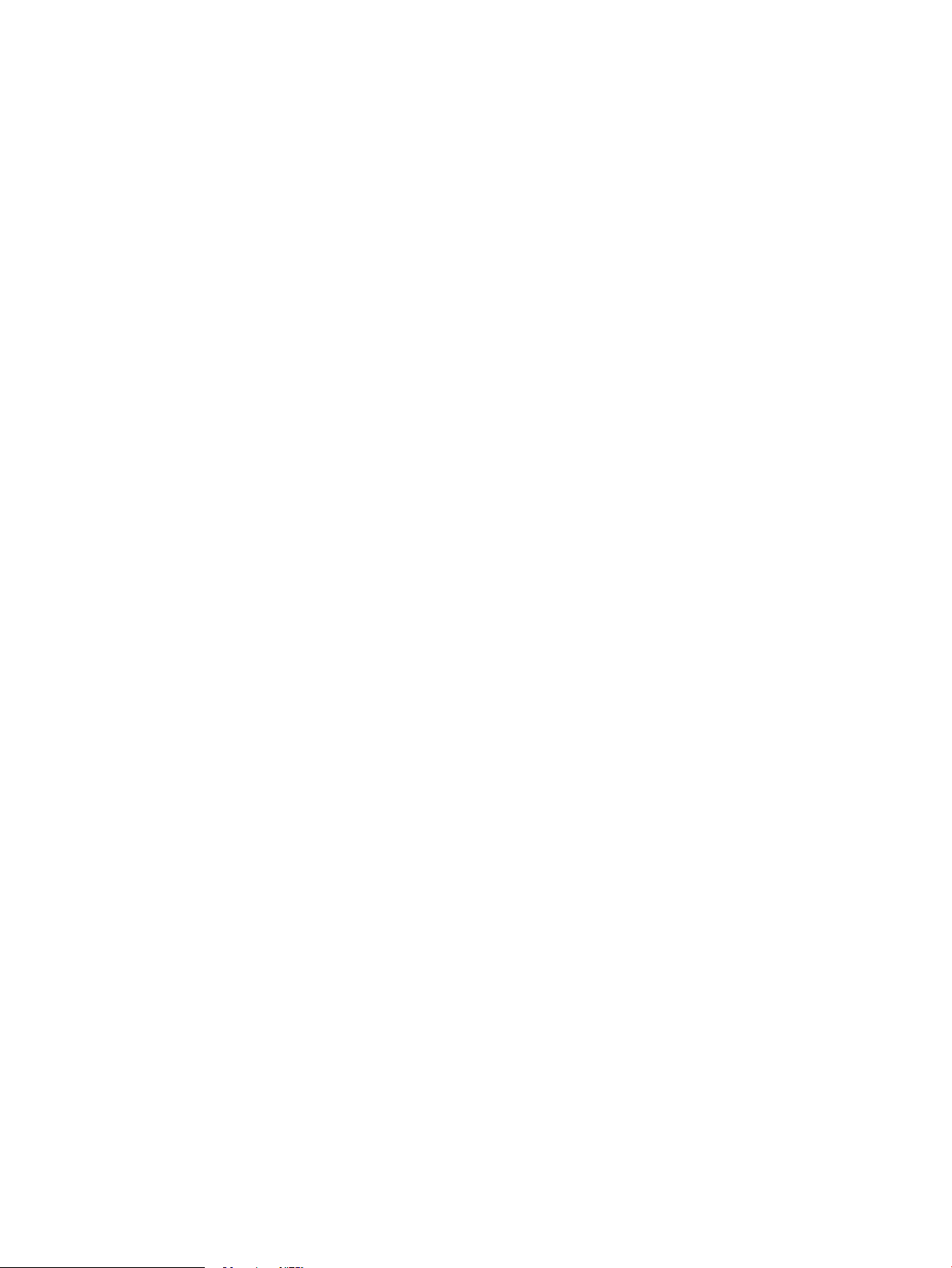
Page 3
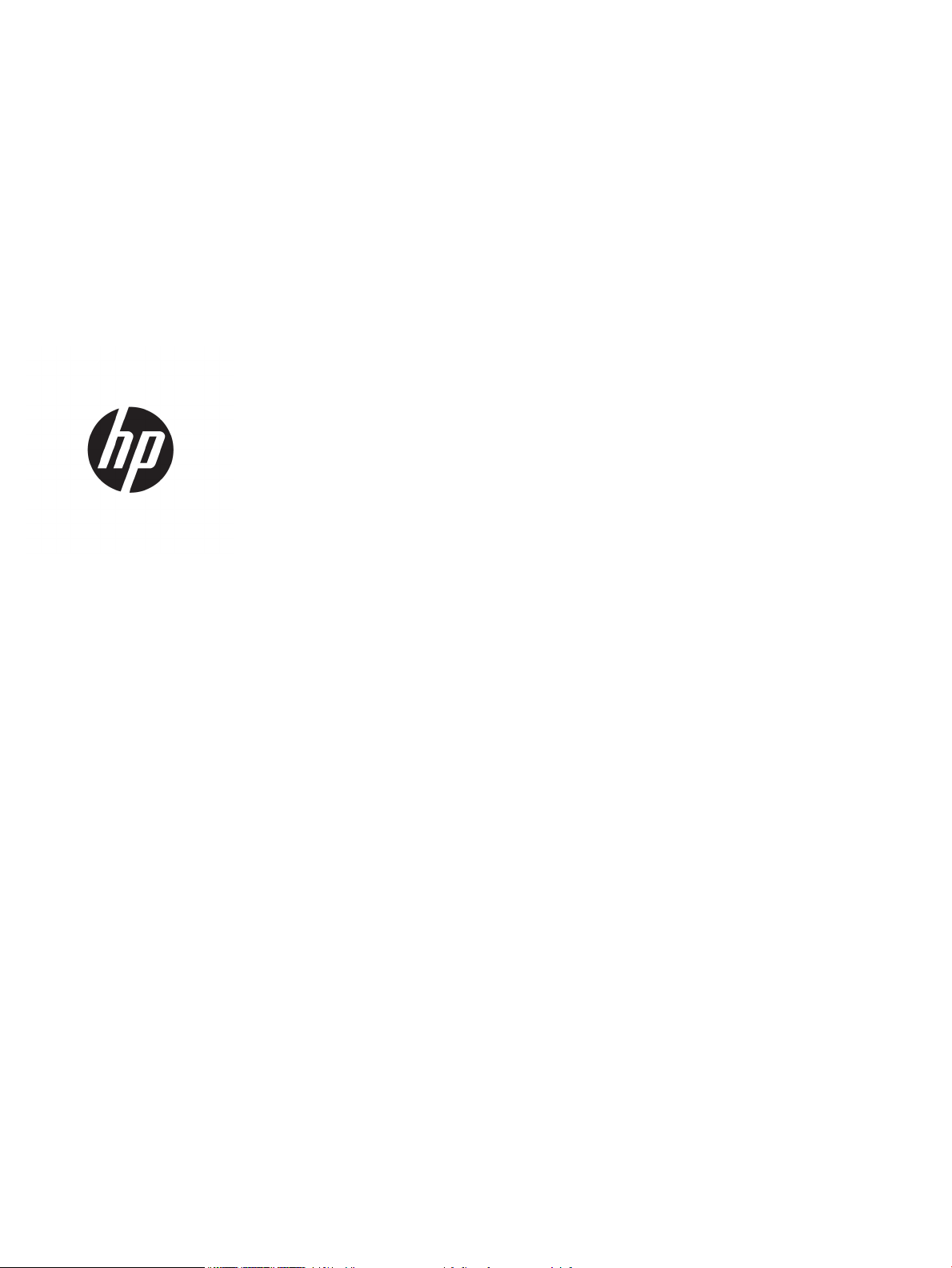
HP LaserJet Enterprise M506
Vartotojo vadovas
Page 4
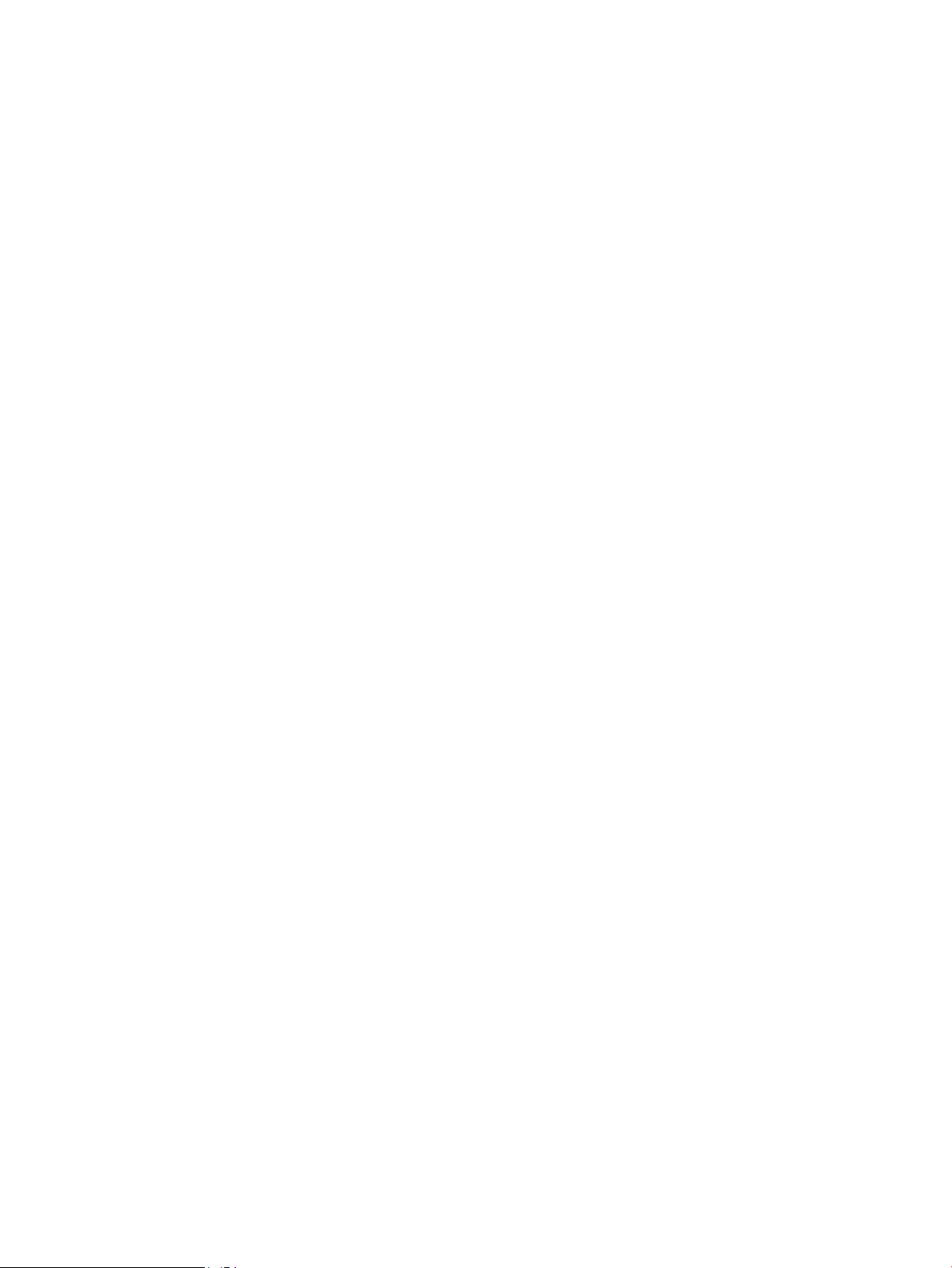
Autorių teisės ir licencija
Prekės ženklų informacija
© Copyright 2017 HP Development Company,
L.P.
Atkurti, pritaikyti ar versti produkto
dokumentaciją be iš anksto gauto raštiško
sutikimo draudžiama, išskyrus tuos atvejus, kai
tai leidžia autorių teisės.
Šiame dokumente pateikiama informacija gali
būti keičiama iš anksto neįspėjus.
Vienintelės HP produktams ir paslaugoms
suteikiamos garantijos išdėstytos prie produktų
pridėtose specialiose garantijos nuostatose. Čia
pateiktų teiginių negalima interpretuoti kaip
papildomos garantijos. HP nėra atsakinga už čia
esančias technines ar redagavimo klaidas ar
neatitikimus.
Edition 3, 1/2019
„Adobe®“, „Adobe Photoshop®“, „Acrobat®“ ir
„P
ostScript®“ yra „Adobe Systems Incorporated“
pr
ekių ženklai.
„Apple“ ir „Apple“ logotipas yra „Apple Computer,
Inc.“ prekių ženklai, registruoti JAV ir kitose
šalyse / regionuose. „iPod“ yra „Apple Computer,
Inc“ prekės ženklas. „iPod“ yra skirtas tik
tiesėtam ar teisių turėtojo įgaliotam kopijavimui
atlikti. Nevokite muzikos.
„Microsoft®“, „Windows®“, „Windows® XP“ ir
„Windows Vista®“ yra JAV registruotieji prekių
ženklai, priklausantys „Microsoft Corporation“.
UNIX® yra registruotasis „The Open Group“
pr
ekės ženklas.
Page 5
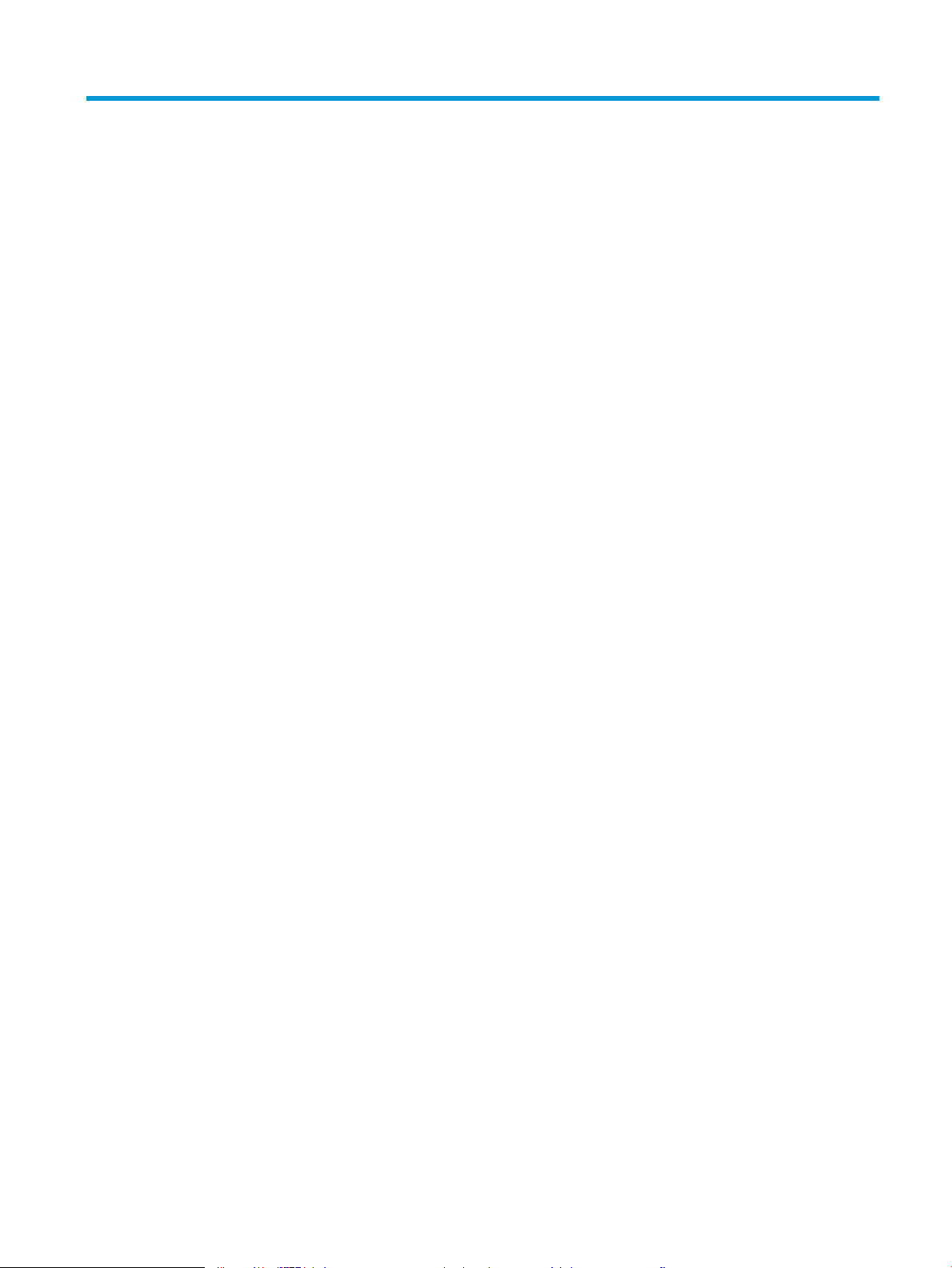
Turinys
1 Spausdintuvo peržiūra ............................................................................................................................................................................. 1
Spausdintuvo apžvalgos ......................................................................................................................................................... 2
Spausdintuvo vaizdas iš priekio ......................................................................................................................... 2
Spausdintuvo vaizdas iš galo ............................................................................................................................. 3
Sąsajos prievadai ................................................................................................................................................. 4
Valdymo skydelio vaizdas (4 eilučių valdymo skydelis, tik n ir dn modeliai) .............................................. 4
Valdymo skydelio vaizdas (jutiklinio ekrano valdymo skydelis, tik x modelis) .......................................... 5
Spausdintuvo specikacija ...................................................................................................................................................... 7
Techninės specikacijos ...................................................................................................................................... 7
Palaikomos operacinės sistemos ...................................................................................................................... 8
Mobilūs spausdinimo sprendimai ................................................................................................................... 11
Spausdintuvo matmenys ................................................................................................................................. 12
Energijos sąnaudos, elektros specikacijos ir akustinės emisijos ............................................................. 14
Veikimo aplinkos sąlygos ................................................................................................................................. 14
Spausdintuvo aparatinės įrangos sąranka ir programinės įrangos diegimas .............................................................. 15
2 Popieriaus dėklai ..................................................................................................................................................................................... 17
Įdėkite popierių į 1 dėklą (universalų dėklą) ....................................................................................................................... 18
Įžanga .................................................................................................................................................................. 18
1 dėklo popieriaus kryptis ................................................................................................................................ 19
Naudokite kitą rminio blanko režimą ........................................................................................................... 19
Naudodami spausdintuvo valdymo skydelio meniu įjunkite alternatyvų laiškų režimą ... 19
Įdėkite popieriaus į 2, 3, 4 ir 5 dėklus .................................................................................................................................. 20
Įžanga .................................................................................................................................................................. 20
2 dėklo ir 550 lapų dėklo popieriaus pakreipimas ....................................................................................... 22
Naudokite kitą rminio blanko režimą ........................................................................................................... 22
Naudodami spausdintuvo valdymo skydelio meniu įjunkite alternatyvų laiškų režimą ... 22
Vokų įdėjimas ir spausdinimas ............................................................................................................................................. 24
Įžanga .................................................................................................................................................................. 24
Vokų spausdinimas ........................................................................................................................................... 24
Voko pakreipimas .............................................................................................................................................. 24
LTWW iii
Page 6
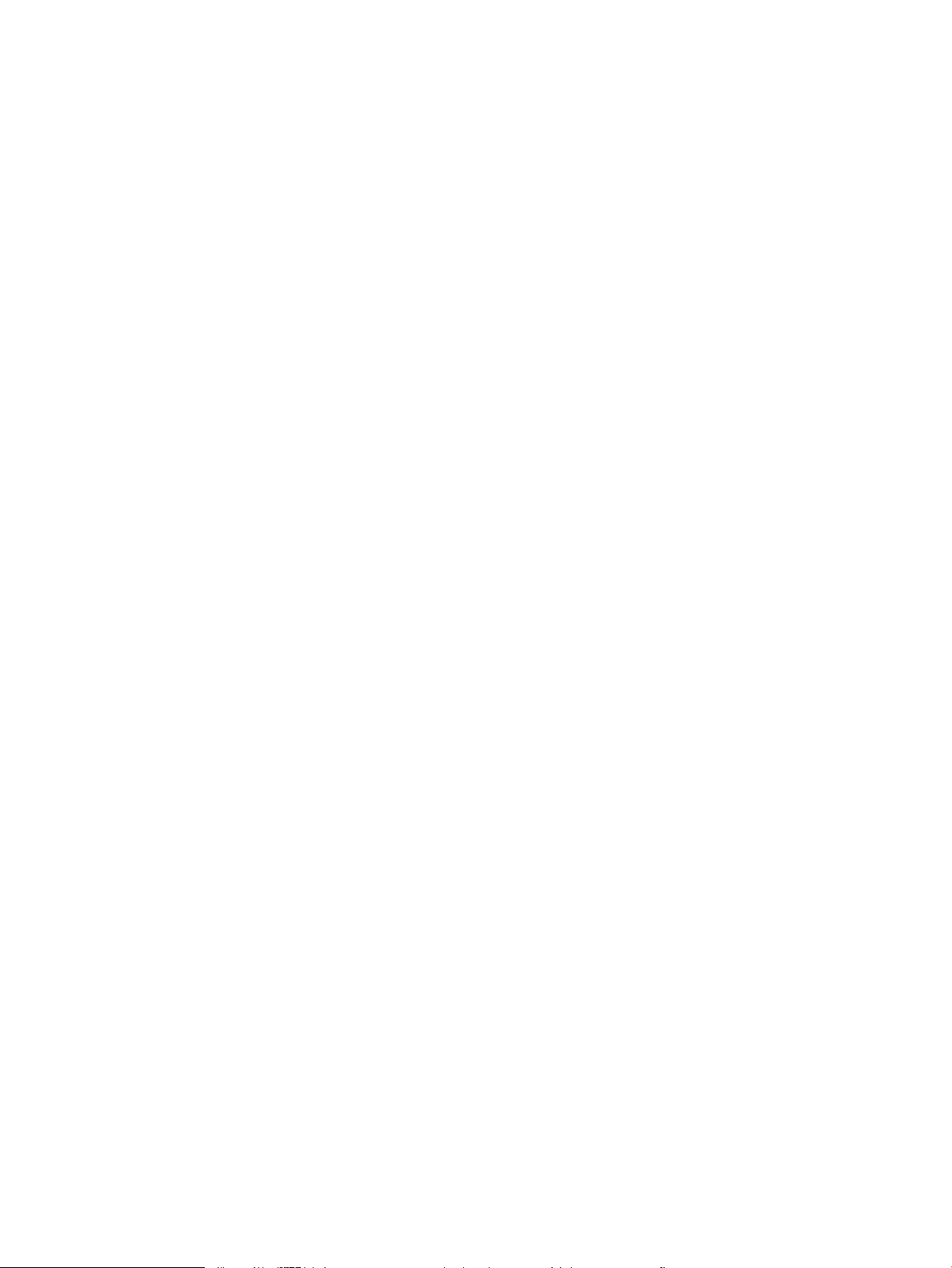
3 Eksploatacinės medžiagos, priedai ir dalys ........................................................................................................................................ 25
Užsakyti eksploatacines medžiagas, priedus ir dalis ....................................................................................................... 26
Užsakymas ......................................................................................................................................................... 26
Eksploatacinės medžiagos ir priedai .............................................................................................................. 26
Dalys, kurias klientas gali taisyti pats ............................................................................................................. 27
Dažų kasečių keitimas ........................................................................................................................................................... 29
Įžanga .................................................................................................................................................................. 29
Dažų kasetės informacija ................................................................................................................................. 29
Kasetės išėmimas ir įdėjimas .......................................................................................................................... 30
4 Spausdinimas .......................................................................................................................................................................................... 33
Spausdinimo užduotys („Windows“) ................................................................................................................................... 34
Kaip spausdinti („Windows“) ............................................................................................................................ 34
Automatinis spausdinimas iš abiejų pusių („Windows“) .............................................................................. 36
Rankinis spausdinimas iš abiejų pusių („Windows“) .................................................................................... 36
Kelių puslapių spausdinimas viename lape („Windows“) ............................................................................ 37
Popieriaus tipo pasirinkimas („Windows“) ..................................................................................................... 37
Papildomos spausdinimo užduotys ............................................................................................................... 37
Spausdinimo užduotys (OS X) .............................................................................................................................................. 39
Kaip spausdinti („OS X“) .................................................................................................................................... 39
Automatinis spausdinimas ant abiejų pusių („OS X“) ................................................................................... 39
Spausdinimas ant abiejų pusių rankiniu būdu („OS X“) ............................................................................... 39
Kelių puslapių spausdinimas viename lape („OS X“) .................................................................................... 40
Popieriaus tipo pasirinkimas („OS X“) ............................................................................................................. 40
Papildomos spausdinimo užduotys ............................................................................................................... 40
Išsaugokite spausdinamus darbus spausdintuve, kad atspausdintumėte vėliau arba privačiai .............................. 42
Įžanga .................................................................................................................................................................. 42
Išsaugoto darbo kūrimas („Windows“) ........................................................................................................... 42
Išsaugoto darbo kūrimas ( OS X) ..................................................................................................................... 44
Išsaugotų užduočių spausdinimas ................................................................................................................. 44
Išsaugotos užduoties pašalinimas ................................................................................................................. 45
Mobilusis spausdinimas ........................................................................................................................................................ 46
Įžanga .................................................................................................................................................................. 46
„HP ePrint“ el. paštu .......................................................................................................................................... 46
„HP ePrint“ programinė įranga ........................................................................................................................ 47
„AirPrint“ ............................................................................................................................................................. 48
„Android“ integruotas spausdinimas .............................................................................................................. 48
„Wi-Fi Direct“ ir NFC spausdinimas ................................................................................................................. 48
Spausdinti iš USB prievado ................................................................................................................................................... 50
Įžanga .................................................................................................................................................................. 50
Įjungti USB prievadą spausdinimui ................................................................................................................. 50
iv LTWW
Page 7
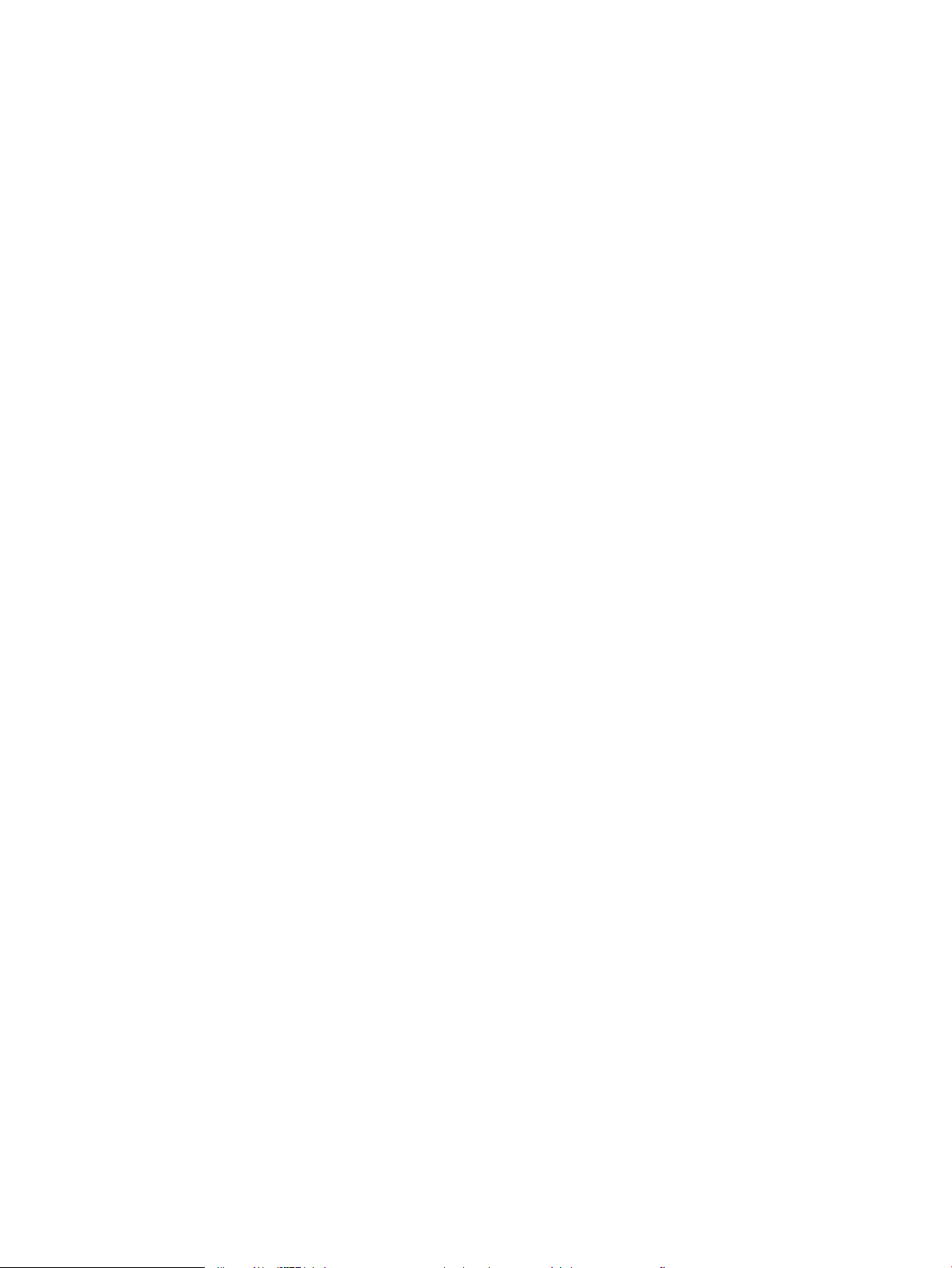
Spausdinti USB dokumentus ........................................................................................................................... 51
5 Spausdintuvo tvarkymas ....................................................................................................................................................................... 53
Pažangus kongūravimas su HP integruotu tinklo serveriu (EWS) ............................................................................... 54
Įžanga .................................................................................................................................................................. 54
Prieiga prie HP integruotojo interneto serverio (EWS) ................................................................................ 54
HP įterptinio tinklo serverio funkcijos ............................................................................................................. 55
Information (informacijos) skirtukas ......................................................................................... 56
Skirtukas „General“ (Bendra) ...................................................................................................... 56
Skirtukas Spausdinti ..................................................................................................................... 57
„Troubleshooting“ (Trikčių diagnostikos) skirtukas ................................................................. 57
Skirtukas „Security“ (Saugumas) ................................................................................................ 58
Skirtukas „HP Web Services“ (HP tinklo paslaugos) ................................................................ 58
Skirtukas Tinklo parametrai ........................................................................................................ 59
„Other Links“ (Kitos nuorodos) sąrašas ..................................................................................... 60
Sudėtingesnis kongūravimas su „HP Utility“, skirta OS X .............................................................................................. 61
Atidarykite „HP Utility“ ...................................................................................................................................... 61
„HP Utility“ funkcijos .......................................................................................................................................... 61
Tinklo IP nustatymų kongūravimas .................................................................................................................................. 63
Atsisakymas bendrai naudoti spausdintuvą ................................................................................................. 63
Tinklo nustatymų peržiūrėjimas ar keitimas ................................................................................................. 63
Gaminio pervadinimas tinkle ........................................................................................................................... 63
Rankinis IPv4 TCP/IP parametrų kongūravimas valdymo skyde ............................................................. 64
Rankinis IPv6 TCP/IP parametrų kongūravimas valdymo skyde ............................................................. 65
Nuorodos sparta ir dvipusio spausdinimo nustatymai ................................................................................ 65
Spausdintuvo saugos savybės ............................................................................................................................................. 67
Įžanga .................................................................................................................................................................. 67
Saugos pareiškimai ........................................................................................................................................... 67
Priskirti administratoriaus slaptažodį ............................................................................................................ 67
IP sauga ............................................................................................................................................................... 68
Užblokuokite formuotuvą ................................................................................................................................ 69
Šifravimo pagalba: HP didelio našumo saugusis kietasis diskas ............................................................... 69
Energijos konversijos nustatymai ........................................................................................................................................ 70
Įžanga .................................................................................................................................................................. 70
Spausdinimas ekonomišku režimu ................................................................................................................. 70
Nustatykite miegojimo laikmatį ir sukongūruokite spausdintuvą, kad naudotų 1 vatą arba
mažiau energijos ............................................................................................................................................... 70
„HP Web Jetadmin“ ................................................................................................................................................................ 73
Programinės ir programinės-aparatinės įrangos atnaujinimai ....................................................................................... 74
LTWW v
Page 8
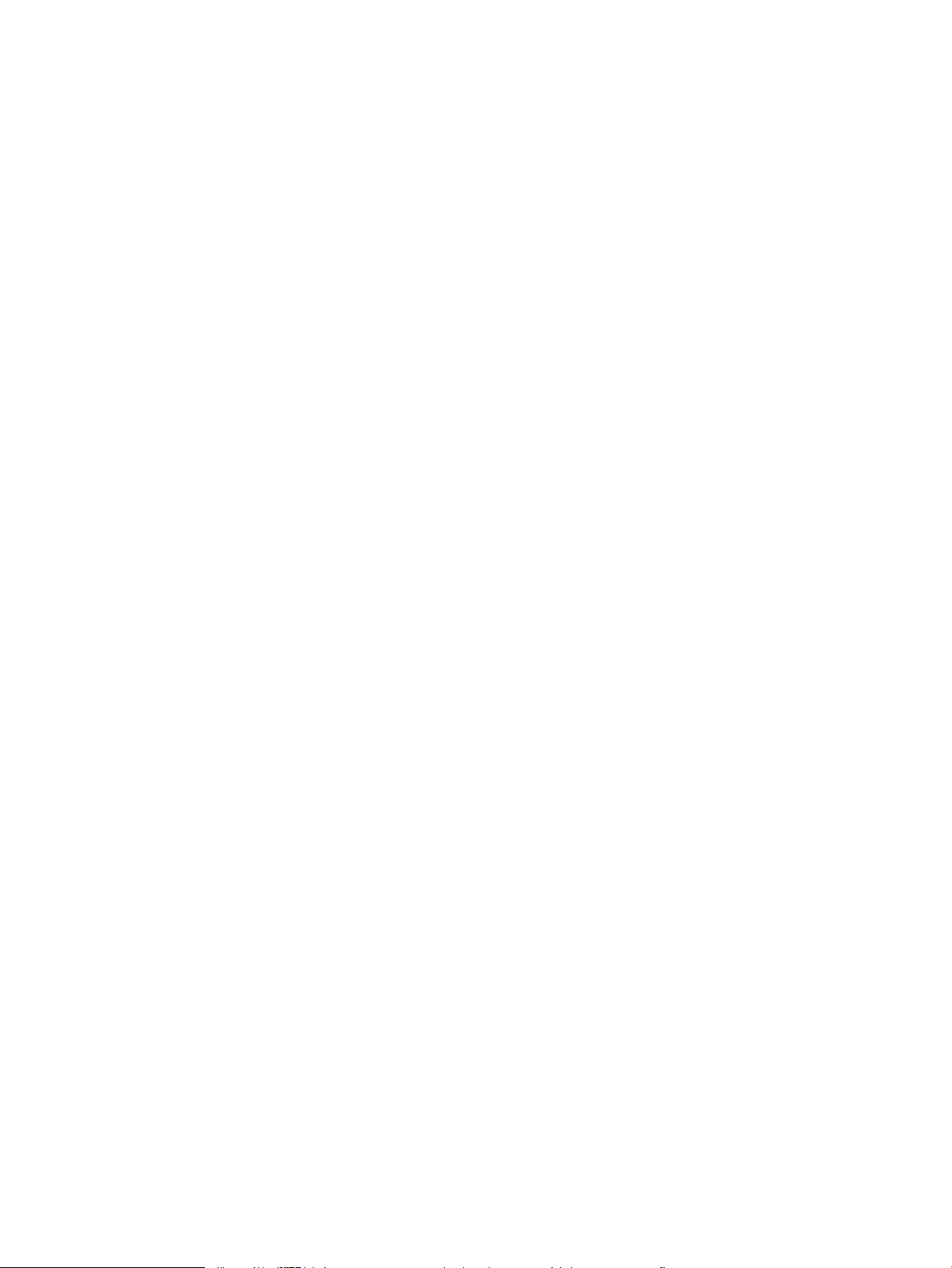
6 Problemų sprendimas ........................................................................................................................................................................... 75
Techninė priežiūra .................................................................................................................................................................. 76
Valdymo skydo žinyno sistema ........................................................................................................................................... 77
Atkurti gamyklinius nustatymus .......................................................................................................................................... 78
Įžanga .................................................................................................................................................................. 78
Pirmas būdas. Gamyklinių nustatymų atkūrimas iš spausdintuvo valdymo skydo ................................ 78
Antras būdas. Atkurkite gamyklinius nustatymus iš HP įterptojo tinklo serverio (tik tinkle
sujungti spausdintuvai) .................................................................................................................................... 78
Spausdintuvo valdymo skyde pasirodo pranešimas „Cartridge is low“ (Spausdintuvo kasetėje mažai dažų)
arba „Cartridge is very low“ (Spausdintuvo kasetėje labai mažai dažų) ....................................................................... 80
Pakeiskite nustatymą „Very Low“ (Labai mažai) .......................................................................................... 80
Gaminiai su fakso funkcija ........................................................................................................... 80
„Order supplies“ (eksploatacinių medžiagų užsakymas) ............................................................................ 81
Spausdintuvas nepaima popierius arba sutrinka tiekimas .............................................................................................. 82
Įžanga .................................................................................................................................................................. 82
Spausdintuvas nepaima popieriaus ............................................................................................................... 82
Spausdintuvas paima kelis popieriaus lapus ................................................................................................ 84
Popieriaus strigčių šalinimas ................................................................................................................................................ 88
Įžanga .................................................................................................................................................................. 88
Strigties vietos ................................................................................................................................................... 88
Automatiniai nurodymai šalinant strigtis ...................................................................................................... 89
Dažnai ar pakartotinai užstringa popierius? .................................................................................................. 89
Popieriaus strigčių šalinimas iš 1 dėklo ......................................................................................................... 89
Pašalinkite stringantį popierių 2 dėkle ir 550 lapų dėkluose ...................................................................... 91
Pašalinkite spausdinimo kasetės srityje esančias popieriaus strigtis ....................................................... 94
Popieriaus strigčių pašalinimas galinėse durelėse ir kaitintuve ................................................................ 96
Popieriaus strigčių šalinimas išvesties skyriuje ............................................................................................ 97
Popieriaus strigčių šalinimas iš dvipusio spausdinimo įtaiso ..................................................................... 98
Spausdinimo kokybės gerinimas ...................................................................................................................................... 103
Įžanga ................................................................................................................................................................ 103
Spausdinimas iš skirtingų programų ........................................................................................................... 103
Patikrinkite spausdinamos užduoties popieriaus tipo nustatymą .......................................................... 103
Popieriaus tipo nustatymo tikrinimas („Windows“) .............................................................. 103
Popieriaus tipo nustatymo tikrinimas („OS X“) ...................................................................... 103
Patikrinkite dažų kasetės būseną ................................................................................................................. 104
Spausdintuvo valymas ................................................................................................................................... 104
Valymo puslapio spausdinimas ................................................................................................ 104
Apžiūrėkite dažų kasetę ................................................................................................................................. 105
Patikrinkite popieriaus ir spausdinimo aplinką ........................................................................................... 105
Pirmasis veiksmas: Naudokite HP specikacijas atitinkantį popierių ................................. 105
Antrasis veiksmas: Patikrinkite aplinką ................................................................................... 105
vi LTWW
Page 9
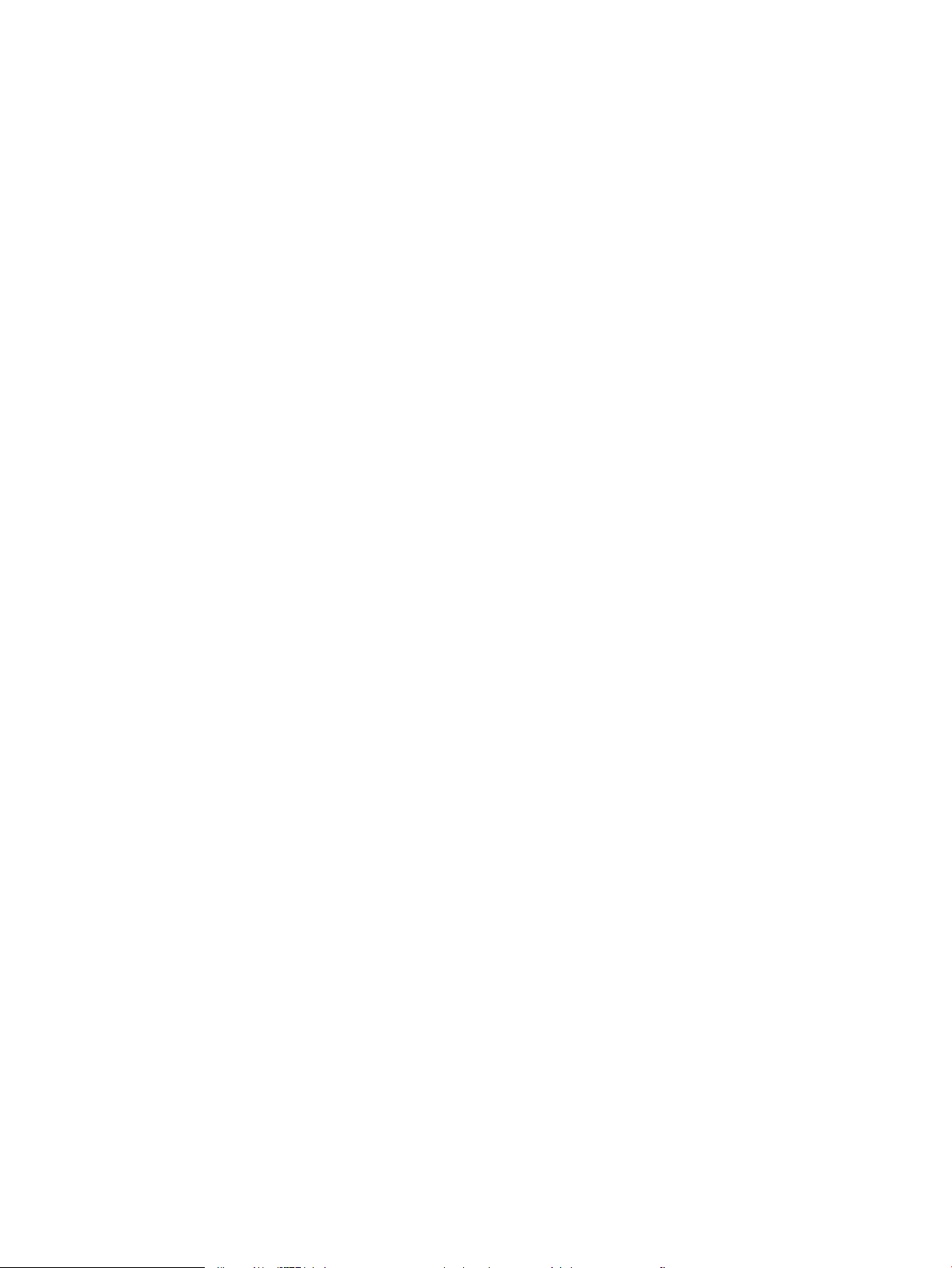
Trečiasis veiksmas. Atskirai sulygiuokite dėklą ..................................................................... 106
Patikrinkite „EconoMode“ nustatymus ........................................................................................................ 106
Bandykite kitą spausdinimo tvarkyklę ......................................................................................................... 107
Laidinio tinklo problemų sprendimas ............................................................................................................................... 109
Įžanga ................................................................................................................................................................ 109
Prasta zinė jungtis ........................................................................................................................................ 109
Kompiuteris naudoja neteisingą spausdintuvo IP adresą ......................................................................... 109
Kompiuteriui nepavyksta prisijungti prie spausdintuvo ............................................................................ 109
Spausdintuvas naudoja netinkamą tinklo nuorodą ir dvipusio spausdinimo nustatymus .................. 110
Naujos programinės įrangos programos galėjo sukelti suderinamumo problemų ............................. 110
Jūsų kompiuteris arba darbo stotis nustatyta netinkamai ....................................................................... 110
Spausdintuvas yra išjungtas arba neteisingi kiti tinklo nustatymai ........................................................ 110
Rodyklė ...................................................................................................................................................................................................... 111
LTWW vii
Page 10
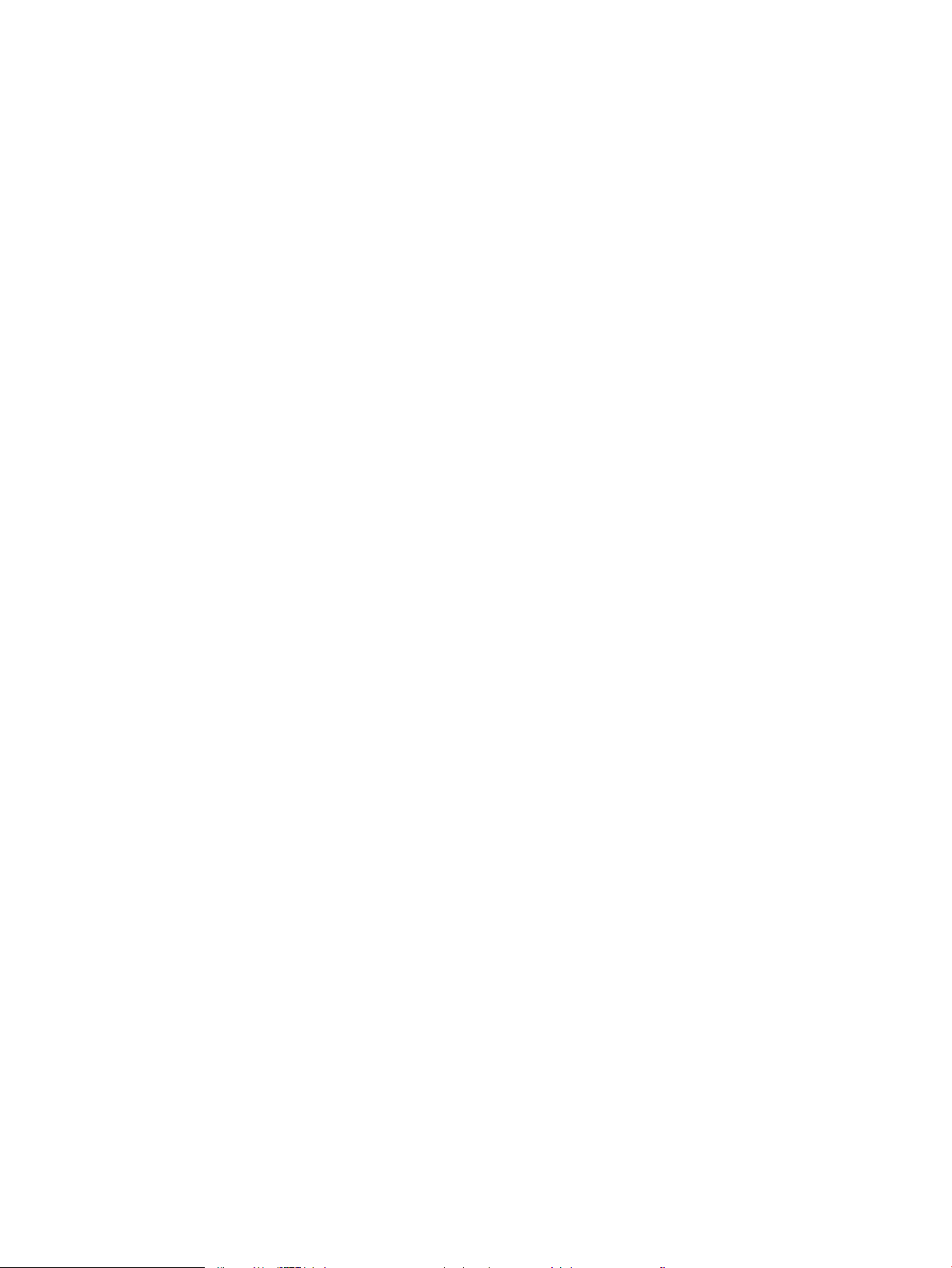
viii LTWW
Page 11
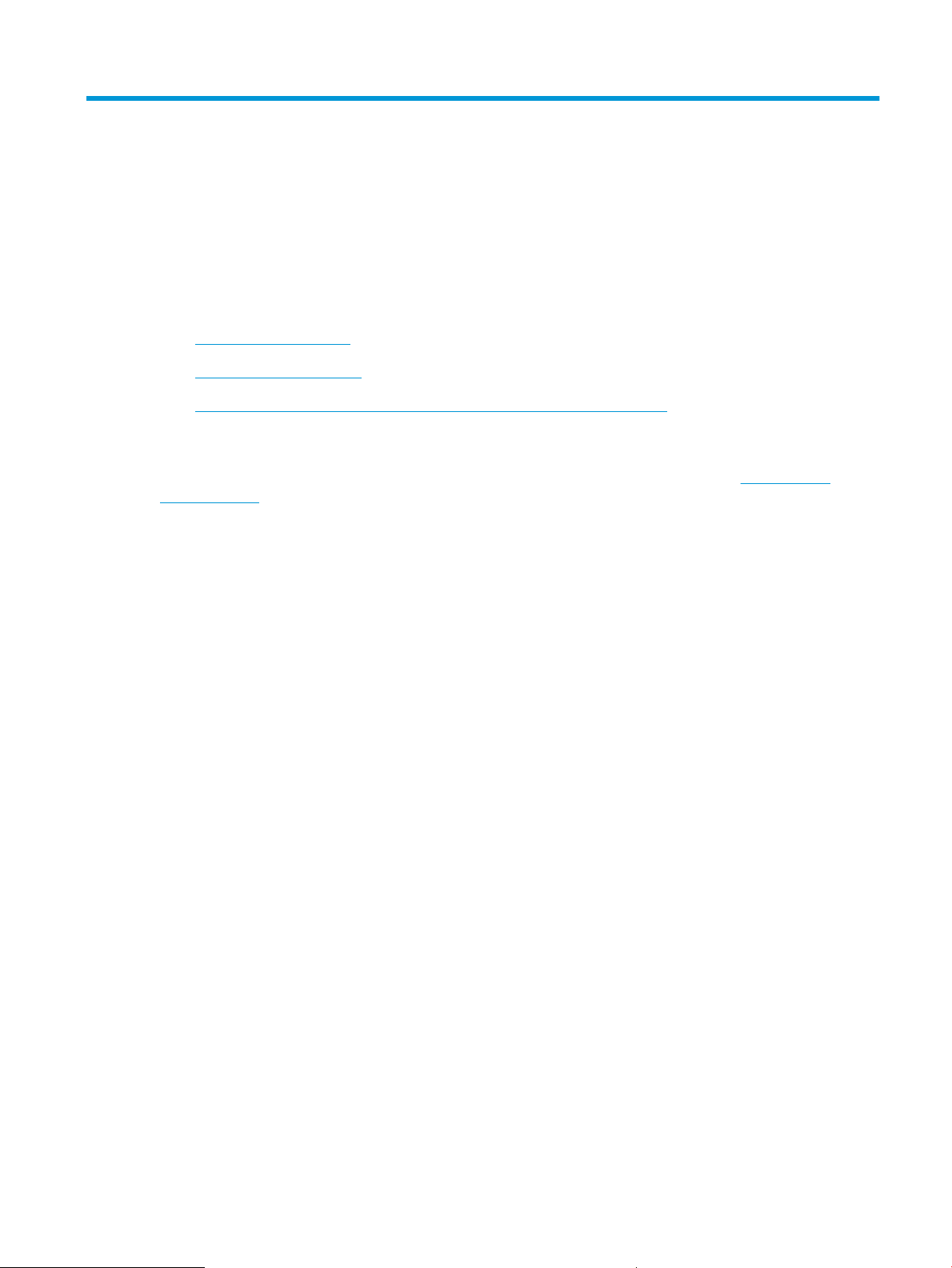
1 Spausdintuvo peržiūra
●
Spausdintuvo apžvalgos
●
Spausdintuvo specikacija
●
Spausdintuvo aparatinės įrangos sąranka ir programinės įrangos diegimas
Daugiau informacijos rasite:
Toliau pateikta informacija yra teisinga paskelbimo metu. Naujausios informacijos ieškokite www.hp.com/
support/ljM506.
HP visa apimantis spausdintuvo pagalbos centras pateikia tokią informaciją:
●
Diegimas ir kongūracija
●
Mokymai ir naudojimas
●
Problemų sprendimas
●
Atsisiųsti programinės ir programinės-aparatinės įrangos atnaujinimus
●
Prisijunkite prie pagalbos forumų
●
Raskite garantiją ir teisinę informaciją
LTWW 1
Page 12
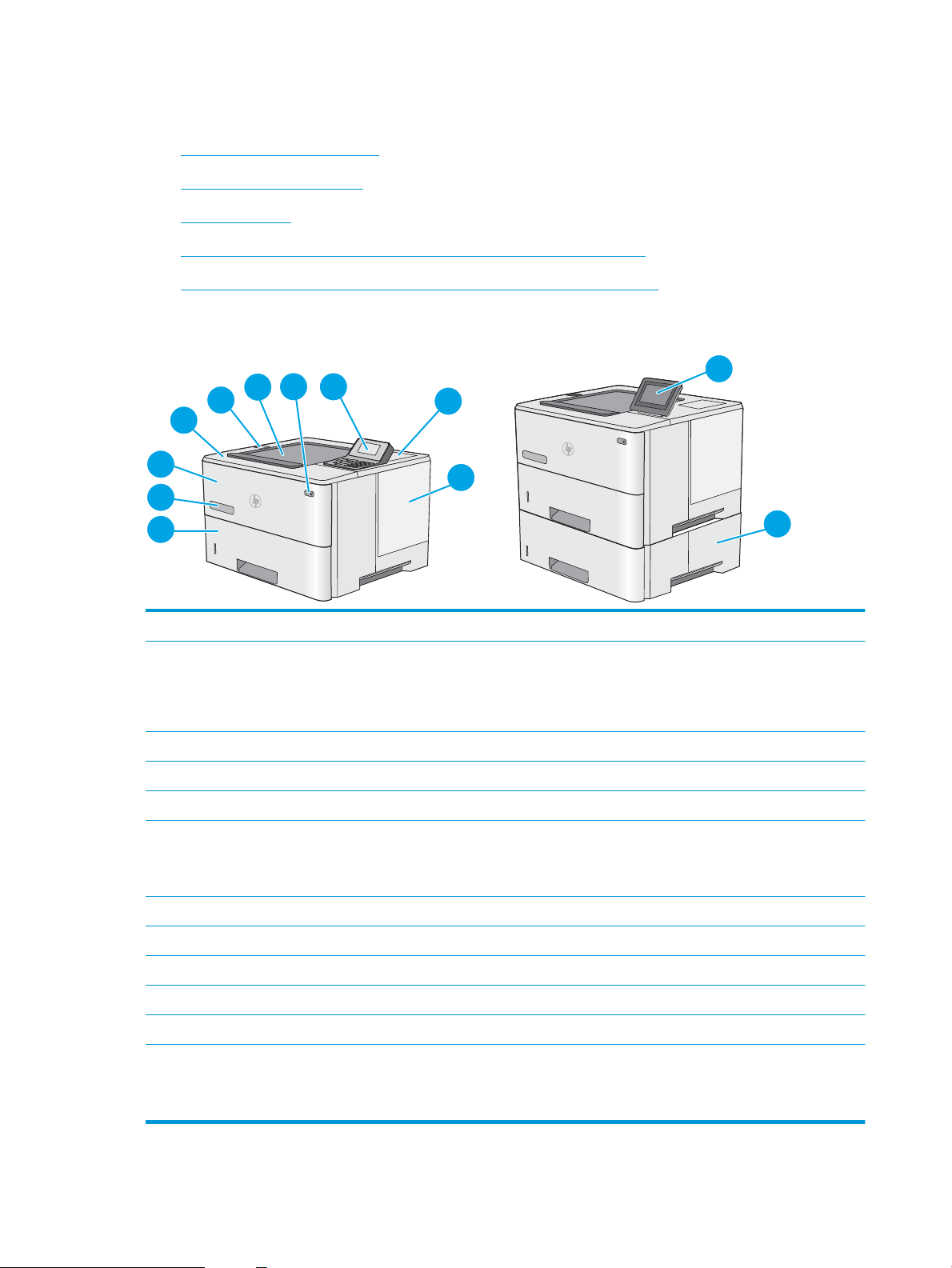
Spausdintuvo apžvalgos
3
2
1
6
7
8
9
10
4
5
11
12
●
Spausdintuvo vaizdas iš priekio
●
Spausdintuvo vaizdas iš galo
●
Sąsajos prievadai
●
Valdymo skydelio vaizdas (4 eilučių valdymo skydelis, tik n ir dn modeliai)
●
Valdymo skydelio vaizdas (jutiklinio ekrano valdymo skydelis, tik x modelis)
Spausdintuvo vaizdas iš priekio
1 Viršutinis gaubtas (prieiga prie dažų kasetės)
2 Lengvos prieigos USB prievadas
Įstatykite USB atmintinę ir spausdinkite be kompiuterio arba atnaujinkite spausdintuvo aparatinę įrangą.
PASTABA: Prieš naudojimą šį prievadą turi įjungti administratorius.
3 Standartinis išvedimo skyrius
4 Įjungimo / išjungimo mygtukas
5 4 eilučių LCD valdymo skydelis su klaviatūra (tik n ir dn modeliai)
6 Techninės įrangos integravimo kišenė priedams ir trečiosios šalies įrenginiams prijungti (tik dn ir x modeliai)
PASTABA: Norėdami naudoti aparatūros diegimo paketą (HIP), įdiekite HP vidinių USB prievadų priedą (B5L28A). Priešingu
atveju USB prievadas HIP viduje neveikia.
7 Formatavimo dangtis
8 2 dėklas
9 Modelio pavadinimas
10 1 dėklas
11 Valdymo skydelis su spalvotu jutikliniu ekranu (tik x modeliai)
12 1 x 550 lapų popieriaus tiektuvas, 3 dėklas (yra x modelyje, pasirenkamas kituose modeliuose)
PASTABA: Kiekvienas spausdintuvo modelis priima iki trijų pasirinktinių 1 x 550 lapų tiektuvų (3, 4 ir 5 dėklai). 3 dėklas yra x
modelyje.
2 1 skyrius Spausdintuvo peržiūra LTWW
Page 13
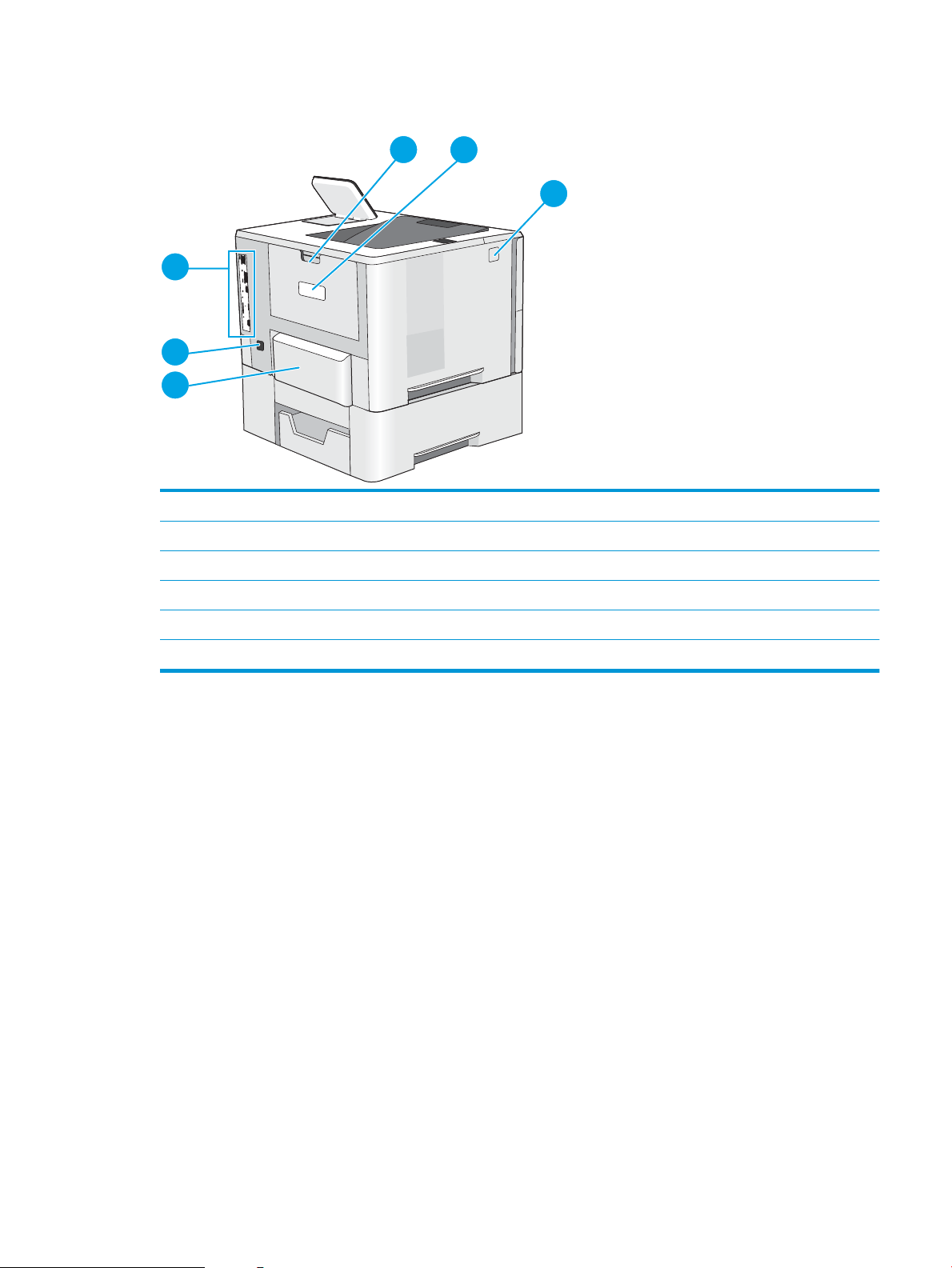
Spausdintuvo vaizdas iš galo
1
2
3
6
5
4
1 Galinės durelės (prieiga strigtims šalinti)
2 Serijos numerio ir gaminio numerio lipdukas
3 Viršutinio dangčio atleidimo mygtukas
4 2 dėklo dulkių gaubtas (patraukiamas dedant įprasto dydžio lapus)
5 Maitinimo jungtis
6 Formato tvarkyklė (su sąsajos prievadais)
LTWW Spausdintuvo apžvalgos 3
Page 14
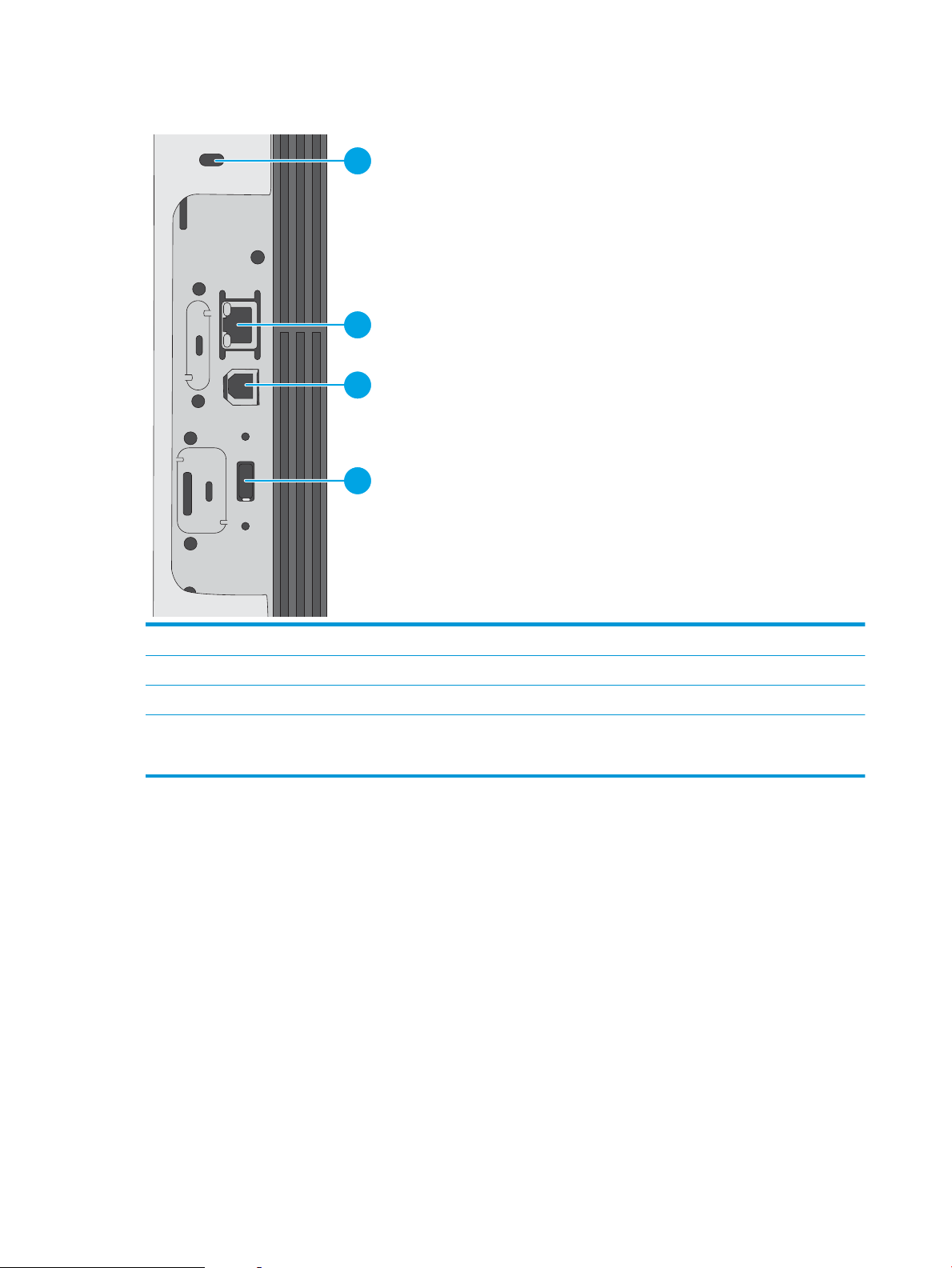
Sąsajos prievadai
1
2
3
4
1 Anga kabeliniam apsauginiam ksatoriui
2 Vietinio tinklo (LAN) eterneto (RJ-45) tinklo prievadas
3 Didelės spartos USB 2.0 spausdinimo jungtis
4 USB prievadas išoriniams USB įrenginiams prijungti (šis prievadas gali būti pridengtas)
PASTABA: Paprastam USB spausdinimo naudojimui naudokite prie valdymo skydelio esantį USB prievadą.
Valdymo skydelio vaizdas (4 eilučių valdymo skydelis, tik n ir dn modeliai)
Naudokite valdymo skydelį norėdami gauti spausdintuvo ir užduoties būsenos informaciją bei kongūruodami
spausdintuvą.
4 1 skyrius Spausdintuvo peržiūra LTWW
Page 15
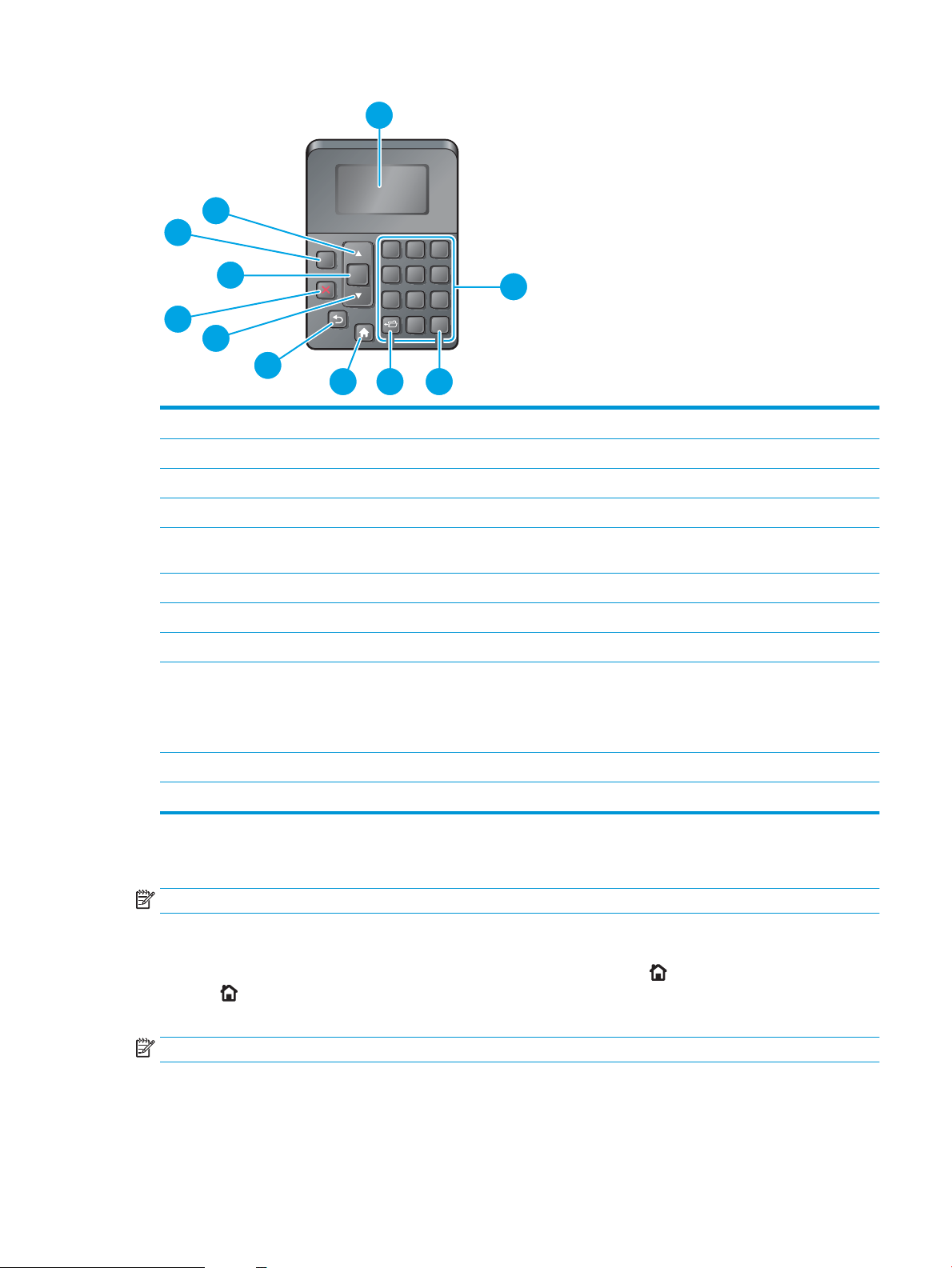
?
1 2 3
4 5 6
7 8 9
0
C
OK
1
2
3
4
5
6
7
8
9
11
10
1 Valdymo skydo ekranas Rodoma būsenos informacija, meniu, pagalbos informacija ir klaidų pranešimai
2 Skaičių klaviatūra Įveskite skaitines vertes
3 Išvalymo mygtukas Grąžina vertes į numatytąsias ir uždaro pagalbos ekraną
4 Aplanko mygtukas Suteikia greitą prieigą prie „Retrieve Job“ (Gauti užduotį) meniu
5 Pradinio ekrano
mygtukas
6 Mygtukas „Back" (atgal) meniu medyje grįžtama vienu lygiu atgal arba išsaugoma atsarginė skaitinės įvesties kopija.
7 Rodyklė žemyn pereinama prie kito sąrašo elemento arba mažinama skaitinių elementų reikšmė.
8 Mygtukas Stop (stabdyti) Atšaukia esamą spausdinimo užduotį ir išvalo puslapius iš spausdintuvo
9 Mygtukas „OK“
10 Mygtukas Žinynas pateikiama informacija apie pranešimą, rodomą derinimo pulto ekrane.
11 Rodyklė į viršų pereinama prie ankstesnio sąrašo elemento arba didinama skaitinių elementų reikšmė.
Atidaromi meniu ir grįžtama prie pradinio ekrano
●
Išsaugo pasirinktą elemento vertę
●
atliekamas veiksmas, susijęs su derinimo pulto ekrane paryškintu elementu.
●
Išvalo klaidos būseną, kai sąlyga yra valytina
Valdymo skydelio vaizdas (jutiklinio ekrano valdymo skydelis, tik x modelis)
PASTABA: Pakreipkite valdymo skydelį, kad geriau jį matytumėte.
Pradžios ekrane galima naudotis spausdintuvo funkcijomis bei matyti esamą spausdintuvo būseną.
Grįžkite į pradžios ekraną bet kuriuo metu palietę mygtuką „Home“ (Pradžia) . Palieskite mygtuką „Home“
(Pradžia) apatiniame spausdintuvo valdymo skydelio krašte arba palieskite mygtuką „Home“ (Pradžia)
daugelio ekranų viršutiniame kairiajame kampe.
PASTABA: Pradžios ekrane matomos funkcijos gali stipriai skirtis ir priklauso nuo spausdintuvo kongūracijos.
LTWW Spausdintuvo apžvalgos 5
Page 16

2 3 4 5 6 7 8
9
1
1011
1 Spausdintuvo būsena Būsenos linija užtikrina informaciją apie bendrą spausdintuvo būseną.
2 HP logotipas arba
„Home“ (Pradžia)
mygtukas
3 Mygtukas Stop (stabdyti) Palieskite mygtuką „Stop“ (Sustabdyti), kad pristabdytumėte esamą užduotį. Atsidaro ekranas „Job
4 „Sign In“ (Prisijungti) arba
„Sign Out“ (Atsijungti)
mygtukas
5 Kalbos parinkimo
mygtukas
6 Miegojimo mygtukas Palieskite mygtuką „Sleep“ (Miegoti), kad įjungtumėte spausdintuvo miegojimo režimą.
7 Tinklo mygtukas Palieskite mygtuką „Network“ (Tinkas), kad sužinotumėte informaciją apie tinklo ryšį.
8 Mygtukas Žinynas Palieskite mygtuką „Help“ (Pagalba), kad atidarytumėte įterptąją pagalbos sistemą.
9 Slinkimo juosta Naudokite slinkimo juostą, kad pamatytumėte visą galimų funkcijų sąrašą.
10 Funkcijos Priklausomai nuo spausdintuvo kongūracijos galimos šios funkcijos:
Bet kuriame ekrane, išskyrus pradžios ekraną, HP logotipas pakeičiamas į mygtuką „Home“ (Pradžia)
. Palieskite mygtuką „Home“ (Pradžia) , kad grįžtumėte į pradžios ekraną.
Status“ (Užduoties būsena), kuriame yra parinktys atšaukti arba tęsti užduotį.
Palieskite mygtuką „Sign In“ (Prisijungti), kad gautumėte prieigą prie apsaugotų funkcijų.
Palieskite mygtuką „Sign Out“ (Atsijungti), kad atsijungtumėte nuo spausdintuvo. Spausdintuvas
atstato visų parinkčių numatytuosius nustatymus.
Palieskite mygtuką „Language Selection“ (Kalbos parinkimas), kad pasirinktumėte valdymo skydelio
ekrano kalbą.
●
Gauti iš USB
●
Gauti iš įrenginio atminties
●
Eksploatacinės medžiagos
●
Dėklai
●
Administravimas
11 Pradinio ekrano
mygtukas
●
Įrenginio priežiūra
Palieskite mygtuką „Home“ (Pradžia) , kad bet kuriuo metu grįžtumėte į spausdintuvo pradžios
ekraną.
6 1 skyrius Spausdintuvo peržiūra LTWW
Page 17
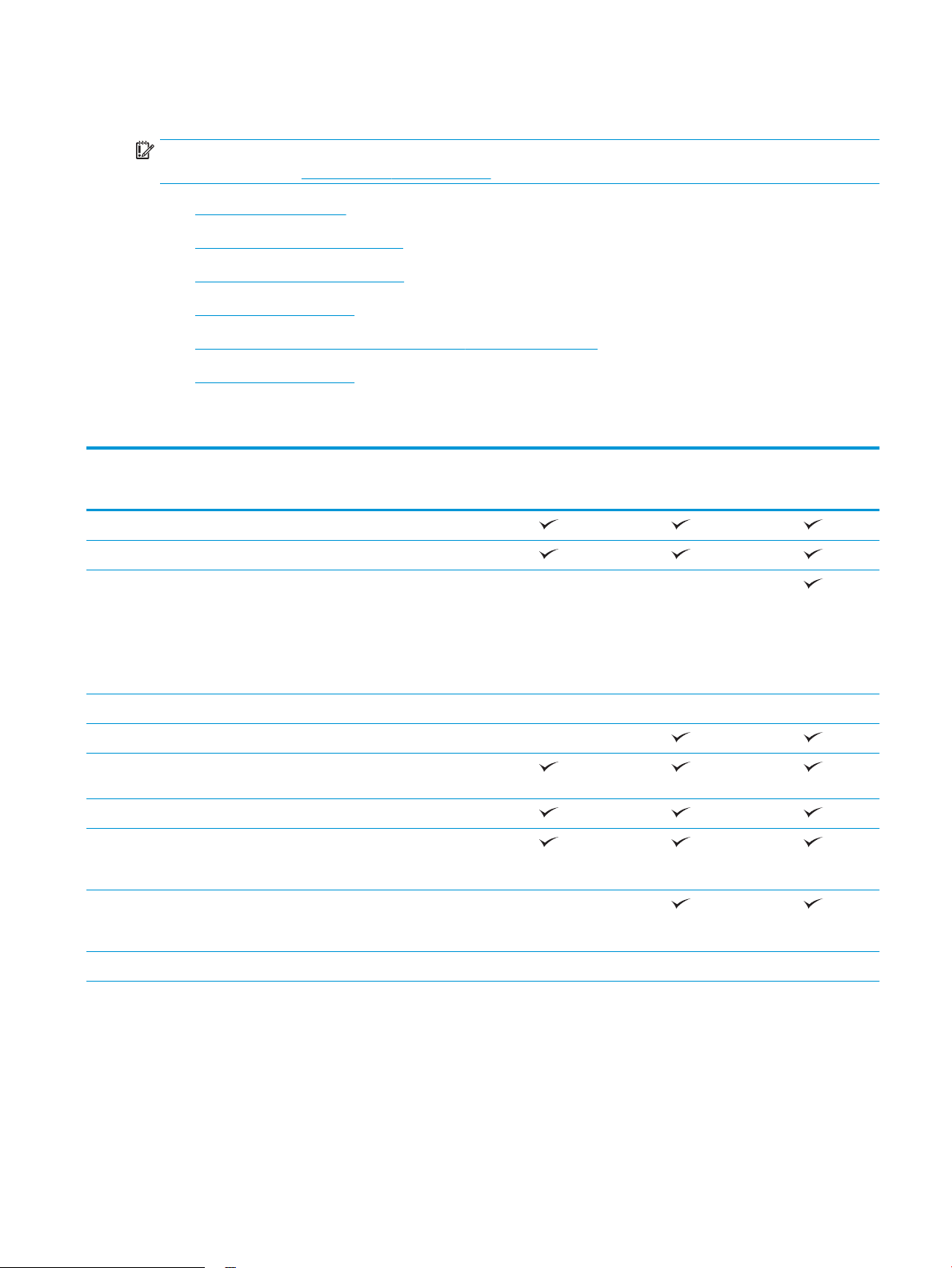
Spausdintuvo specikacija
SVARBU: Šios specikacijos yra teisingos leidimo metu, tačiau jos gali būti keičiamos vėliau. Naujausios
informacijos ieškokite www.hp.com/support/ljM506.
●
Techninės specikacijos
●
Palaikomos operacinės sistemos
●
Mobilūs spausdinimo sprendimai
●
Spausdintuvo matmenys
●
Energijos sąnaudos, elektros specikacijos ir akustinės emisijos
●
Veikimo aplinkos sąlygos
Techninės specikacijos
Modelio pavadinimas
Gaminio pavadinimas
Popieriaus tvarkymas 1 dėklas (100 lapų talpos)
2 dėklas (550 lapų talpos)
1 x 550 popieriaus lapų tiektuvas
PASTABA: Kiekvienas
spausdintuvo modelis priima iki trijų
pasirinktinių 1 x 550 lapų tiektuvų
(3, 4 ir 5 dėklai). 3 dėklas yra x
modelyje.
Spausdintuvo spinta / stovas Pasirenkamas Pasirenkamas Pasirenkamas
Automatinis dvipusis spausdinimas Nepalaikoma
Jungiamumas 10 / 100 / 1000 eterneto LAN
jungtis su „IPv4“ ir „IPv6“
„Hi-Speed“ USB 2.0
Lengvai naudojamas USB prievadas
spausdinimui be kompiuterio ir
aparatinės įrangos naujinimui
Techninės įrangos integravimo
lizdas priedo ir trečiosios šalies
įrenginiams prijungti
M506n
F2A68A
Pasirenkamas Pasirenkamas
Nepalaikoma
M506dn
F2A69A
M506x
F2A70A
HP vidiniai USB prievadai Pasirenkamas Pasirenkamas Pasirenkamas
LTWW Spausdintuvo specikacija 7
Page 18

Modelio pavadinimas
M506n
M506dn
M506x
Gaminio pavadinimas
„HP Jetdirect 3000w“ NFC / belaidis
priedas spausdinimui iš mobiliųjų
įrenginių
PASTABA: Skirta techninės įrangos
integravimo blokui. „HP Jetdirect
3000w“ NFC / belaidžio ryšio priedui
būtinas HP vidinio USB prievado
priedas. J8031A taip pat gali būti
prijungtas per galinį pagrindinio
kompiuterio USB prievadą. Tokiu
atveju HIP nenaudojamas.
Integruotos HP artimojo lauko ryšio
(NFC) ir „Wi-Fi Direct“ funkcijos
spausdinimui iš mobiliųjų įrenginių
„HP Jetdirect 2900nw“ spausdinimo
serverio priedas belaidžiam ryšiui
Atmintis 512 MB bazinė atmintis
PASTABA: 1,5 GB bazinė atmintis,
praplečiama pridėjus DIMM
atminties modulį.
Talpykla 4 GB įterptinis multimedijos valdiklis
(eMMC)
F2A68A
Pasirenkamas Pasirenkamas Nepalaikoma
Nepalaikoma Nepalaikoma
Pasirenkamas Pasirenkamas Pasirenkamas
F2A69A
F2A70A
500 GB FIPS standusis diskas Pasirenkamas Pasirenkamas Pasirenkamas
Sauga HP patikimos platformos moduliai
visų spausdintuve naudojamų
duomenų kodavimui
Valdymo skydelio ekranas ir įvestis 4 linijų granis ekranas su 10
mygtukų klaviatūra
Spalvotas jutiklinio ekrano valdymo
skydo
Spausdinimas Spausdina 45 psl. per minutę (ppm)
naudojant „Letter“ formato popierių
ir 43 ppm naudojant A4 formato
popierių
Lengvai naudojamas spausdinimas
per USB (nereikia kompiuterio)
Išsaugokite darbus spausdintuvo
atmintyje, kad atspausdintumėte
vėliau arba privačiai
Pasirenkamas Pasirenkamas Pasirenkamas
Nepalaikoma
Nepalaikoma Nepalaikoma
Palaikomos operacinės sistemos
Toliau pateikta informacija taikoma specialaus spausdintuvo „Windows PCL 6“ ir OS X spausdinimo tvarkyklėms ir
dėžutėje esančiam programinės įrangos diegimo CD.
„Windows“: HP programinės įrangos diegimo kompaktinis diskas įdiegia „HP PCL.6“ 3 versijos spausdinimo
tvarkyklę, „HP PCL 6“ 3 versijos spausdinimo tvarkyklę arba „HP PCL-6“ 4 versijos spausdinimo tvarkyklę, tai
8 1 skyrius Spausdintuvo peržiūra LTWW
Page 19
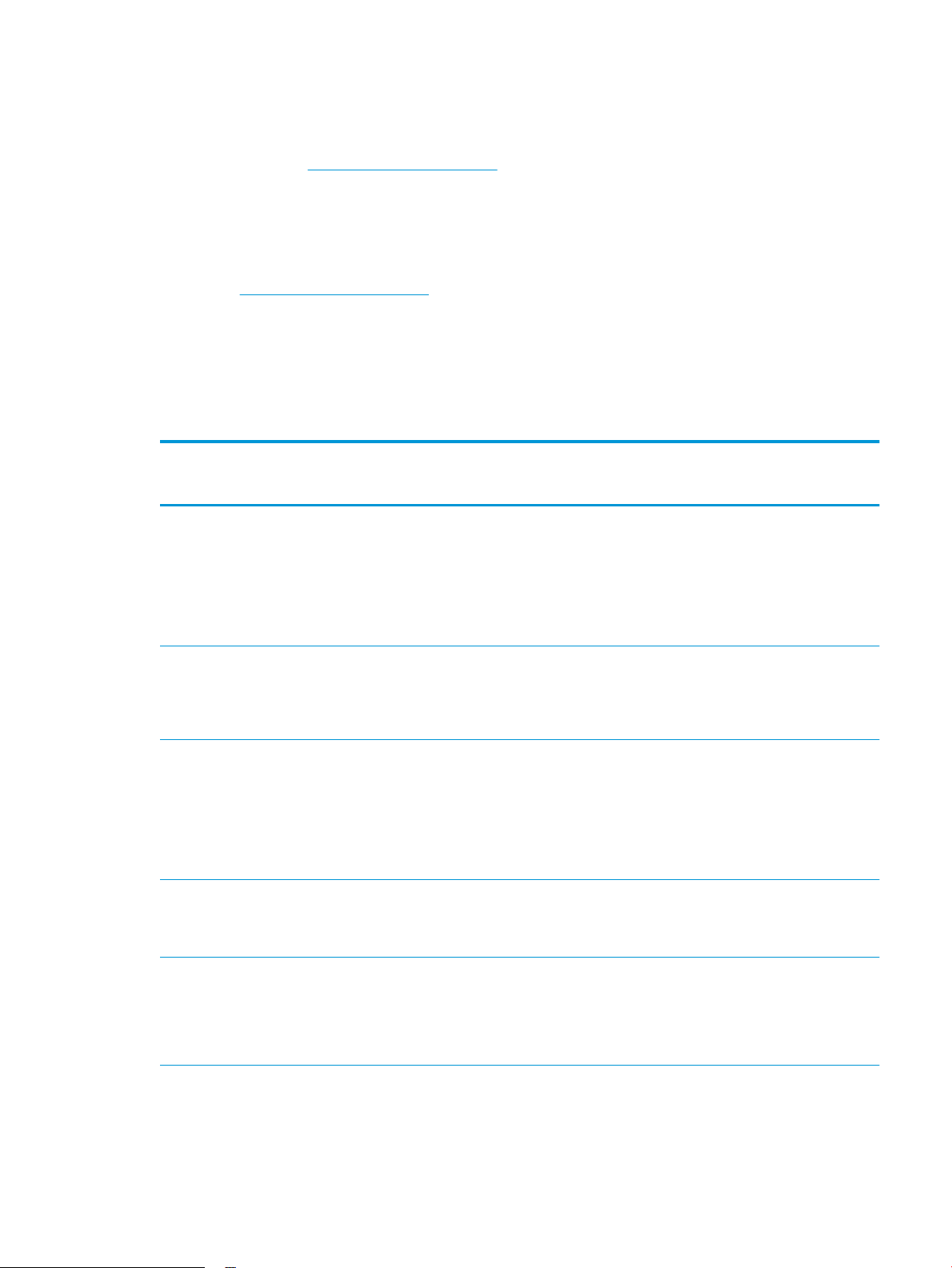
priklauso nuo „Windows“ operacinės sistemos kartu su pridedama programine įranga, kai naudojama visos
programinės įrangos diegimo parinktis. Atsisiųskite „HP PCL.6“ 3 versijos spausdinimo tvarkyklę, „HP PCL 6“ 3
versijos spausdinimo tvarkyklę ir „HP PCL-6“ 4 versijos spausdinimo tvarkyklę iš spausdintuvo pagalbos
internetinės svetainės: www.hp.com/support/ljM506.
„Mac“ kompiuteriams, OS X ir iOS įrenginiams: „Mac“ kompiuteriai ir „Apple iOS“ mobilieji įrenginiai yra palaikomi.
OS X spausdinimo tvarkyklę ir spausdinimo programas galima atsisiųsti iš hp.com arba „Apple“ programinės
įrangos naujinimo puslapio. HP diegimo programinė įranga OS X nėra pridėta dėžutėje esančiame CD. Norėdami
atsisiųsti OS X HP diegimo programinę įrangą, atlikite šiuos veiksmus:
1. Eikite į www.hp.com/support/ljM506.
2. Pasirinkite „Support Options“ (Palaikymo parinktys) ir prie „Download Options“ (Atsisiuntimo parinktys)
pasirinkite „Drivers, Software & Firmware“ (Tvarkyklės, programinė ir aparatinė įranga), tada pasirinkite
spausdinimo paketą.
3. Spustelėkite operacinės sistemos versiją ir tada spustelėkite mygtuką „Download“ (Atsisiųsti).
1-1 lentelė Palaikomos operacinės sistemos ir spausdinimo tvarkyklės
Operacinė sistema Įdiegta spausdinimo tvarkyklė (iš
programinės įrangos diegimo kompaktinio
disko „Windows“ arba OS X)
„Windows® XP SP3“, 32 bitų „HP PCL 6“ speciali spausdintuvui skirta
spausdinimo tvarkyklė yra įdiegta šioje
operacinėje sistemoje kaip dalis bazinės
programinės įrangos. Bazinis diegimo vedlys
įdiegia tik tvarkyklę.
„Windows Vista®“, 32 bitų „HP PCL 6“ speciali spausdintuvui skirta
spausdinimo tvarkyklė yra įdiegta šioje
operacinėje sistemoje kaip dalis bazinės
programinės įrangos. Bazinis diegimo vedlys
įdiegia tik tvarkyklę.
„Windows Server 2003 SP2“, 32 bitų „HP PCL 6“ speciali spausdintuvui skirta
spausdinimo tvarkyklė yra įdiegta šioje
operacinėje sistemoje kaip dalis bazinės
programinės įrangos. Bazinis diegimo vedlys
įdiegia tik tvarkyklę.
„Windows 7 SP1“, 32 ir 64 bitų „HP PCL 6“ speciali spausdintuvui skirta
spausdinimo tvarkyklė yra įdiegta šioje
operacinėje sistemoje kaip dalis visos
programinės įrangos.
Pastabos
Ši operacinė sistema nepalaiko viso
programinės įrangos diegimo.
2009 m. balandžio mėn. „Microsoft“
nutraukė standartinį „Windows® XP“
palaikymą. HP toliau teiks geriausias
palaikymo paslaugas, skirtas
nebeleidžiamai XP operacinei sistemai.
Ši operacinė sistema nepalaiko viso
programinės įrangos diegimo.
Ši operacinė sistema nepalaiko viso
programinės įrangos diegimo.
2010 m. liepos mėn. „Microsoft“ nutraukė
bendrąjį „Windows Server 2003“ palaikymą.
HP toliau teiks geriausias palaikymo
paslaugas, skirtas nebeleidžiamai „Server
2003“ operacinei sistemai.
„Windows 8“ 32 ir 64 bitų „HP PCL-6“ speciali spausdintuvui skirta
spausdinimo tvarkyklė yra įdiegta šioje
operacinėje sistemoje kaip dalis bazinės
programinės įrangos. Bazinis diegimo vedlys
įdiegia tik tvarkyklę.
Ši operacinė sistema nepalaiko viso
programinės įrangos diegimo.
„Windows 8 RT“ palaikymas teikiamas per
„Microsoft IN OS“ 4 versijos 32 bitų
tvarkyklę.
LTWW Spausdintuvo specikacija 9
Page 20
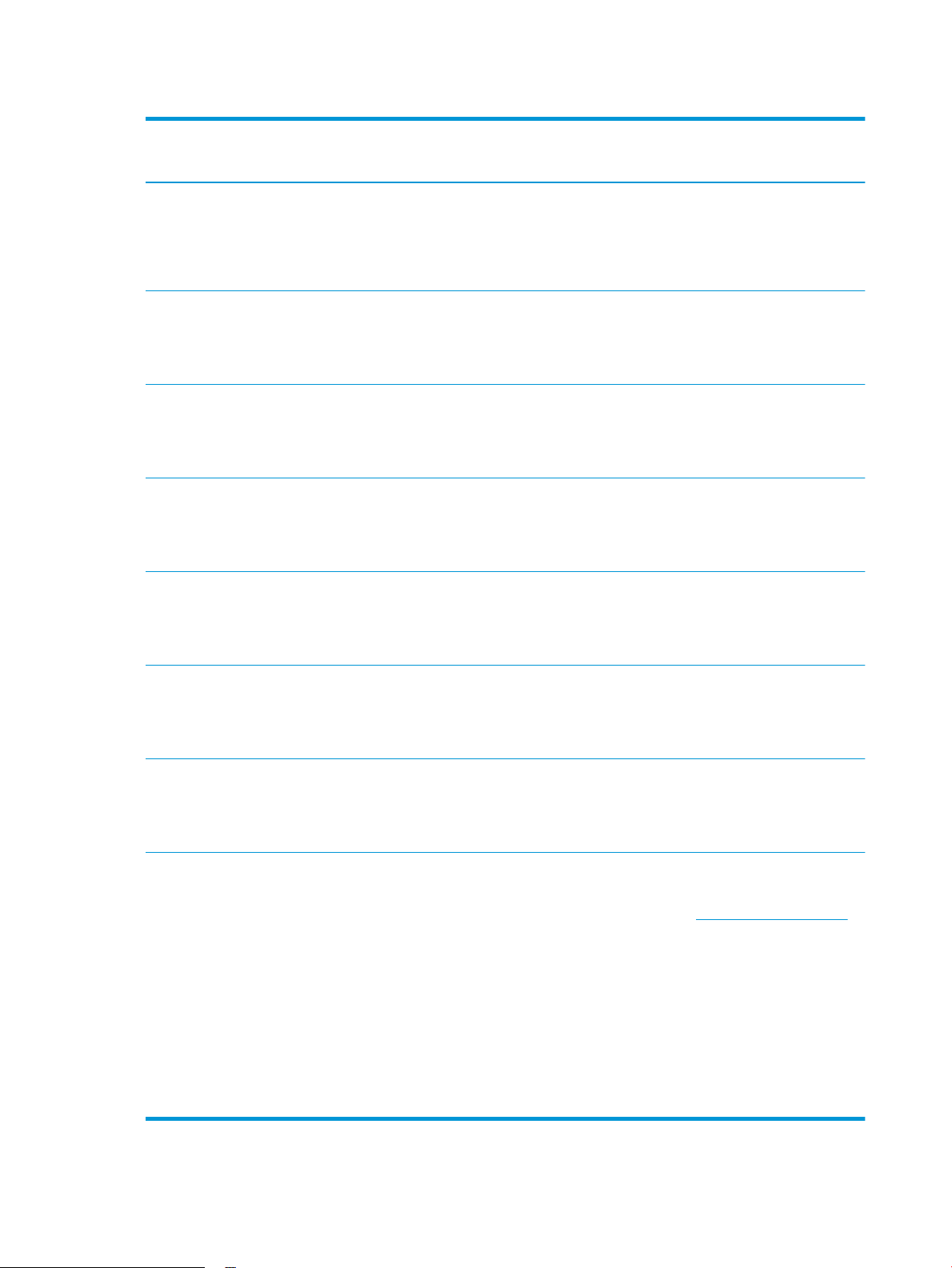
1-1 lentelė Palaikomos operacinės sistemos ir spausdinimo tvarkyklės (tęsinys)
Operacinė sistema Įdiegta spausdinimo tvarkyklė (iš
programinės įrangos diegimo kompaktinio
disko „Windows“ arba OS X)
„Windows 8.1“ 32 ir 64 bitų „HP PCL-6“ speciali spausdintuvui skirta
spausdinimo tvarkyklė yra įdiegta šioje
operacinėje sistemoje kaip dalis bazinės
programinės įrangos. Bazinis diegimo vedlys
įdiegia tik tvarkyklę.
„Windows 10“ 32 ir 64 bitų „HP PCL-6“ speciali spausdintuvui skirta
spausdinimo tvarkyklė yra įdiegta šioje
operacinėje sistemoje kaip dalis bazinės
programinės įrangos. Bazinis diegimo vedlys
įdiegia tik tvarkyklę.
„Windows Server 2008 SP2“, 32 bitų „HP PCL 6“ speciali spausdintuvui skirta
spausdinimo tvarkyklė yra įdiegta šioje
operacinėje sistemoje kaip dalis bazinės
programinės įrangos. Bazinis diegimo vedlys
įdiegia tik tvarkyklę.
„Windows Server 2008 SP2“, 64 bitų „HP PCL 6“ speciali spausdintuvui skirta
spausdinimo tvarkyklė yra įdiegta šioje
operacinėje sistemoje kaip dalis bazinės
programinės įrangos. Bazinis diegimo vedlys
įdiegia tik tvarkyklę.
„Windows Server 2008 R2“, SP 1, 64 bitų „HP PCL 6“ speciali spausdintuvui skirta
spausdinimo tvarkyklė yra įdiegta šioje
operacinėje sistemoje kaip dalis bazinės
programinės įrangos. Bazinis diegimo vedlys
įdiegia tik tvarkyklę.
Pastabos
Ši operacinė sistema nepalaiko viso
programinės įrangos diegimo.
„Windows 8.1 RT“ palaikymas teikiamas per
„Microsoft IN OS“ 4 versijos 32 bitų
tvarkyklę.
Ši operacinė sistema nepalaiko viso
programinės įrangos diegimo.
Ši operacinė sistema nepalaiko viso
programinės įrangos diegimo.
Ši operacinė sistema nepalaiko viso
programinės įrangos diegimo.
Ši operacinė sistema nepalaiko viso
programinės įrangos diegimo.
„Windows Server 2012“, 64 bitų Programinės įrangos diegimo programa
nepalaiko „Windows Server 2012“, bet
„HP PCL 6“ 3 versijos ir „HP PCL-6“ 4 versijos
konkretaus spausdintuvo spausdinimo
tvarkyklės palaiko.
„Windows Server 2012 R2“, 64 bitų Programinės įrangos diegimo programa
nepalaiko „Windows Server 2012“, bet
„HP PCL 6“ 3 versijos ir „HP PCL-6“ 4 versijos
konkretaus spausdintuvo spausdinimo
tvarkyklės palaiko.
„OS X 10.8 Mountain Lion“, „OS X 10.9
Mavericks“, „OS X 10.10 Yosemite“
OS X spausdinimo tvarkyklę ir spausdinimo
programas galima atsisiųsti iš hp.com arba
„Apple“ programinės įrangos naujinimo
puslapio. HP diegimo programinė įranga OS
X nėra pridėta dėžutėje esančiame CD.
Atsisiųskite tvarkyklę iš HP tinklalapio ir
naudodami „Windows Add Printer“ įrankį
įdiekite ją.
Atsisiųskite tvarkyklę iš HP tinklalapio ir
naudodami „Windows Add Printer“ įrankį
įdiekite ją.
OS X atsisiųskite diegimo vedlį iš šio
spausdintuvo palaikymo tinklalapio.
1. Eikite į www.hp.com/support/ljM506.
2. Pasirinkite „Support Options“
(Palaikymo parinktys) ir prie
„Download Options“ (Atsisiuntimo
parinktys) pasirinkite „Drivers,
Software & Firmware“ (Tvarkyklės,
programinė ir aparatinė įranga), tada
pasirinkite spausdinimo paketą.
3. Spustelėkite operacinės sistemos
versiją ir tada spustelėkite mygtuką
„Download“ (Atsisiųsti).
10 1 skyrius Spausdintuvo peržiūra LTWW
Page 21
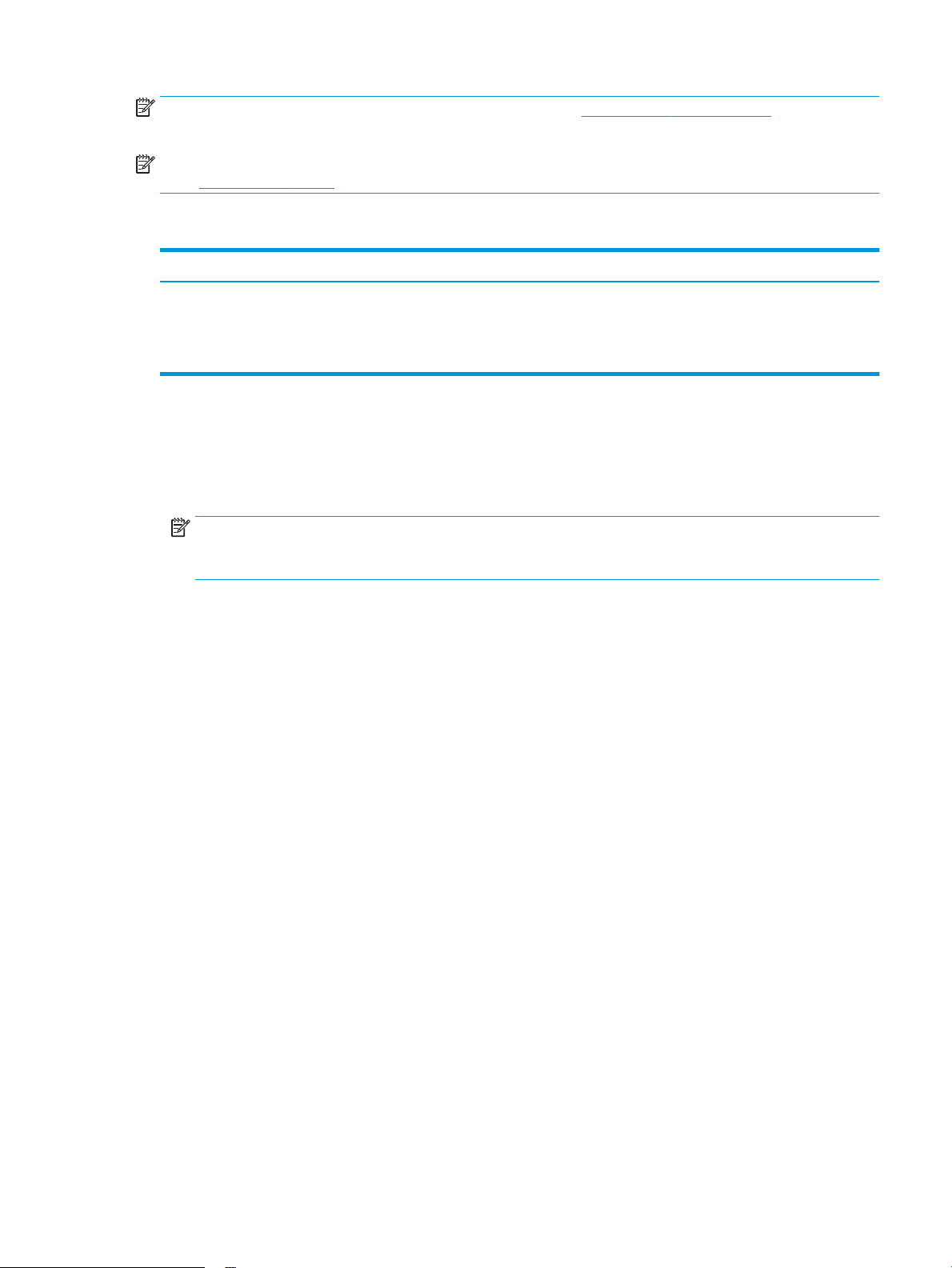
PASTABA: Naujausią palaikomų operacinių sistemų sąrašą rasite www.hp.com/support/ljM506 pasirinkę
visiškai integruotą HP spausdintuvo pagalbos vadovą.
PASTABA: Kliento ir serverio operacinių sistemų detales bei HP UPD tvarkyklių pagalbą šiam spausdintuvui
rasite www.hp.com/go/upd. Papildomos informacijos rasite spustelėję nuorodas.
1-2 lentelė Minimalūs sistemos reikalavimai
„Windows“ „Mac“ kompiuteriai ir OS X
●
CD-ROM, DVD įrenginys arba interneto ryšys
●
Atskira USB 1.1 arba 2.0 jungtis arba tinklo ryšys
●
400 MB laisvos vietos standžiajame diske
Mobilūs spausdinimo sprendimai
Spausdintuvas palaiko šias mobilaus spausdinimo programines įrangas:
●
„HP ePrint“ programinė įranga
PASTABA: „HP ePrint“ programinė įranga palaiko šias operacines sistema: „Windows 7 SP 1“ (32 ir 64
bitų); „Windows 8“ (32 ir 64 bitų); „Windows 8.1“ (32 ir 64 bitų); „Windows 10“ (32 ir 64 bitų); ir OS X
versijas: „10.8 Mountain Lion“, „10.9 Mavericks“ ir „10.10 Yosemite“.
●
„HP ePrint“ per el. paštą (būtinos įjungtos HP tinklo paslaugos ir spausdintuvo registravimas „HP
Connected“)
●
„HP ePrint“ programa (galima „Android“, iOS ir „Blackberry“)
●
„ePrint Enterprise“ programa (palaikoma visuose spausdintuvuose su „ePrint Enterprise Server“
programine įranga)
●
„HP Home and Biz“ programa (galima „Symbian“ / „Nokia“ įrenginiams)
●
Interneto ryšys
●
1 GB laisvos vietos standžiajame diske
●
„Google Cloud Print 1.0“ (būtinas spausdintuvo registravimas „HP Connected“ ir vėliau registravimasis
„Google Cloud“)
●
„AirPrint“
●
„Android“ spausdinimas
LTWW Spausdintuvo specikacija 11
Page 22
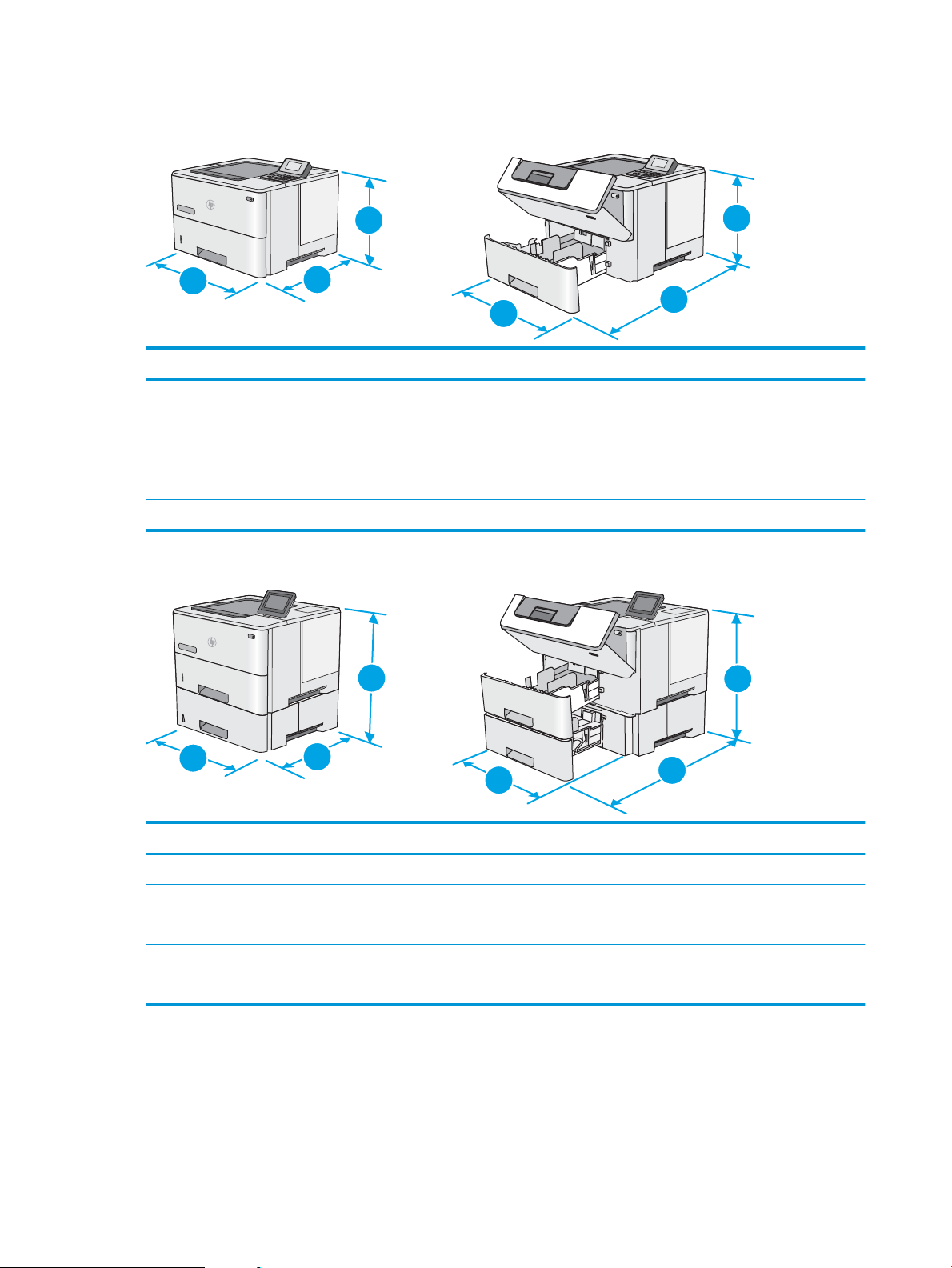
Spausdintuvo matmenys
1
2
2
3
3
1
1
1
2
2
3
3
1-1 iliustracija n ir dn modelių matmenys
Spausdintuvas visiškai uždarytas Spausdintuvas visiškai atidarytas
1. Aukštis 296 mm 296 mm
2. Gylis 2 dėklo apsauga nuo dulkių uždaryta: 376 mm
2 dėklo apsauga nuo dulkių atidaryta: 444 mm
3. Plotis 410 mm 410 mm
Svoris 12 kg
1-2 iliustracija x modelių matmenys
Spausdintuvas visiškai uždarytas Spausdintuvas visiškai atidarytas
1. Aukštis 415 mm 487 mm
569 mm
2. Gylis 2 dėklo apsauga nuo dulkių uždaryta: 376 mm
2 dėklo apsauga nuo dulkių atidaryta: 444 mm
3. Plotis 410 mm 410 mm
Svoris 13,4 kg
12 1 skyrius Spausdintuvo peržiūra LTWW
569 mm
Page 23
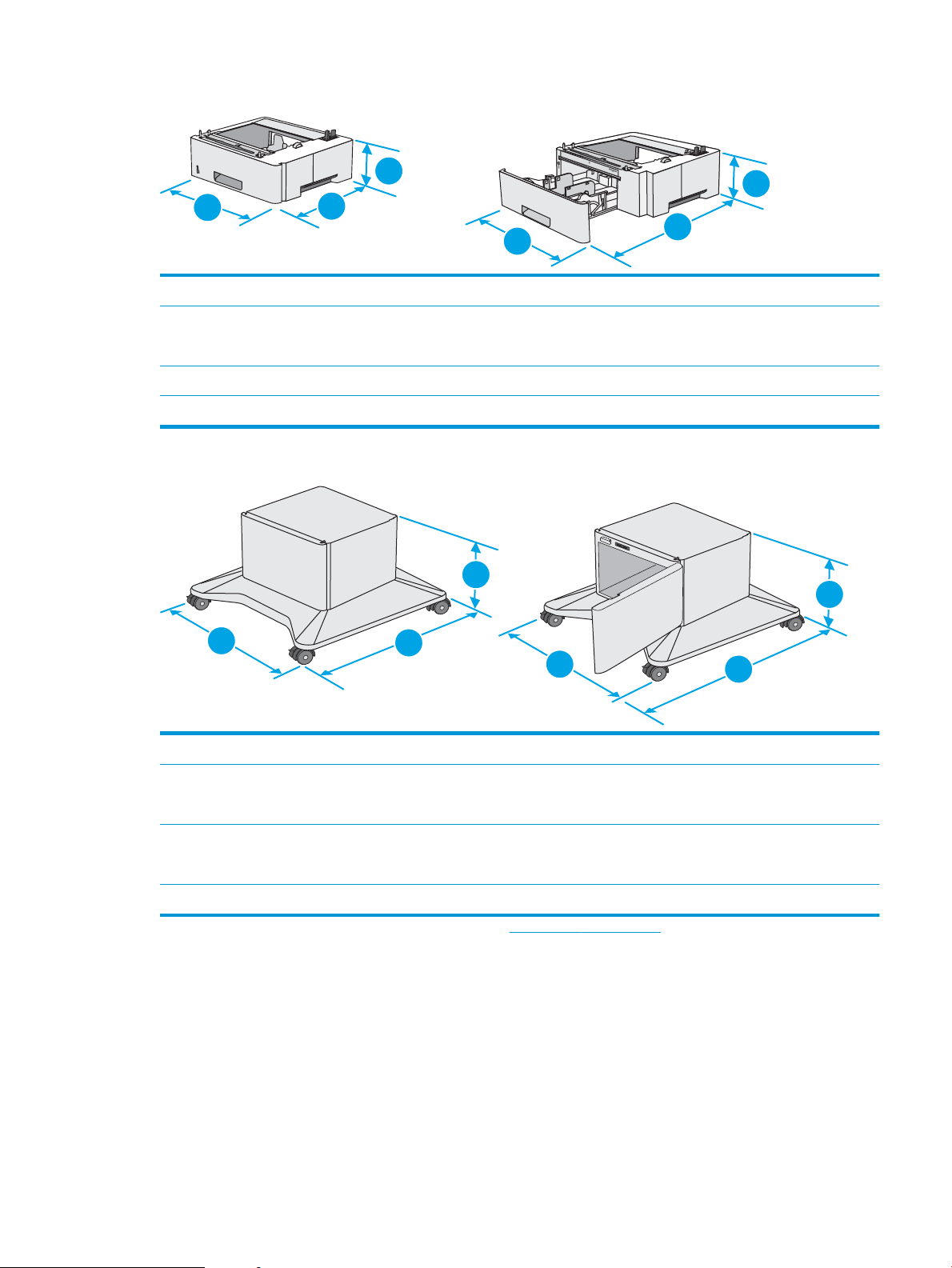
1-3 iliustracija 1 x 550 popieriaus lapų tiektuvo matmenys
1
2
2
3
3
1
1
2
3
2
3
1
1. Aukštis 130 mm
2. Gylis Dėklas uždarytas: 376 mm
Dėklas atidarytas: 569 mm
3. Plotis 410 mm
Svoris 1,4 kg
1-4 iliustracija Spintų / stovų matmenys
1. Aukštis 381 mm
2. Gylis Durelės uždarytos: 632 mm
Durelės atidarytos ir galinis ritinys pasuktas: 865 mm
3. Plotis Durelės uždarytos: 600 mm
Durelės atidarytos ir galinis ritinys pasuktas: 630 mm
Svoris 9,0 kg
1
Šios vertės gali būti keičiamos. Naujausios informacijos ieškokite www.hp.com/support/ljM506.
LTWW Spausdintuvo specikacija 13
Page 24
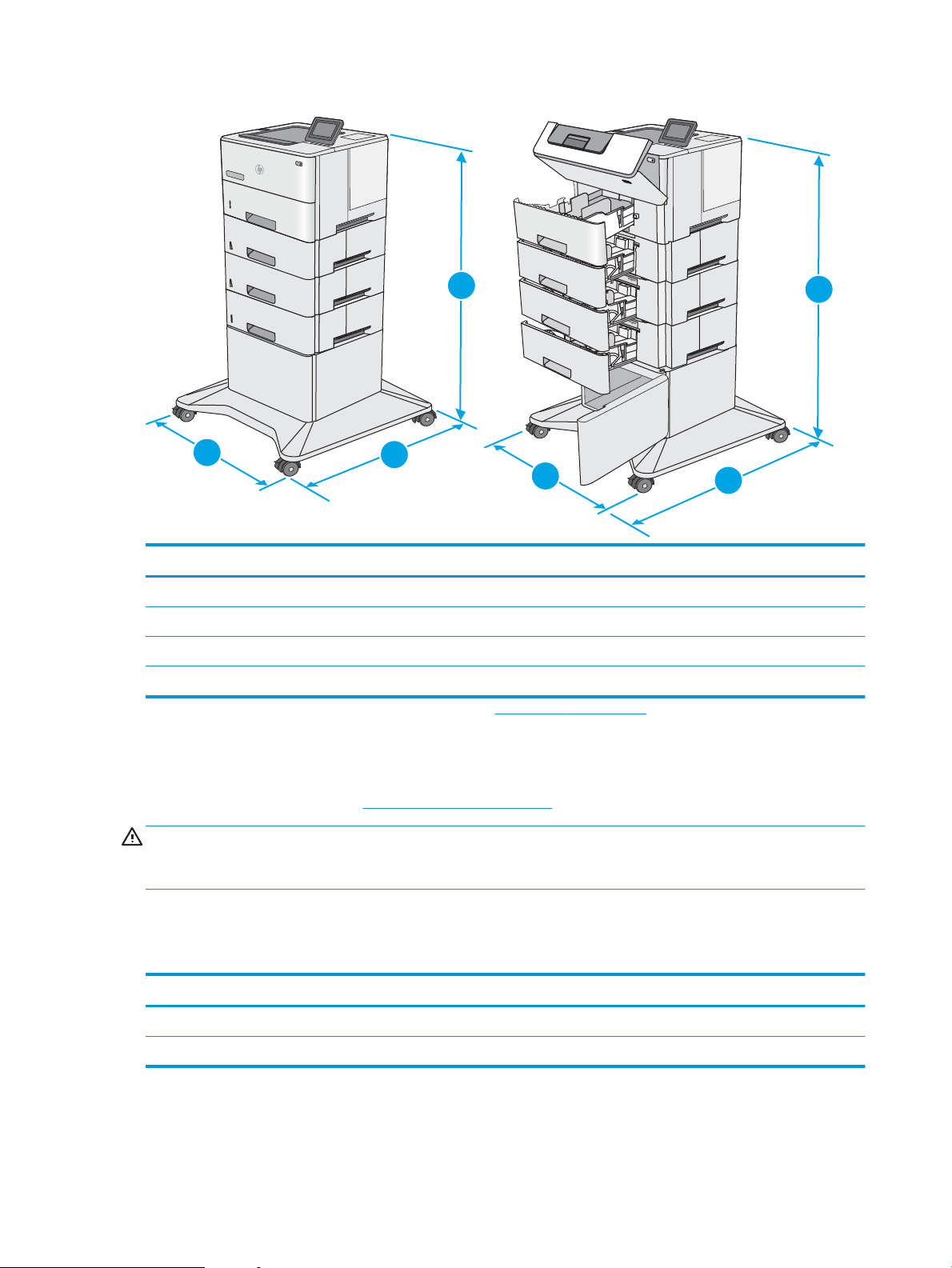
1-5 iliustracija Spausdintuvo su trim 1 x 550 popieriaus lapų tiektuvais ir spinta / stovu matmenys
1
2
3
1
2
3
Spausdintuvas ir priedai visiškai uždaryti Spausdintuvas ir priedai visiškai atidaryti
1. Aukštis 1067 mm 1067 mm
2. Gylis 632 mm 865 mm
3. Plotis 600 mm 630 mm
Svoris 25,2 kg
1
Šios vertės gali būti keičiamos. Naujausios informacijos ieškokite www.hp.com/support/ljM506.
Energijos sąnaudos, elektros specikacijos
Atnaujintos informacijos ieškokite www.hp.com/support/ljM506.
ĮSPĖJIMAS: Maitinimo srovės reikalavimai skiriasi priklausomai nuo šalies / regiono, kuriame spausdintuvas
arduodamas. Nekeiskite darbinės įtampos nustatymo. Taip sugadinsite spausdintuvą ir spausdintuvo garantija
p
nustos galioti.
Veikimo aplinkos sąlygos
1-3 lentelė Darbo aplinkos specikacijos
Aplinka Rekomenduojama Leistina
Temperatūra 17–25 °C 15–30 °C
Santykinė drėgmė Nuo 30 iki 70 % santykinės drėgmės (RH) Nuo 10 iki 80 % RH
ir akustinės emisijos
14 1 skyrius Spausdintuvo peržiūra LTWW
Page 25
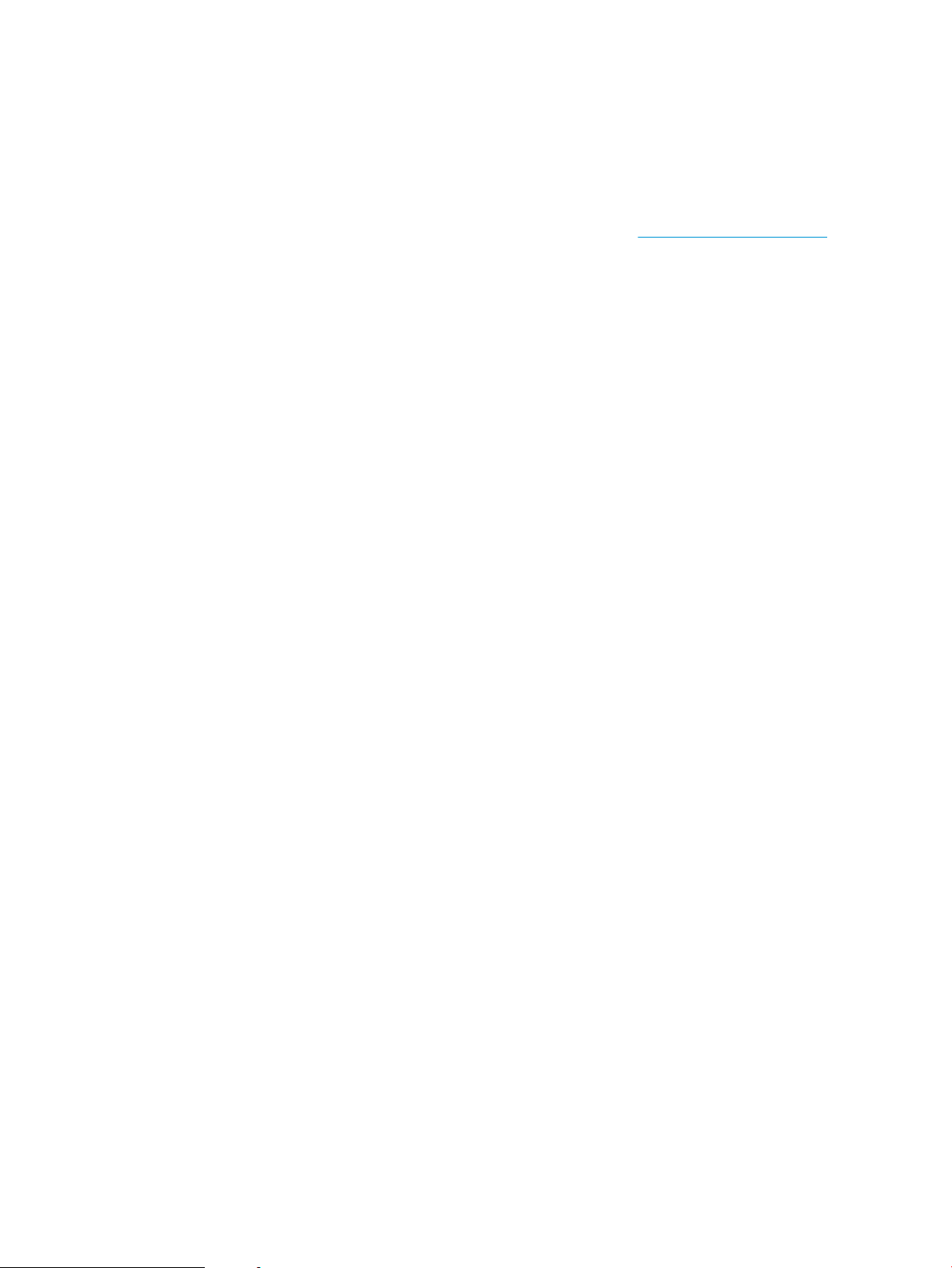
Spausdintuvo aparatinės įrangos sąranka ir programinės įrangos diegimas
Pagrindines sąrankos instrukcijas rasite kartu su spausdintuvu pateikiamame aparatinės įrangos diegimo vadove.
Papildomų instrukcijų ieškokite HP techninės pagalbos internetiniame puslapyje.
Norėdami gauti HP visa apimančią pagalbą dėl spausdintuvo, apsilankykite www.hp.com/support/ljM506.
Raskite toliau nurodytą palaikymo informaciją:
●
Diegimas ir kongūracija
●
Mokymai ir naudojimas
●
Problemų sprendimas
●
Atsisiųskite programinės ir programinės-aparatinės įrangos atnaujinimus
●
Prisijunkite prie pagalbos forumų
●
Raskite garantiją ir teisinę informaciją
LTWW Spausdintuvo aparatinės įrangos sąranka ir programinės įrangos diegimas 15
Page 26
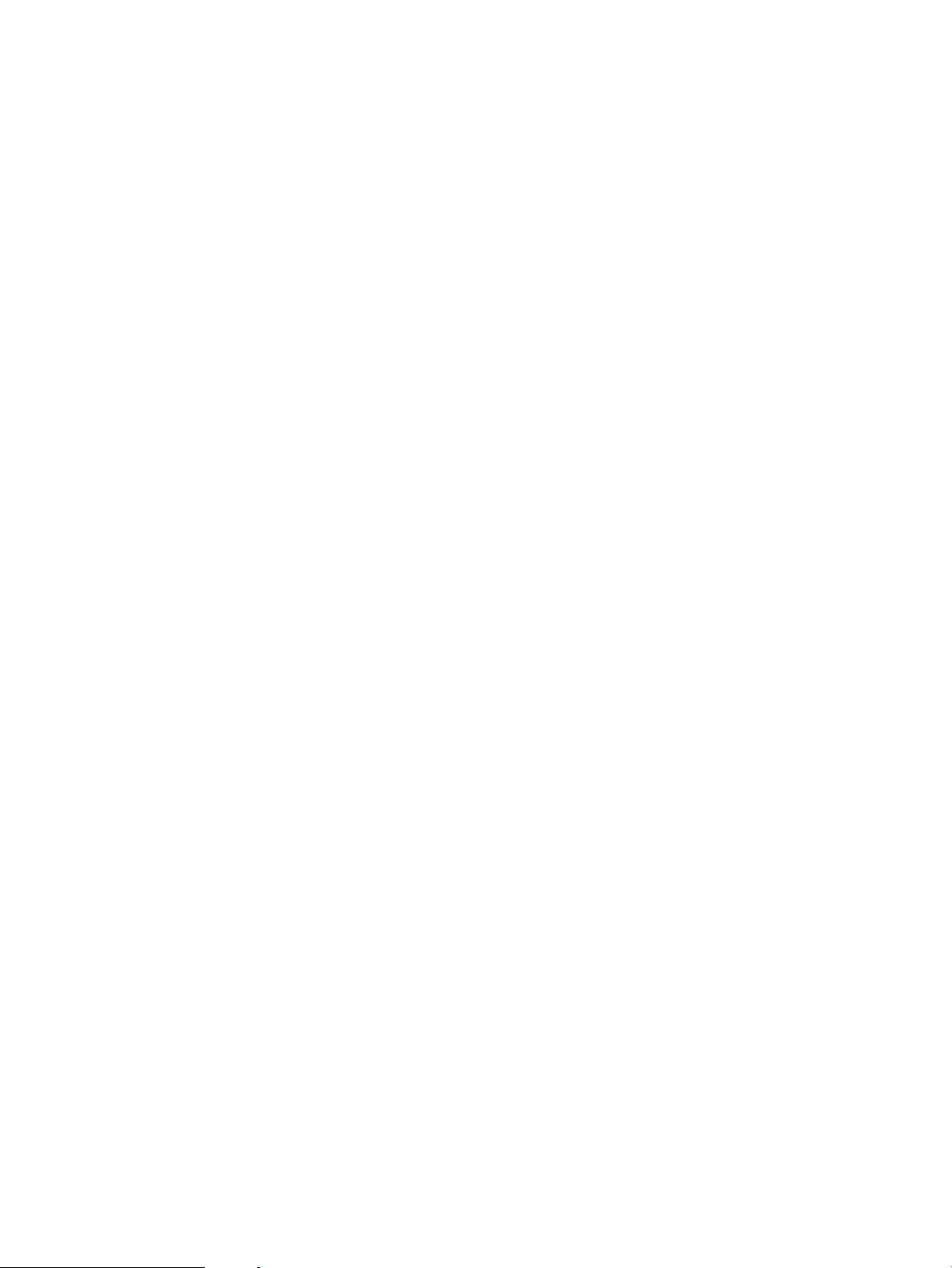
16 1 skyrius Spausdintuvo peržiūra LTWW
Page 27

2 Popieriaus dėklai
●
Įdėkite popierių į 1 dėklą (universalų dėklą)
●
Įdėkite popieriaus į 2, 3, 4 ir 5 dėklus
●
Vokų įdėjimas ir spausdinimas
Daugiau informacijos rasite:
Toliau pateikta informacija yra teisinga paskelbimo metu. Naujausios informacijos ieškokite www.hp.com/
support/ljM506.
HP visa apimantis spausdintuvo pagalbos centras pateikia tokią informaciją:
●
Diegimas ir kongūracija
●
Mokymai ir naudojimas
●
Problemų sprendimas
●
Atsisiųsti programinės ir programinės-aparatinės įrangos atnaujinimus
●
Prisijunkite prie pagalbos forumų
●
Raskite garantiją ir teisinę informaciją
LTWW 17
Page 28
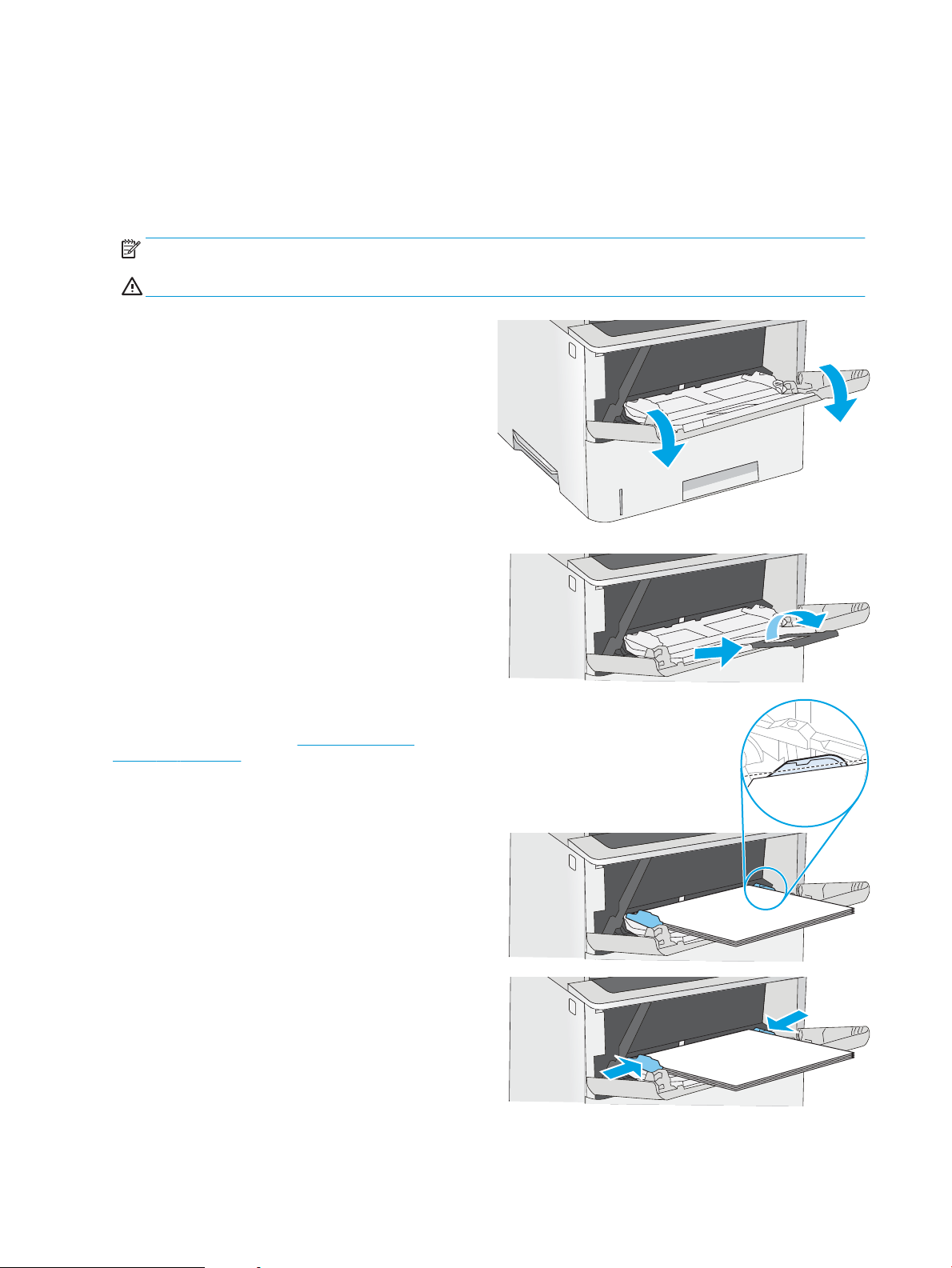
Įdėkite popierių į 1 dėklą (universalų dėklą)
Įžanga
Šiame skyriuje aprašoma, kaip įdėti popieriaus į 1 dėklą. Šiame dėkle gali būti laikoma iki 100 lapų 75 g/m
popieriaus.
PASTABA: Pasirinkite tinkamą popieriaus tipą spausdinimo tvarkyklėje prieš spausdinimą.
ĮSPĖJIMAS: Norėdami išvengti strigčių, niekada nedėkite ir neimkite popieriaus iš 1 dėklo, jei spausdinama.
1. Suimkite rankeną bet kurioje 1 dėklo pusėje ir
patraukę į priekį atidarykite.
2. Ištraukite dėklo ilgintuvą, kad prilaikytumėte
popierių.
2
3. Išplėskite popieriaus kreipiklius iki tinkamo dydžio
ir įdėkite popierių į dėklą. Informacijos apie
popieriaus nukreipimą rasite 1 dėklo popieriaus
kryptis 19 puslapyje.
Įsitikinkite, kad popierius tinkamai telpa į
popieriaus kreipiklius.
PASTABA: Maksimalus dėtuvės aukštis yra 10
mm arba apie100 lapų 75 g popieriaus.
4. Sureguliuokite šoninius kreiptuvus, kad jie šiek tiek
liestų popieriaus krūvą, bet nelenktų jos.
18 2 skyrius Popieriaus dėklai LTWW
Page 29
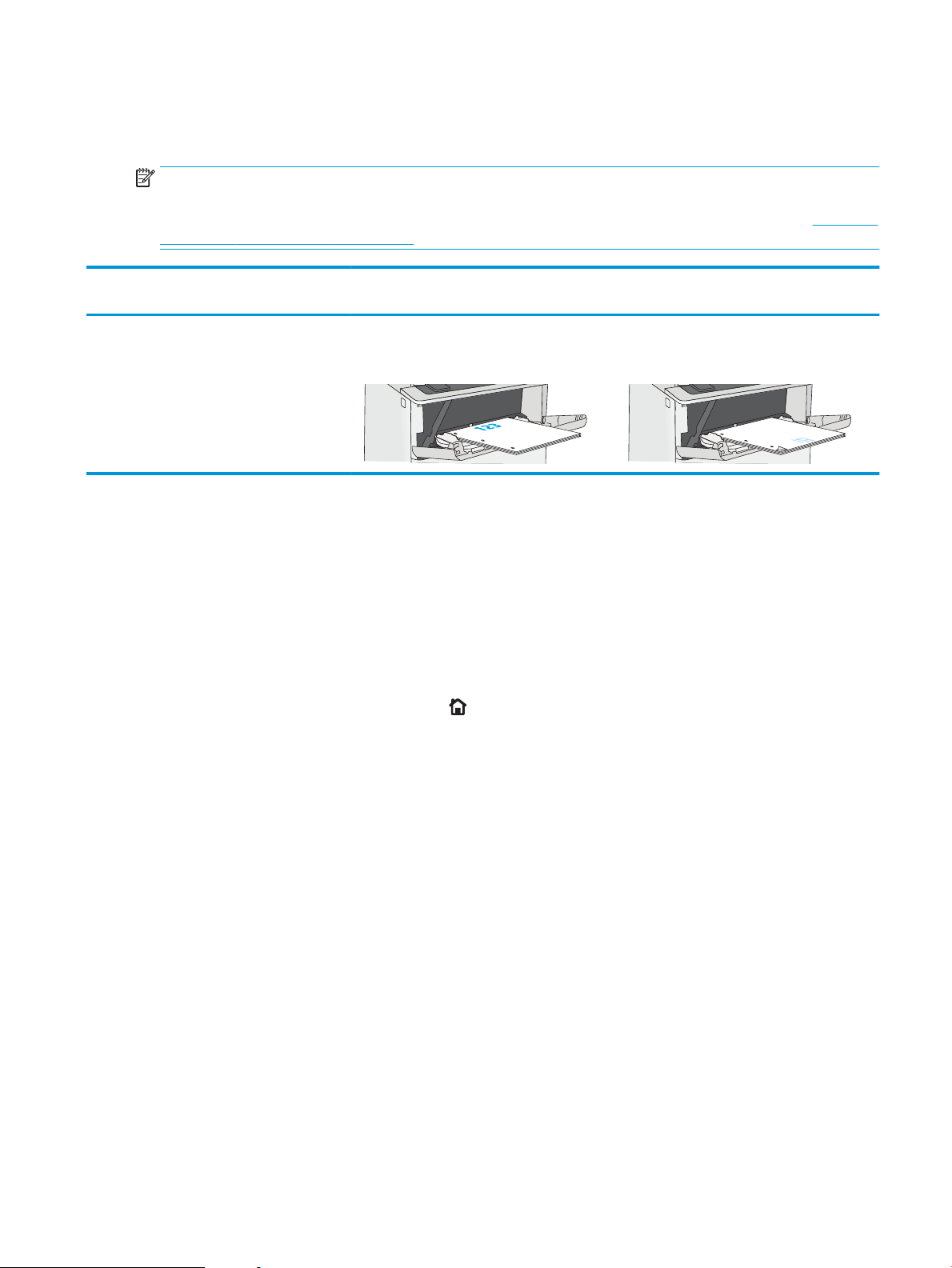
1 dėklo popieriaus kryptis
Naudojant popierių, kuriam būtinas specialus pakreipimas, būtina įdėti jį pagal informaciją šioje lentelėje.
PASTABA: „Alternative Letterhead Mode“ (Kitas rminio blanko režimas) nustatymai turi įtakos rminio blanko
arba iš anksto atspausdinto popieriaus įdėjimui. Pagal numatymą šis nustatymas yra išjungtas. Naudojant šį
režimą popierių įdėkite kaip automatiniam dvipusiam spausdinimui. Išsamesnės informacijos ieškokite Naudokite
kitą rminio blanko režimą 19 puslapyje.
Popieriaus tipas Vienpusis spausdinimas Dvipusis spausdinimas ir alternatyvus laiškų
režimas
Firminis blankas, pirminis spausdinimas arba
perforavimas
Spausdinimo puse aukštyn
Viršutinis kraštas nukreiptas į spausdintuvą
Spausdinimo puse žemyn
Apatinis kraštas nukreiptas į spausdintuvą
Naudokite kitą rminio blanko režimą
Naudokite „Alternative Letterhead Mode“ (Kitas rminio blanko režimas) funkciją, kad į dėklą tokiu pačiu būdu
įdėtumėte rminį blanką arba iš anksto atspausdintą popierių, nesvarbu spausdinant vienoje lapo pusėje, ar
abiejuose. Naudojant šį režimą popierių įdėkite kaip automatiniam dvipusiam spausdinimui.
Norint naudoti šią funkciją, ją įjunkite valdymo skydelio meniu.
Naudodami spausdintuvo valdymo skydelio meniu įjunkite alternatyvų laiškų režimą
1. Paspauskite mygtuką „Home“ (Pradžia) gaminio valdymo skydelyje.
2. Atidarykite šiuos meniu:
●
Administravimas
●
Tvarkyti dėklus
●
Kitas rminio blanko režimas
3. Pasirinkite „Enabled“ (Įjungta) ir palieskite mygtuką „Save“ (Išsaugoti) arba paspauskite mygtuką „OK“
(Gerai).
LTWW Įdėkite popierių į 1 dėklą (universalų dėklą) 19
Page 30
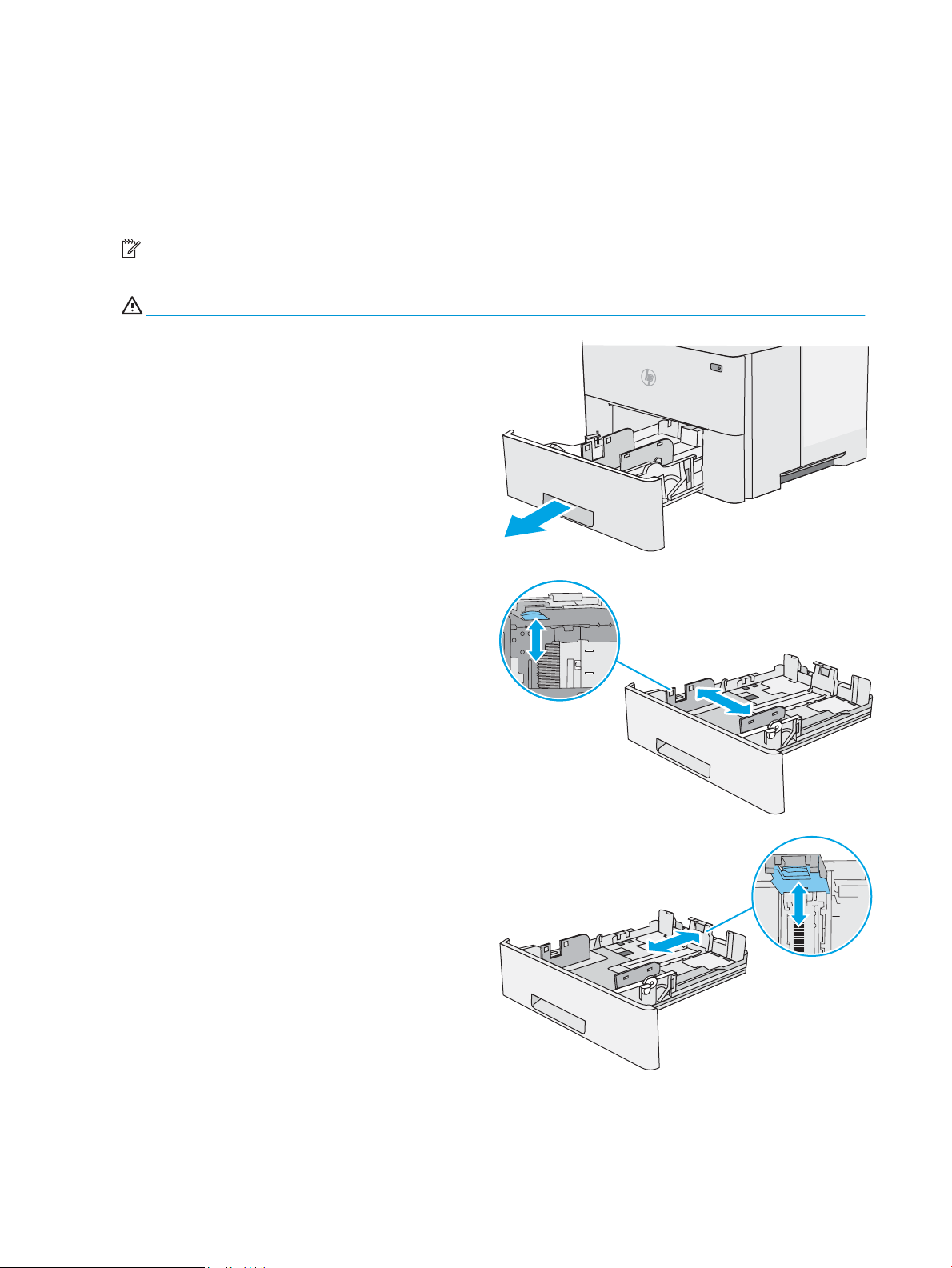
Įdėkite popieriaus į 2, 3, 4 ir 5 dėklus
B5
11 LTR
14 LGL
Įžanga
Šiame skyriuje nurodoma, kaip dėti popieriaus į 2 dėklą ir pasirenkamą 550 lapų dėklą (dalies numeris F2A72A).
Šiuose dėkluose telpa iki 550 lapų 75 g/m2 popieriaus.
PASTABA: Popieriaus įdėjimas į 550 lapų dėklą yra toks pat, kaip ir popieriaus įdėjimas į 2 dėklą. Čia rodomas tik
2 dėklas.
ĮSPĖJIMAS: Nedėkite daugiau kaip vieno papildomo dėklo vienu metu.
1. Atidarykite dėklą.
PASTABA: Kai dėklas naudojamas, neatidarykite
jo.
2. Prieš dėdami popieriaus, spauskite reguliavimo
griovelius ir slinkdami kreiptuvus sureguliuokite
naudojamo popieriaus ilgį ir plotį.
3. Sureguliuokite popieriaus ilgio kreiptuvą
spausdami reguliavimo griovelį ir paslinkite
kreiptuvą iki naudojamo popieriaus dydžio.
20 2 skyrius Popieriaus dėklai LTWW
Page 31

4. Įdėti teisinio formato popieriaus į dėklą,
14 LGL
suspauskite svirtį kitoje įrenginio pusėje, kuri yra į
kairę centre, ir tada ištraukite dėklą atgal iki
tinkamo popieriaus dydžio.
PASTABA: Šis veiksmas netaikomas kitų dydžių
popieriui.
5. Į dėklą įdėkite popieriaus. Informacijos apie
popieriaus nukreipimą rasite 2 dėklo ir 550 lapų
dėklo popieriaus pakreipimas 22 puslapyje.
PASTABA: Draudžiama popieriaus kreiptuvus per
stipriai prispausti prie popieriaus. Sureguliuokite
juos pagal įrėžas arba žymas dėkle.
PASTABA: Norėdami išvengti strigčių,
sureguliuokite popieriaus kreiptuvus iki tinkamo
dydžio ir neperpildykite dėklo. Įsitikinkite, ar
šūsnies viršus yra šiek tiek žemiau pilno dėklo
žymės, kaip parodyta padidinimo paveikslėlyje.
6. Uždarykite dėklą.
LTWW Įdėkite popieriaus į 2, 3, 4 ir 5 dėklus 21
Page 32

7. Spausdintuvo valdymo pulte rodomas dėklo
X
Y
123
123
kongūracijos pranešimas.
8. Jei rodomas netinkamas popieriaus dydis ir tipas,
pasirinkite „Modify“ (Keisti) ir nustatykite kitą
popieriaus dydį arba tipą.
Pasirinktiniam popieriaus dydžiui nustatykite X ir Y
popieriaus matmenis, kai to bus reikalaujama
spausdintuvo valdymo skydelio ekrane.
2 dėklo ir 550 lapų dėklo popieriaus pakreipimas
Naudojant popierių, kuriam būtinas specialus pakreipimas, būtina įdėti jį pagal informaciją šioje lentelėje.
PASTABA: „Alternative Letterhead Mode“ (Kitas rminio blanko režimas) nustatymai turi įtakos rminio blanko
arba iš anksto atspausdinto popieriaus įdėjimui. Pagal numatymą šis nustatymas yra išjungtas. Naudojant šį
režimą popierių įdėkite kaip automatiniam dvipusiam spausdinimui. Išsamesnės informacijos ieškokite Naudokite
kitą rminio blanko režimą 22 puslapyje.
Popieriaus tipas Vienpusis spausdinimas Dvipusis spausdinimas ir alternatyvus laiškų
režimas
Firminis blankas, pirminis spausdinimas arba
perforavimas
Spausdinimo puse žemyn
Viršutinis kraštas dėklo priekyje
Spausdinimo puse aukštyn
Apatinis kraštas dėklo priekyje
Naudokite kitą rminio blanko režimą
Naudokite „Alternative Letterhead Mode“ (Kitas rminio blanko režimas) funkciją, kad į dėklą tokiu pačiu būdu
įdėtumėte rminį blanką arba iš anksto atspausdintą popierių, nesvarbu spausdinant vienoje lapo pusėje, ar
abiejuose. Naudojant šį režimą popierių įdėkite kaip automatiniam dvipusiam spausdinimui.
Norint naudoti šią funkciją, ją įjunkite valdymo skydelio meniu.
Naudodami spausdintuvo valdymo skydelio meniu įjunkite alternatyvų laiškų režimą
1. Paspauskite mygtuką „Home“ (Pradžia) gaminio valdymo skydelyje.
2. Atidarykite šiuos meniu:
22 2 skyrius Popieriaus dėklai LTWW
Page 33

●
Administravimas
●
Tvarkyti dėklus
●
Kitas rminio blanko režimas
3. Pasirinkite „Enabled“ (Įjungta) ir palieskite mygtuką „Save“ (Išsaugoti) arba paspauskite mygtuką „OK“
(Gerai).
LTWW Įdėkite popieriaus į 2, 3, 4 ir 5 dėklus 23
Page 34

Vokų įdėjimas ir spausdinimas
Įžanga
Šiame skyriuje paaiškinama, kaip spausdinti ir įdėti vokus. Spausdinimui ant vokų naudokite tik 1 dėklą. 1 dėkle
telpa iki 10 vokų.
Norėdami spausdinti vokus naudodami rankinio tiekimo parinktį, laikykitės šių veiksmų, kad spausdintuvo
tvarkyklėje pasirinktumėte tinkamus nustatymus, ir įdėkite vokus į dėklą nusiuntus spausdinimo užduotį į
spausdintuvą.
Vokų spausdinimas
1. Programoje pasirinkite parinktį Spausdinti.
2. Pasirinkite spausdintuvą iš spausdintuvų sąrašo, tada spustelėkite mygtuką „Properties“ (Ypatybės) arba
„Preferences“ (Parinktys), norėdami atidaryti spausdinimo tvarkyklę.
PASTABA: skirtingos programos turi kitokius mygtukų pavadinimus.
PASTABA: Norėdami pasinaudoti šiomis funkcijomis iš „Windows“ 8 ar 8.1 pradžios ekrano, pasirinkite
„Devices“ (Įrenginiai), pasirinkite „Print“ (Spausdinti) ir tada rinkitės spausdintuvą.
3. Spustelėkite skirtuką Popierius / kokybė.
4. „Paper size“ (Popieriaus dydis) išskleidžiamajame sąraše pasirinkite teisingą dydį vokams.
5. „Paper type“ (Popieriaus tipas) išskleidžiamajame sąraše pasirinkite „Envelope“ (Vokas).
6. „Paper source“ (Popieriaus šaltinis) išskleidžiamajame sąraše pasirinkite „Manual feed“ (Rankinis tiekimas).
7. Spustelėkite mygtuką Gerai, jei norite uždaryti dialogo langą Dokumentų savybės.
8. Norėdami spausdinti užduotį, dialogo lange Spausdinti spustelėkite mygtuką Gerai.
Voko pakreipimas
Įdėkite vokų į 1 dėklą spausdinama puse į viršų, trumpoji pusė turi
būti nukreipta į spausdintuvą.
24 2 skyrius Popieriaus dėklai LTWW
Page 35

3 Eksploatacinės medžiagos, priedai ir dalys
●
Užsakyti eksploatacines medžiagas, priedus ir dalis
●
Dažų kasečių keitimas
Daugiau informacijos rasite:
Toliau pateikta informacija yra teisinga paskelbimo metu. Naujausios informacijos ieškokite www.hp.com/
support/ljM506.
HP visa apimantis spausdintuvo pagalbos centras pateikia tokią informaciją:
●
Diegimas ir kongūracija
●
Mokymai ir naudojimas
●
Problemų sprendimas
●
Atsisiųsti programinės ir programinės-aparatinės įrangos atnaujinimus
●
Prisijunkite prie pagalbos forumų
●
Raskite garantiją ir teisinę informaciją
LTWW 25
Page 36

Užsakyti eksploatacines medžiagas, priedus ir dalis
Užsakymas
Užsakykite eksploatacinių medžiagų ir popieriaus www.hp.com/go/suresupply
Užsakykite originalių HP dalių ir priedų www.hp.com/buy/parts
Užsakykite per priežiūros ar paramos tiekėjus Kreipkitės į HP įgaliotąjį priežiūros ar paramos tiekėją.
Užsakykite naudodami HP integruotąjį tinklo serverį (EWS) Norėdami juo naudotis, savo kompiuterio palaikomos interneto
naršyklės adreso / URL lauke įveskite spausdintuvo IP adresą arba
pavadinimą. EWS yra nuoroda į „HP SureSupply“ interneto svetainę,
kurioje galima įsigyti originalių HP priemonių.
Eksploatacinės medžiagos ir priedai
Nr. Aprašas Kasetės numeris Gaminio numeris
Eksploatacinės medžiagos
„HP 87A Black Original LaserJet“ dažų
kasetė
„HP 87X High Yield Black Original
LaserJet“ dažų kasetė
Priedai
1 x 550 popieriaus lapų tiektuvas Pasirenkamas 550 popieriaus lapų
Spausdintuvo stovas ir dėžė Pasirenkamas stovas su laikymo dėže
FIPS 500 GB standusis diskas Pasirenkamas kietasis diskas Netaikoma B5L29A
1 GB DDR3 atmintis DIMM Pasirenkamas DIMM atminties
HP vidiniai USB prievadai Du pasirenkami USB prievadai
HP vidinis USB prievadas M506, M527 HP vidinio USB prievadų priedas Netaikoma F2A87A
HP patikimos platformos modulis Automatiškai koduoja visus duomenis,
Įprastos talpos atsarginė juoda dažų
kasetė
Didelės talpos atsarginė juoda dažų
kasetė
tiektuvas
PASTABA: Spausdintuvas palaiko iki
trijų 1 x 550 lapų popieriaus tiektuvų.
spausdintuvo palaikymui
Rekomenduojama naudojant kelis
pasirenkamus popieriaus tiektuvus.
padidinimui
trečiosios šalies įrenginiams prijungti
patenkančius į spausdintuvą
87A CF287A
87 X CF287X
Netaikoma F2A72A
Netaikoma F2A73A
Netaikoma G6W84A
Netaikoma B5L28A
Netaikoma F5S62A
26 3 skyrius Eksploatacinės medžiagos, priedai ir dalys LTWW
Page 37

Nr. Aprašas Kasetės numeris Gaminio numeris
„HP Jetdirect 2900nw“ spausdinimo
serveris
„HP Jetdirect 3000w“ NFC / belaidis
priedas
PASTABA: Skirta techninės įrangos
integravimo blokui. „HP Jetdirect
3000w“ NFC / belaidžio ryšio priedui
būtinas HP vidinio USB prievado priedas
(B2L28A). J8031A taip pat gali būti
prijungtas per galinį pagrindinio
kompiuterio USB prievadą. Tokiu atveju
HIP nenaudojamas.
USB belaidis spausdinimo serverio
priedas
„Wi-Fi Direct“ priedas spausdinimui iš
mobiliųjų įrenginių palietus
Dalys, kurias klientas gali taisyti pats
Daugeliui „HP LaserJet“ spausdintuvų galima įsigyti remonto, kurį gali atlikti pats klientas, dalis (CSR), kad būtų
sutrumpintas remonto laikas. Daugiau informacijos apie CSR programą ir privalumus galite rasti
www.hp.com/go/csr-support ir www.hp.com/go/csr-faq.
Originalios HP atsarginės dalys gali būti užsakytos iš www.hp.com/buy/parts arba susisiekus su HP įgaliotaisiais
paslaugų bei pagalbos teikėjais. Užsakydami privalote pateikti vieną iš šių duomenų: dalies numeris, serijos
numeris (spausdintuvo gale), spausdintuvo numeris arba pavadinimas.
●
Dalis, esančias Privalomų dalių, kurias klientas gali taisyti pats, sąraše, klientas turi įtaisyti pats, nebent
norite sumokėti HP aptarnavimo skyriaus darbuotojams, kad jie atlikti remontą. Šioms dalims pagal HP
spausdintuvo garantiją vietoje teikiamo remonto arba grąžinimo palaikymas netaikomas.
Netaikoma J8031A
Netaikoma J8030A
●
Dalis, esančias papildomų dalių, kurias klientas gali taisyti pats, sąraše spausdintuvo garantijos laikotarpiu
HP priežiūros darbuotojai gali įmontuoti jūsų prašymu be papildomo apmokestinimo.
Paties kliento atliekamo
Nr. Aprašas
Valdymo pulto rinkinys (tik x modelis) Atsarginis jutiklinio ekrano valdymo skydas Privalomas B5L24-67903
Puslaidininkio atminties disko rinkinys Pakaitinis puslaidininkis atminties diskas Privalomas 5851-6415
Kietojo disko rinkinys Pakaitinis kietasis diskas Privalomas 5851-6417
FIPS HDD 500 GB rinkinys (tik JAV
vyriausybė)
USB bevielio spausdinimo serverio rinkinys Pakaitinis „HP Jetdirect 2900nw“
NFC priedų rinkinys Pakaitinis „HP Jetdirect 3000w“ NFC /
1 GB DDR3 atmintis DIMM Pakaitinė atmintis DIMM Privalomas 5851-6422
HP vidinių USB prievadų rinkinys Pakaitiniai vidiniai USB prievadai Privalomas B5L28–67902
Saugusis kietojo disko rinkinys Pakaitinis HP saugusis didelio našumo
Perkėlimo volelio priežiūros rinkinys Atsarginis perkėlimo volelis Privalomas F2A76-67905
Pakaitinis kietasis diskas Privalomas B5L29–67903
spausdinimo serveris
bevielis priedas
kietojo disko įrenginys
pakeitimo parinktys Gaminio numeris
Privalomas 5851-6421
Privalomas 5851-6429
Privalomas B5L29–67903
1 dėklo kėlimo ir atskyrimo volelio rinkinys Atsarginiai voleliai 1 dėklui Privalomas F2A76-67906
LTWW Užsakyti eksploatacines medžiagas, priedus ir dalis 27
Page 38

Paties kliento atliekamo
Nr. Aprašas
2-x dėklo volelio rinkinys Atsarginiai voleliai 2, 3, 4 ir 5 dėklams Privalomas F2A76-67907
1 x 550 lapų popieriaus tiektuvas Atsarginis popieriaus tiektuvas Privalomas F2A72–67901
Spausdintuvo stovas ir dėžė Atsarginis spausdintuvo stovas ir spinta Privalomas F2A73–67901
pakeitimo parinktys Gaminio numeris
28 3 skyrius Eksploatacinės medžiagos, priedai ir dalys LTWW
Page 39

Dažų kasečių keitimas
Įžanga
Šiame skyriuje smulkiau aprašoma apie spausdintuvo dažų kasetes ir pateikiamos keitimo instrukcijos.
●
Dažų kasetės informacija
●
Kasetės išėmimas ir įdėjimas
Dažų kasetės informacija
Šis spausdintuvas nurodo, kai dažų kasetėje liko labai mažai dažų arba jų beveik neliko. Tikroji likusi dažų kasetės
eksploatavimo trukmė gali skirtis. Spausdinimo kokybei tapus nebepriimtinai, pasirūpinkite nauja kasete.
Galite ir toliau spausdinti su šia kasete, kol dėl dažų perskirstymo spausdinimo kokybė taps nebetinkama.
Norėdami perskirstyti dažų kasetę, išimkite dažų kasetę iš spausdintuvo, ir švelniai pakratykite kasetę pirmyn ir
atgal ties horizontalia ašimi. Kasetės pakeitimo instrukcijas rasite graniame pavyzdyje. Vėl įdėkite dažų kasetę į
spausdintuvą ir uždarykite dangtį.
Norėdami įsigyti kasetes arba patikrinti spausdintuvo kasečių suderinamumą, eikite į „HP SureSupply“ adresu
www.hp.com/go/suresupply. Slinkite į puslapio apačią ir patikrinkite, šalis / regionas yra tinkami.
Nr. Aprašas Kasetės numeris Gaminio numeris
„HP 87A Black Original LaserJet“
dažų kasetė
„HP 87X High Yield Black
Original LaserJet“ dažų kasetė
Įprastos talpos atsarginė juoda
dažų kasetė
Didelės talpos atsarginė juoda
dažų kasetė
87A CF287A
87 X CF287X
PASTABA: Didelio našumo dažų kasetėse yra daugiau dažų nei įprastose kasetėse, kad būtų spausdinama
daugiau puslapių. Daugiau informacijos rasite www.hp.com/go/learnaboutsupplies.
Neišimkite dažų kasetės iš pakuotės, kol neketinate jos naudoti.
ĮSPĖJIMAS: Kad nepažeistumėte dažų kasetės, nepalikite jos šviesoje ilgiau nei keletą minučių. Uždenkite žalią
vaizdo apdorojimo būgną, jei ilgesniam laiko tarpui iš spausdintuvo reikia išimti dažų kasetę.
Šiame piešinyje parodomos dažų kasetės dalys.
LTWW Dažų kasečių keitimas 29
Page 40

1 2
1 Atminties lustas
2 Vaizdo apdorojimo būgnas
ĮSPĖJIMAS: nelieskite vaizdo būgno. Pirštų antspaudai gali sąlygoti spausdinimo kokybės problemas.
ĮSPĖJIMAS: Jei dažų pateko ant drabužių, nuvalykite sausu audiniu ir plaukite šaltame vandenyje. Karštas
vanduo padės dažams įsiskverbti į audinį.
PASTABA: Informacija apie panaudotų dažų kasečių perdirbimą pateikta ant dažų kasečių dėžės.
Kasetės išėmimas ir įdėjimas
1. Paspauskite viršutinio dangčio atleidimo mygtuką
kairėje spausdintuvo pusėje.
2. Atidarykite priekines dureles.
30 3 skyrius Eksploatacinės medžiagos, priedai ir dalys LTWW
Page 41

3. Paimkite už panaudotos dažų kasetės rankenos ir
1
2
3
ištraukite.
4. Nuo apsauginio skydelio nuplėškite plastikines
juosteles, atidarykite pakuotę ir išimkite naują dažų
kasetę. Išsaugokite visas pakuotes, kad
galėtumėte perdirbti dažų kasetę.
5. Laikykite abu dažų kasetės galus ir pakratykite 5–6
kartus.
LTWW Dažų kasečių keitimas 31
Page 42

6. Sulygiuokite dažų kasetę su jos angomis ir tada
1
2
įstatykite dažų kasetę į spausdintuvą.
7. Uždarykite priekines dureles.
8. Į dėžę, kurioje buvo atsiųsta nauja kasetė,
supakuokite panaudotą dažų kasetę. Informacijos
apie perdirbimą rasite pridėtame perdirbimo
vadove.
JAV ir Kanadoje dėžutėje rasite iš anksto apmokėtą
siuntimo kvitą Kitose šalyse / regionuose eikite į
www.hp.com/recycle ir atsispausdinkite iš anksto
apmokėtą siuntimo kvitą.
Pritvirtinkite iš anksto apmokėtą siuntimo kvitą
prie dėžutės ir grąžinkite panaudotą kasetę HP
perdirbimui.
32 3 skyrius Eksploatacinės medžiagos, priedai ir dalys LTWW
Page 43

4 Spausdinimas
●
Spausdinimo užduotys („Windows“)
●
Spausdinimo užduotys (OS X)
●
Išsaugokite spausdinamus darbus spausdintuve, kad atspausdintumėte vėliau arba privačiai
●
Mobilusis spausdinimas
●
Spausdinti iš USB prievado
Daugiau informacijos rasite:
Toliau pateikta informacija yra teisinga paskelbimo metu. Naujausios informacijos ieškokite www.hp.com/
support/ljM506.
HP visa apimantis spausdintuvo pagalbos centras pateikia tokią informaciją:
●
Diegimas ir kongūracija
●
Mokymai ir naudojimas
●
Problemų sprendimas
●
Atsisiųsti programinės ir programinės-aparatinės įrangos atnaujinimus
●
Prisijunkite prie pagalbos forumų
●
Raskite garantiją ir teisinę informaciją
LTWW 33
Page 44

Spausdinimo užduotys („Windows“)
Kaip spausdinti („Windows“)
Toliau pateikiami veiksmai aprašo pagrindinį spausdinimo procesą, skirtą „Windows“.
1. Programoje pasirinkite parinktį Spausdinti.
2. Iš spausdintuvų sąrašo pasirinkite spausdintuvą. Norėdami pakeisti nustatymus, spustelėkite arba
bakstelėkite mygtuką „Properties“ (Ypatybės) arba „Preferences“ (Nuostatos) tam, kad atvertumėte
spausdintuvo tvarkyklę.
PASTABA: skirtingos programos turi kitokius mygtukų pavadinimus.
PASTABA: Norėdami pasinaudoti šiomis funkcijomis iš „Windows“ 8 ar 8.1 pradžios ekrano programų,
pasirinkite „Devices“ (Įrenginiai), pasirinkite „Print“ (Spausdinti) ir tada rinkitės spausdintuvą.
PASTABA: Daugiau informacijos rasite spausdintuvo tvarkyklėje paspaudę mygtuką „Help“ (?) (Pagalba).
PASTABA: Spausdinimo tvarkyklės vaizdas gali skirtis nuo čia parodyto, tačiau veiksmai yra tokie patys.
3. Norėdami sukongūruoti esamas parinktis, spustelėkite arba bakstelėkite skirtukus spausdintuvo
tvarkyklėje. Pavyzdžiui, nustatykite popieriaus orientaciją skirtuke „Finishing“ (Apdailos) ir pasirinkite
popieriaus šaltinį, tipą, dydį bei keiskite kokybės nustatymus skirtuke „Paper / Quality“ (Popierius / kokybė).
34 4 skyrius Spausdinimas LTWW
Page 45

4. Spustelėkite mygtuką Gerai, norėdami grįžti į dialogo langą Spausdinti. Ekrane pasirinkite norimą
spausdinamų kopijų skaičių.
5. Norėdami spausdinti užduotį, spustelėkite mygtuką Gerai.
LTWW Spausdinimo užduotys („Windows“) 35
Page 46

Automatinis spausdinimas iš abiejų pusių („Windows“)
Šią procedūrą naudokite spausdintuvams, turintiems automatinį dvipusį spausdinimo įrenginį. Jei spausdintuvas
neturi automatinio dvipusio spausdinimo įrenginio arba, jei norite spausdinti ant popieriaus tipų, kurių dvipusio
spausdinimo įrenginys nepalaiko, spausdinkite ant abiejų pusių rankiniu būdu.
1. Programoje pasirinkite parinktį Spausdinti.
2. Pasirinkite spausdintuvą iš spausdintuvų sąrašo, tada spustelėkite arba bakstelėkite mygtuką „Properties“
(Ypatybės) arba „Preferences“ (Nuostatos) tam, kad atvertumėte spausdintuvo tvarkyklę.
PASTABA: skirtingos programos turi kitokius mygtukų pavadinimus.
PASTABA: Norėdami pasinaudoti šiomis funkcijomis iš „Windows“ 8 ar 8.1 pradžios ekrano programų,
pasirinkite „Devices“ (Įrenginiai), pasirinkite „Print“ (Spausdinti) ir tada rinkitės spausdintuvą.
3. Spustelėkite skirtuką Baigimas.
4. Pažymėkite Spausdinti ant abiejų pusių žymės langelį. Spustelėkite mygtuką Gerai, jei norite uždaryti
dialogo langą Dokumentų savybės.
5. Norėdami spausdinti užduotį, dialogo lange Spausdinti spustelėkite mygtuką Gerai.
Rankinis spausdinimas iš abiejų pusių („Windows“)
Šią procedūrą naudokite spausdintuvams, kurie neturi automatinio dvipusio spausdinimo įrenginio arba, jei norite
spausdinti ant popieriaus, kurio dvipusio spausdinimo įrenginys nepalaiko.
1. Programoje pasirinkite parinktį Spausdinti.
2. Pasirinkite spausdintuvą iš spausdintuvų sąrašo, tada spustelėkite arba bakstelėkite mygtuką „Properties“
(Ypatybės) arba „Preferences“ (Nuostatos) tam, kad atvertumėte spausdintuvo tvarkyklę.
PASTABA: skirtingos programos turi kitokius mygtukų pavadinimus.
PASTABA: Norėdami pasinaudoti šiomis funkcijomis iš „Windows“ 8 ar 8.1 pradžios ekrano programų,
pasirinkite „Devices“ (Įrenginiai), pasirinkite „Print“ (Spausdinti) ir tada rinkitės spausdintuvą.
3. Spustelėkite skirtuką Baigimas.
4. Pažymėkite žymės langelį.Spausdinti ant abiejų pusių (rankiniu būdu). Spustelėję mygtuką Gerai,
spausdinkite pirmą užduoties pusę.
5. Išimkite išspausdintą darbą iš išvesties dėklo ir įdėkite į 1 dėklą.
6. Jei jus paragins, palieskite reikiamą valdymo skydo mygtuką ir tęskite.
36 4 skyrius Spausdinimas LTWW
Page 47

Kelių puslapių spausdinimas viename lape („Windows“)
1. Programoje pasirinkite parinktį Spausdinti.
2. Pasirinkite spausdintuvą iš spausdintuvų sąrašo, tada spustelėkite arba bakstelėkite mygtuką „Properties“
(Ypatybės) arba „Preferences“ (Nuostatos) tam, kad atvertumėte spausdintuvo tvarkyklę.
PASTABA: skirtingos programos turi kitokius mygtukų pavadinimus.
PASTABA: Norėdami pasinaudoti šiomis funkcijomis iš „Windows“ 8 ar 8.1 pradžios ekrano programų,
pasirinkite „Devices“ (Įrenginiai), pasirinkite „Print“ (Spausdinti) ir tada rinkitės spausdintuvą.
3. Spustelėkite skirtuką Baigimas.
4. Išskleidžiamame sąraše Puslapių lape pasirinkite puslapių skaičių kiekviename lape.
5. Pasirinkite teisingas parinktis Spausdinti puslapio rėmeliai, Puslapių tvarka ir Padėtis. Spustelėkite mygtuką
Gerai, jei norite uždaryti dialogo langą Dokumentų savybės.
6. Norėdami spausdinti užduotį, dialogo lange Spausdinti spustelėkite mygtuką Gerai.
Popieriaus tipo pasirinkimas („Windows“)
1. Programoje pasirinkite parinktį Spausdinti.
2. Pasirinkite spausdintuvą iš spausdintuvų sąrašo, tada spustelėkite arba bakstelėkite mygtuką „Properties“
(Ypatybės) arba „Preferences“ (Nuostatos) tam, kad atvertumėte spausdintuvo tvarkyklę.
PASTABA: skirtingos programos turi kitokius mygtukų pavadinimus.
PASTABA: Norėdami pasinaudoti šiomis funkcijomis iš „Windows“ 8 ar 8.1 pradžios ekrano programų,
pasirinkite „Devices“ (Įrenginiai), pasirinkite „Print“ (Spausdinti) ir tada rinkitės spausdintuvą.
3. Spustelėkite skirtuką Popierius / kokybė.
4. Išskleidžiamajame sąraše Popieriaus tipas spustelėkite parinktį Daugiau....
5. Išskleiskite sąrašą Tipas yra: parinktys.
6. Išplėskite popieriaus tipų kategoriją, kuri geriausiai atitinka naudojamo popieriaus ypatybes.
7. Pasirinkite naudojamą popieriaus tipo parinktį, tada spustelėkite mygtuką Gerai.
8. Spustelėkite mygtuką Gerai, jei norite uždaryti dialogo langą Dokumentų savybės. Norėdami spausdinti
užduotį, dialogo lange Spausdinti spustelėkite mygtuką Gerai.
Jei dėklą reikia kongūruoti, spausdintuvo valdymo skyde rodomas dėklo kongūracijos pranešimas.
9. Įdėkite į dėklą nurodyto tipo ir formato popieriaus ir uždarykite dėklą.
10. Palieskite mygtuką „OK“ (Gerai), kad patvirtintumėte aptiktą tipą ir dydį, arba palieskite mygtuką „Modify“
(Keisti), kad pasirinktumėte kitą popieriaus dydį arba tipą.
11. Pasirinkite tinkamą tipą ir dydį, tada palieskite mygtuką „OK“ (Gerai).
Papildomos spausdinimo užduotys
Eikite į www.hp.com/support/ljM506.
LTWW Spausdinimo užduotys („Windows“) 37
Page 48

Instrukcijos yra prieinamos atliekant konkrečias spausdinimo užduotis, pavyzdžiui tokias, kaip:
●
Kurkite ir naudokite spausdinimo nuorodas arba išankstines pasirinktis
●
Pasirinkite popieriaus dydį arba naudokite pasirinktinį popieriaus didį
●
Pasirinkite puslapio padėtį
●
Sukurkite lankstinuką
●
Pritaikykite dokumentą prie konkretaus popieriaus dydžio
●
Pirmą ir paskutinį puslapį spausdinkite ant kitokio popieriaus
●
Spausdinkite vandens ženklus ant dokumento
38 4 skyrius Spausdinimas LTWW
Page 49

Spausdinimo užduotys (OS X)
Kaip spausdinti („OS X“)
Toliau pateikiami veiksmai aprašo pagrindinį spausdinimo procesą, skirtą „OS X“.
1. Spustelėkite meniu Failas, tada spustelėkite parinktį Spausdinti.
2. Pasirinkite spausdintuvą.
3. Spustelėkite „Show Details“ (Rodyti išsamią informaciją) arba „Copies & Pages“ (Kopijos ir puslapiai),
tuomet pasirinkite kitą meniu, kad pritaikytumėte spausdinimo nustatymus.
PASTABA: Skirtingos programinės įrangos programos turi kitokius elementų pavadinimus.
4. Spustelėkite mygtuką Spausdinti.
Automatinis spausdinimas ant abiejų pusių („OS X“)
PASTABA: Ši informacija skirta automatinio dvipusio spausdinimo spausdintuvams.
PASTABA: ši funkcija yra galima, jei įdiegiate HP spausdinimo tvarkyklę. Ši funkcija yra negalima, jei naudojate
„AirPrint“.
1. Spustelėkite meniu Failas, tada spustelėkite parinktį Spausdinti.
2. Pasirinkite spausdintuvą.
3. Spustelėkite „Show Details“ (Rodyti išsamią informaciją) arba „Copies & Pages“ (Kopijos ir puslapiai),
tuomet paspauskite meniu „Layout“ (Išdėstymas).
PASTABA: Skirtingos programinės įrangos programos turi kitokius elementų pavadinimus.
4. Išskleidžiamajame sąraše Dvipusis pasirinkite atitinkamą parinktį.
5. Spustelėkite mygtuką Spausdinti.
Spausdinimas ant abiejų pusių rankiniu būdu („OS X“)
PASTABA: ši funkcija yra galima, jei įdiegiate HP spausdinimo tvarkyklę. Ši funkcija yra negalima, jei naudojate
„AirPrint“.
1. Spustelėkite meniu Failas, tada spustelėkite parinktį Spausdinti.
2. Pasirinkite spausdintuvą.
3. Spustelėkite „Show Details“ (Rodyti išsamią informaciją) arba „Copies & Pages“ (Kopijos ir puslapiai),
tuomet paspauskite meniu „Manual Duplex“ (Rankinis dvipusis spausdinimas).
PASTABA: Skirtingos programinės įrangos programos turi kitokius elementų pavadinimus.
4. Spustelėkite langelį Rankinis dvipusis spausdinimas ir pasirinkite atitinkamą parinktį.
5. Spustelėkite mygtuką Spausdinti.
6. Iš spausdintuvo 1 dėklo išimkite visą tuščią popierių.
LTWW Spausdinimo užduotys (OS X) 39
Page 50

7. Išspausdintus lapus išimkite iš išvesties skyriaus ir įdėkite spausdinta puse žemyn į įvesties dėklą.
8. Jei jus paragins, palieskite reikiamą valdymo skydo mygtuką ir tęskite.
Kelių puslapių spausdinimas viename lape („OS X“)
1. Spustelėkite meniu Failas, tada spustelėkite parinktį Spausdinti.
2. Pasirinkite spausdintuvą.
3. Spustelėkite „Show Details“ (Rodyti išsamią informaciją) arba „Copies & Pages“ (Kopijos ir puslapiai),
tuomet paspauskite meniu
PASTABA: Skirtingos programinės įrangos programos turi kitokius elementų pavadinimus.
4. Išskleidžiamajame sąraše Puslapių lape pasirinkite puslapių, kuriuose norite spausdinti, numerius.
5. Srityje Išdėstymo kryptis, pasirinkite puslapių lape tvarką ir išdėstymą.
6. Iš meniu Rėmeliai pasirinkite, kokio tipo rėmelius norite spausdinti aplink kiekvieną puslapį.
7. Spustelėkite mygtuką Spausdinti.
„Layout“ (Išdėstymas).
Popieriaus tipo pasirinkimas („OS X“)
1. Spustelėkite meniu Failas, tada spustelėkite parinktį Spausdinti.
2. Pasirinkite spausdintuvą.
3. Spustelėkite „Show Details“ (Rodyti išsamią informaciją) arba „Copies & Pages“ (Kopijos ir puslapiai),
tuomet paspauskite meniu „Media & Quality“ (Laikmena ir kokybė) arba meniu „Paper / Quality“ (Popierius /
kokybė).
PASTABA: Skirtingos programinės įrangos programos turi kitokius elementų pavadinimus.
4. Pasirinkite iš parinkčių „Media & Quality“ (Laikmena ir kokybė) arba „Paper / Quality“ (Popierius / kokybė).
PASTABA: Šiame sąraše pateikiamas pagrindinių parinkčių rinkinys. Kai kurios parinktys galimos ne
visuose spausdintuvuose.
●
„Media Type“ (Laikmenos tipas): Spausdinimo užduočiai pasirinkite popieriaus tipo parinktį.
●
Spausdinimo kokybė: Spausdinimo užduočiai pasirinkite raiškos lygį.
●
„Edge-To-Edge Printing“ (Spausdinimas nuo krašto iki krašto): Pasirinkite parinktį spausdinti arčiau
popieriaus kraštų.
●
„EconoMode“ (Ekonomiškas režimas): Pasirinkite šią parinktį, kad būtų tausojami dažai spausdinant
dokumentų juodraščius.
5. Spustelėkite mygtuką Spausdinti.
Papildomos spausdinimo užduotys
Eikite į www.hp.com/support/ljM506.
Instrukcijos yra prieinamos atliekant konkrečias spausdinimo užduotis, pavyzdžiui tokias, kaip:
40 4 skyrius Spausdinimas LTWW
Page 51

●
Kurkite ir naudokite spausdinimo nuorodas arba išankstines pasirinktis
●
Pasirinkite popieriaus dydį arba naudokite pasirinktinį popieriaus didį
●
Pasirinkite puslapio padėtį
●
Sukurkite lankstinuką
●
Pritaikykite dokumentą prie konkretaus popieriaus dydžio
●
Pirmą ir paskutinį puslapį spausdinkite ant kitokio popieriaus
●
Spausdinkite vandens ženklus ant dokumento
LTWW Spausdinimo užduotys (OS X) 41
Page 52

Išsaugokite spausdinamus darbus spausdintuve, kad atspausdintumėte vėliau arba privačiai
Įžanga
Toliau pateikiama informacija, kaip sukurti ir atspausdinti dokumentus, kurie yra laikomi spausdintuve. Šiuos
darbus galima atspausdinti vėliau arba atspausdinti privačiai.
●
Išsaugoto darbo kūrimas („Windows“)
●
Išsaugoto darbo kūrimas ( OS X)
●
Išsaugotų užduočių spausdinimas
●
Išsaugotos užduoties pašalinimas
Išsaugoto darbo kūrimas („Windows“)
Saugoti užduotis spausdintuve privačiam arba uždelstam spausdinimui.
PASTABA: Spausdinimo tvarkyklės vaizdas gali skirtis nuo čia parodyto, tačiau veiksmai yra tokie patys.
1. Programoje pasirinkite parinktį Spausdinti.
2. Spausdintuvų sąraše pasirinkite spausdintuvą ir pasirinkite „Properties“ (Savybės) arba „Preferences“
(Nuostatos) (pavadinimas skiriasi priklausomai nuo programinės įrangos).
PASTABA: skirtingos programos turi kitokius mygtukų pavadinimus.
PASTABA: Norėdami pasinaudoti šiomis funkcijomis iš „Windows“ 8 ar 8.1 pradžios ekrano programų,
pasirinkite „Devices“ (Įrenginiai), pasirinkite „Print“ (Spausdinti) ir tada rinkitės spausdintuvą.
42 4 skyrius Spausdinimas LTWW
Page 53

3. Spustelėkite skirtuką „Job Storage“ (Darbo saugojimas).
4. Pasirinkite parinktį „Job Storage Mode“ (Darbo saugojimo režimas).
●
„Proof and Hold“ (Tikrinti ir laikyti): spausdinkite ir tikrinkite vieną darbo kopiją, tada spausdinkite
daugiau kopijų.
●
„Personal Job“ (Asmeninė užduotis): Darbas nespausdinamas, kol jo nepatvirtinate spausdintuvo
valdymo skyde. Šiame darbo saugojimo režimas galite pasirinkti vieną iš „Make Job Private / Secure“
(Paversti darbą privačiu / apsaugoti) parinkčių. Jei priskiriate užduočiai asmeninį identikacijos numerį
(PIN), turite nurodyti reikiamą PIN kodą valdymo skydeliui. Jei užkoduojate darbą, valdymo skyde
turite pateikti reikiamą slaptažodį. Atspausdinus darbą jis yra ištrinamas iš atminties ir yra
prarandamas, jei nutraukiamas spausdintuvo maitinimas.
●
„Quick Copy“ (Greitas kopijavimas): Galite atspausdinti reikiamą darbo kopijų skaičių, o tada išsaugoti
jo kopiją spausdintuvo atmintyje, kad galėtumėte spausdinti vėliau.
●
„Stored Job“ (Išsaugotas darbas): Išsaugokite darbą spausdintuve ir leiskite kitiems naudotojams
spausdinti jį bet kuriuo metu. Šiame darbo saugojimo režimas galite pasirinkti vieną iš „Make Job
Private / Secure“ (Paversti darbą privačiu / apsaugoti) parinkčių. Jei priskiriate darbui asmeninį
identikacijos numerį (PIN), darbą spausdinantis asmuo turi nurodyti reikiamą PIN valdymo skydelyje.
Jei užkoduojate darbą, darbą spausdinantis asmuo valdymo skyde turi pateikti reikiamą slaptažodį.
5. Norėdami naudoti pasirinktinį vartotojo vardą arba darbo pavadinimą, spustelėkite mygtuką „Custom“
(Pasirinktis) ir įveskite vartotojo vardą arba darbo pavadinimą.
Pasirinkite, kurią parinktį norite naudoti, jei tuo vardu jau buvo pavadintas kitas darbas:
●
„Use Job Name + (1-99)“ (Naudoti darbo pavadinimą + (1–99): Prie užduoties pavadinimo pabaigos
pridėkite unikalų numerį.
●
„Replace Existing File“ (Pakeisti esamą failą): Esamą išsaugotą užduotį perrašykite nauja.
6. Spustelėkite mygtuką Gerai, jei norite uždaryti dialogo langą Dokumentų savybės. Norėdami spausdinti
užduotį, dialogo lange Spausdinti spustelėkite mygtuką Gerai.
7. Norėdami gauti informacijos apie tai, kaip spausdinti darbą, žr. temą „Print a stored job“ (Spausdinti
išsaugotą darbą).
LTWW Išsaugokite spausdinamus darbus spausdintuve, kad atspausdintumėte vėliau arba privačiai 43
Page 54

Išsaugoto darbo kūrimas ( OS X)
Saugoti užduotis spausdintuve privačiam arba uždelstam spausdinimui.
1. Spustelėkite meniu Failas, tada spustelėkite parinktį Spausdinti.
2. „Printer“ (Spausdintuvas) meniu pasirinkite spausdintuvą.
3. Pagal numatytąją funkciją spausdinimo tvarkyklė rodo meniu „Copies & Pages“ (Kopijos ir puslapiai).
Atidarykite meniu išskleidžiamąjį sąrašą ir spustelėkite meniu „Job Storage“ (Darbo saugojimas).
4. Išskleidžiamajame sąraše „Mode“ (Režimas) pasirinkite išsaugoto darbo tipą.
●
„Proof and Hold“ (Tikrinti ir laikyti): spausdinkite ir tikrinkite vieną darbo kopiją, tada spausdinkite
daugiau kopijų.
●
„Personal Job“ (Asmeninė užduotis): Darbas nespausdinamas, kol kas nors jo nepatvirtina
spausdintuvo valdymo skyde. Jei darbui yra priskirtas asmeninis identikacijos numeris (PIN), turite
nurodyti reikiamą PIN kodą valdymo skydelyje. Atspausdinus darbą jis yra ištrinamas iš atminties ir yra
prarandamas, jei nutraukiamas spausdintuvo maitinimas.
●
„Quick Copy“ (Greitas kopijavimas): Galite išspausdinti reikiamą darbo kopijų skaičių, o tada išsaugoti jo
kopiją spausdintuvo atmintyje, kad galėtumėte spausdinti vėliau.
●
„Stored Job“ (Išsaugotas darbas): Išsaugokite darbą spausdintuve ir leiskite kitiems naudotojams
spausdinti jį bet kuriuo metu. Jei darbui yra priskirtas asmeninis identikacijos numeris (PIN), darbą
spausdinantis asmuo turi nurodyti reikiamą PIN valdymo skydelyje.
5. Norėdami naudoti pasirinktinį vartotojo vardą arba darbo pavadinimą, spustelėkite mygtuką „Custom“
(Pasirinktis) ir įveskite vartotojo vardą arba darbo pavadinimą.
Pasirinkite, kurią parinktį norite naudoti, jei tuo vardu jau buvo pavadinta kita saugoma užduotis.
●
„Use Job Name + (1-99)“ (Naudoti darbo pavadinimą + (1–99): Prie užduoties pavadinimo pabaigos
pridėkite unikalų numerį.
●
„Replace Existing File“ (Pakeisti esamą failą): Esamą išsaugotą užduotį perrašykite nauja.
6. Jei atlikdami 3 veiksmą pasirinkote parinktį „Stored Job“ (Išsaugotas darbas) arba „Personal Job“
(Asmeninis darbas), darbą galite apsaugoti PIN kodu. Laukelyje „Use PIN to Print“ (Naudoti PIN prieš
spausdinant) įveskite 4 skaitmenų kodą. Kai šią užduotį bandys spausdinti kiti asmenys, spausdintuvas juos
paragins įvestį šį PIN numerį.
7. Norėdami apdoroti darbą, spustelėkite mygtuką „Print“ (Spausdinti).
Išsaugotų užduočių spausdinimas
Norėdami spausdinti spausdintuvo atmintyje išsaugotą užduotį naudokite toliau nurodytą procedūrą.
1. Palieskite arba paspauskite pradinio puslapio mygtuką, esantį spausdintuvo valdymo skydelyje.
2. Pasirinkite „Retrieve from Device Memory“ (Imti iš gaminio atminties).
3. Pasirinkite aplanko, kuriame darbas saugomas, pavadinimą.
4. Pasirinkite darbo pavadinimą. Jei darbas yra privatus arba koduotas, įveskite PIN kodą arba slaptažodį.
5. Pakeiskite kopijų skaičių, tada palieskite mygtuką „Start“ (Pradėti) arba paspauskite mygtuką „OK“
(Gerai), kad spausdintumėte darbą.
44 4 skyrius Spausdinimas LTWW
Page 55

Išsaugotos užduoties pašalinimas
Kai išsiunčiate saugomą užduotį į spausdintuvo atmintį, spausdintuvas įrašo jį vietoje ankstesnių darbų,
pažymėtų tuo pačiu vartotoju vardu ir užduoties pavadinimu. Jei darbas nėra saugomas tuo pačiu vartotojo vardu
ir darbo pavadinimu, ir spausdintuvui reikia daugiau vietos, jis gali ištrinti kitus saugomus spausdinimo darbus
pradedant nuo seniausio. Spausdintuvo saugojamų darbų skaičių galite keisti spausdintuvo valdymo skydo
meniu „General Settings“ (Bendrieji nustatymai).
Naudokite šią procedūrą norėdami pašalinti spausdintuvo atmintyje išsaugotą užduotį.
1. Palieskite arba paspauskite pradinio puslapio mygtuką, esantį spausdintuvo valdymo skydelyje.
2. Pasirinkite „Retrieve from Device Memory“ (Imti iš gaminio atminties).
3. Pasirinkite aplanko, kuriame darbas saugomas, pavadinimą.
4. Pasirinkite darbo pavadinimą, tada pasirinkite mygtuką „Delete“ (Trinti).
5. Jei darbas yra privatus arba koduotas, įveskite PIN kodą arba slaptažodį, tada pasirinkite mygtuką „Delete“
(Trinti).
LTWW Išsaugokite spausdinamus darbus spausdintuve, kad atspausdintumėte vėliau arba privačiai 45
Page 56

Mobilusis spausdinimas
?
1 2 3
4 5 6
7 8 9
0
C
OK
1 2
Įžanga
HP siūlo daug mobiliųjų ir „ePrint“ sprendimų, kad HP spausdintuve būtų galima įgalinti lengvą spausdinimą iš
nešiojamojo ar planšetinio kompiuterio, išmaniojo telefono ar kito mobiliojo prietaiso. Norėdami pamatyti visą
sąrašą ir išsirinkti geriausią pasiūlymą, apsilankykite www.hp.com/go/LaserJetMobilePrinting.
●
„HP ePrint“ el. paštu
●
„HP ePrint“ programinė įranga
●
„AirPrint“
●
„Android“ integruotas spausdinimas
●
„Wi-Fi Direct“ ir NFC spausdinimas
„HP ePrint“ el. paštu
Naudokite „HP ePrint“ dokumentams spausdinti išsiunčiant juos kaip el. laiško priedus spausdintuvo el. pašto
adresu iš bet kurio įtaiso, turinčio el. paštą.
PASTABA: Jei norite naudotis šia funkcija, spausdintuvui gali reikėti aparatinės programinės įrangos naujinimo.
Jei norite naudotis „HP ePrint“ programa, spausdintuvas turi atitikti šiuos reikalavimus:
●
Spausdintuvas turi būti prijungtas prie laidinio arba belaidžio tinklo ir turėti interneto prieigą.
●
Spausdintuve turi būti įjungtos HP interneto paslaugos ir spausdintuvas turi būti registruotas
„HP Connected“ svetainėje arba „HP ePrint“ centre.
Laikykitės šios procedūros, kad įjungtumėte HP tinklo paslaugas ir užregistruotumėte „HP Connected“ svetainėje
arba „HP ePrint“ centre.
PASTABA: Veiksmai keičiasi priklausomai nuo valdymo skydo tipo.
1 4 eilučių valdymo skydas
2 Jutiklinio ekrano valdymo skydas
1. Atidarykite HP įterptinį tinklo serverį (EWS):
46 4 skyrius Spausdinimas LTWW
Page 57

a. 4 eilučių valdymo skydai: Valdymo skydo ekrane pamatysite IP adresą.
Jutiklinio ekrano valdymo skydas: Pradiniame spausdintuvo valdymo skydo ekrane spustelėkite
mygtuką „Network“ (Tinklas) , kad pamatytumėte IP adresą arba pagrindinio kompiuterio
pavadinimą.
b. Atidarykite žiniatinklio naršyklę ir adreso eilutėje įveskite IP adresą arba pagrindinio kompiuterio
pavadinimą tiksliai taip, kaip yra nurodyta spausdintuvo valdymo pulte. Kompiuterio klaviatūroje
paspauskite klavišą Enter. Atidaromas EWS meniu.
PASTABA: Jei interneto naršyklėje rodomas pranešimas „There is a problem with this website’s
security certicate“ (Kilo problema dėl tinklalapio saugos sertikato), kai bandote atidaryti EWS,
spustelėkite „Continue to this website (not recommended)“ (Tęsti į tinklalapį [Nerekomenduojama]).
Pasirinkus „Continue to this website (not recommended)“ (Tęsti į tinklalapį [Nerekomenduojama])
nebus padaryta žala, kai naršoma EWS dėl HP gaminio.
. Paspauskite skirtuką „HP Web Services“ (HP tinklo paslaugos).
2
3. Pasirinkite interneto paslaugų įjungimo parinktį.
PASTABA: Tinklo paslaugų įjungimas gali užtrukti kelias minutes.
4. Norėdami sukurti „HP ePrint“ paskyrą ir baigti sąrankos procedūrą, apsilankykite www.hpconnected.com
arba www.hp.com/go/eprintcenter.
„HP ePrint“ programinė įranga
„HP ePrint“ programa leidžia lengvai spausdinti iš stacionaraus arba nešiojamojo „Windows“ arba „Mac“
kompiuterio į bet kurį spausdintuvą, kuriame yra „HP ePrint“. Ši programa leidžia lengvai rasti „HP ePrint“
programą naudojančius spausdintuvus, kurie yra registruoti jūsų „HP Connected“ paskyroje. Pagrindinis HP
spausdintuvas gali būti patalpintas biure arba bet kurioje vietoje visame pasaulyje.
●
„Windows“: Įdiegę programinę įrangą, savo programoje atidarykite parinktį Spausdinti, tada pasirinkite „HP
ePrint“ iš įdiegto spausdintuvų sąrašo. Norėdami kongūruoti spausdinimo parinktis, spustelėkite mygtuką
„Properties“ (Savybės).
●
OS X: Įdiegę programinę įrangą, pasirinkite parinktį „File“ (Byla), „Print“ (Spausdinti), tada pasirinkite rodyklę
prie „PDF“ parinkties apačioje, kairėje ekrano pusėje. Pasirinkite „HP ePrint“.
„Windows“ sistemai skirta „HP ePrint“ programinė įranga palaiko TCP/IP spausdinimą į vietinio tinklo (LAN arba
WAN) spausdintuvus, tinklą palaikantiems „UPD PostScript®“.
Operacinės sistemos „Windows“ ir „OS X“ palaiko IPP spausdinimą naudojant per LAN arba WAN tinklus sujungtus
spausdintuvus, turinčius ePCL funkciją.
Minėtos sistemos taip pat palaiko PDF dokumentų spausdinimą ir išsaugojimą viešose spausdinimo vietose bei
spausdinimą naudojant „HP ePrint“ funkciją ir siunčiant elektroniniu paštu per debesis („cloud“).
Daugiau informacijos apie tvarkykles rasite www.hp.com/go/eprintsoftware.
PASTABA: „HP ePrint “ programa yra pagalbinė PDF failo darbo eigos priemonė, skirta „Mac“sistemai,
techniškai, ji nėra spausdinimo tvarkyklė.
PASTABA: „HP ePrint“ programinė įranga nepalaiko USB spausdinimo.
LTWW Mobilusis spausdinimas 47
Page 58

„AirPrint“
Tiesioginį spausdinimą naudojant „Apple AirPrint“ palaiko „iOS 4.2“ ar naujesnė versija ir „Mac“ kompiuteriai su OS
X 10.7 „Lion“ ar naujesne versija. Naudokite „AirPrint“, kad galėtumėte spausdinti tiesiogiai spausdintuve iš
„iPad“, „iPhone“ (3GS arba naujesnės versijos) arba „iPod Touch“ (trečiosios kartos arba naujesnės versijos)
šiomis mobiliomis programomis:
●
El. paštas
●
Nuotraukos
●
„Safari“
●
„iBooks“
●
Pasirinkite trečiosios šalies programas
Norėdami naudotis „AirPrint“, spausdintuvą turite prijungti prie to paties tinklo (potinklio), kurį naudoja „Apple“
įrenginys. Išsamesnės informacijos apie „AirPrint“ naudojimą ir kurie HP spausdintuvai yra suderinami su
„AirPrint“, ieškokite www.hp.com/go/LaserJetMobilePrinting.
PASTABA: Prieš naudojant „AirPrint“ USB ryšiu, patvirtinkite versijos numerį. „AirPrint“ 1.3 ir ankstesnės versijos
nepalaiko USB ryšio.
„Android“ integruotas spausdinimas
HP integruoto spausdinimo sprendimas iš „Android“ ir „Kindle“ įgalina mobiliuosius įrenginius automatiškai
surasti ir spausdinti HP spausdintuvais, kurie yra prijungti prie tinklo arba yra nustatytame „Wi-Fi“ tiesioginio
spausdinimo belaidžiame diapazone.
Spausdintuvas turi būti prijungtas prie to paties tinklo (potinklio), kurį naudoja „Apple“ įrenginys.
Spausdinimo parinktis yra integruota palaikomoje operacinėje sistemoje, todėl tvarkyklių įdiegimas ir
programinės įrangos atsisiuntimas nėra būtinas.
Daugiau informacijos apie „Android“ įterptojo spausdinimo naudojimą ir „Android“ įrenginių palaikymą rasite
www.hp.com/go/LaserJetMobilePrinting.
„Wi-Fi Direct“ ir NFC spausdinimas
HP įgalina „Wi-Fi Direct“ ir NFC (artimojo lauko ryšio) spausdinimą spausdintuvams su palaikomu „HP Jetdirect
3000w“ NFC / belaidžio ryšio priedu. Šis priedas galimas kaip parinktis „HP LaserJet“ spausdintuvams su
techninės įrangos integravimo kišene (HIP).
„HP Wireless Direct“, „Wi-Fi Direct“ ir FC spausdinimas įgalina gaminius (mobilius), kuriuose veikia „Wi-Fi“, kad
būtų galima užmegzti belaidžio tinklo ryšį tiesiogiai su spausdintuvu, nenaudojant belaidžio kelvedžio.
Spausdintuvo nereikia prijungti prie tinklo, kad veiktų mobiliojo „Walk-up“ spausdinimo funkcija.
Naudodami HP belaidžio tiesioginio spausdinimo funkciją galite spausdinti belaidžiu būdu iš tokių prietaisų:
●
„iPhone“, „iPad“ arba „iPod Touch“, naudojant „Apple AirPrint“ arba „HP ePrint“ programą
●
Mobilieji įrenginiai su „Android“ operacine sistema, naudojantys „HP ePrint“ arba „Android“ integruoto
spausdinimo sprendimus
●
PC ir „Mac“ kompiuteriai, naudojantys „HP ePrint“ programinę įrangą
48 4 skyrius Spausdinimas LTWW
Page 59

Su „Wi-Fi Direct“ galite per belaidį tinklą spausdinti iš šių prietaisų:
●
Mobilieji įrenginiai su „Android“ operacine sistema, naudojantys „HP ePrint“ programą arba „Android“
integruoto spausdinimo sprendimus
Daugiau informacijos apie „HP Wireless Direct“ ir „Wi-Fi Direct“ spausdinimą rasite www.hp.com/go/
wirelessprinting.
NFC, „HP Wireless Direct“ ir „Wi-Fi Direct“ funkcijos gali būti įjungiamos arba išjungiamos spausdintuvo valdymo
skyde.
1. Pradiniame spausdintuvo valdymo skydo ekrane slinkite ir pasirinkite „Administration“ (Administracija)
meniu.
2. Atidarykite šiuos meniu:
●
Tinklo parametrai
●
Belaidžio ryšio meniu
●
Tiesioginis belaidis ryšys
3. Pasirinkite „On“ (Įjungta), kad įjungtumėte belaidį spausdinimą.
PASTABA: Jei netoliese naudojami daugiau nei vienas tokio paties modelio spausdintuvai, gali būti naudinga
kiekvienam spausdintuvui suteikti unikalų paslaugos rinkinio identikavimo (SSID) kodą, kad „HP Wireless Direct“
spausdinimo funkcija lengviau juos atrastų. SSID taip pat galimas skiltyje „How to Connect Page“ (Kaip prijungti
puslapį), tiesiog pradiniame spausdintuvo valdymo skydo ekrane reikia paliesti mygtuką „Network“ (Tinklas) .
Norėdami keisti spausdintuvo SSID, atlikite šiuos veiksmus:
1. Pradiniame spausdintuvo valdymo skydo ekrane slinkite ir pasirinkite „Administration“ (Administracija)
meniu.
2. Atidarykite šiuos meniu:
●
Tinklo parametrai
●
Belaidžio ryšio meniu
●
Tiesioginis belaidis ryšys
●
SSID
3. Pasirinkite SSID pavadinimo sritį.
4. Klaviatūra pakeiskite pavadinimą.
5. Pasirinkite „OK“ (Dvipusis).
LTWW Mobilusis spausdinimas 49
Page 60

Spausdinti iš USB prievado
?
1 2 3
4 5 6
7 8 9
0
C
OK
1 2
Įžanga
Šis spausdintuvas turi lengvos prieigos USB spausdinimo funkciją, leidžiančią greitai atspausdinti failus,
nesiunčiant jų iš kompiuterio. Spausdintuvas priima standartines USB atmintines netoli valdymo skydo
esančiame USB prievade. Palaikomi šių tipų failai:
●
.pdf
●
.prn
●
.pcl
●
.ps
●
.cht
Įjungti USB prievadą spausdinimui
USB prievadas pagal numatytąjį nustatymą yra išjungtas. Prieš naudodami šią funkciją, įjunkite USB prievadą.
Norėdami įjungti prievadą naudokite vieną iš šių būdų:
Pirmas būdas. Įjunkite USB prievadą iš spausdintuvo valdymo skydelio meniu
PASTABA: Veiksmai keičiasi priklausomai nuo valdymo skydo tipo.
1 4 eilučių valdymo skydas
2 Jutiklinio ekrano valdymo skydas
1. Paspauskite mygtuką „Home“ (Pradžia) , esantį spausdintuvo valdymo skydelyje.
2. Atidarykite šiuos meniu:
●
Administravimas
●
Bendrieji nustatymai
●
Įjungti perėmimą iš USB
3. Pasirinkite parinktį „Enabled“ (Įjungta), palieskite mygtuką „Save“ (Išsaugoti) arba paspauskite mygtuką
„OK“ (Gerai).
50 4 skyrius Spausdinimas LTWW
Page 61

Antras būdas. Įjunkite USB prievadą iš HP įterptojo tinklo serverio (tik tinkle sujungti spausdintuvai)
?
1 2 3
4 5 6
7 8 9
0
C
OK
1 2
PASTABA: Veiksmai keičiasi priklausomai nuo valdymo skydo tipo.
1 4 eilučių valdymo skydas
2 Jutiklinio ekrano valdymo skydas
1. Atidarykite HP įterptinį tinklo serverį (EWS):
a. 4 eilučių valdymo skydai: Valdymo skydo ekrane pamatysite IP adresą.
Jutiklinio ekrano valdymo skydas: Pradiniame spausdintuvo valdymo skydo ekrane spustelėkite
mygtuką „Network“ (Tinklas) , kad pamatytumėte IP adresą arba pagrindinio kompiuterio
pavadinimą.
b. Atidarykite žiniatinklio naršyklę ir adreso eilutėje įveskite IP adresą arba pagrindinio kompiuterio
pavadinimą tiksliai taip, kaip yra nurodyta spausdintuvo valdymo pulte. Kompiuterio klaviatūroje
paspauskite klavišą Enter. Atidaromas EWS meniu.
PASTABA: Jei interneto naršyklėje rodomas pranešimas „There is a problem with this website’s
security certicate“ (Kilo problema dėl tinklalapio saugos sertikato), kai bandote atidaryti EWS,
spustelėkite „Continue to this website (not recommended)“ (Tęsti į tinklalapį [Nerekomenduojama]).
Pasirinkus „Continue to this website (not recommended)“ (Toliau eiti į svetainę (nerekomenduojama)
kompiuteriui nekils grėsmė, jei naršoma HP spausdintuvo EWS.
2. Atidarykite skirtuką „Print“ (Spausdinti).
3. Kairėje ekrano pusėje spustelėkite „Retrieve from USB Setup“ (Gauti iš USB sąrankos).
4. Pasirinkite žymės langelį „Enable Retrieve from USB“ (Įjungti gavimą iš USB).
5. Spustelėkite Apply (taikyti).
Spausdinti USB dokumentus
1. Įkiškite USB atmintinę į lengvos prieigos USB prievadą.
LTWW Spausdinti iš USB prievado 51
Page 62

PASTABA: Prievadas gali būti uždengtas. Kai kuriuose spausdintuvuose dangtelį galima pakelti. Kituose
spausdintuvuose dangtelį reikia ištraukti jį patraukus tiesiai.
2. Spausdintuvas aptinka USB atmintinę. Palieskite arba paspauskite mygtuką „OK“ (Gerai), kad pasiektumėte
diską, arba, jei reikalaujama, pasirinkite parinktį „Retrieve from USB“ (Gauti iš USB) iš galimų sprendimų
sąrašo. Atsidaro ekranas „Retrieve from USB“ (Gauti iš USB).
3. Pasirinkite spausdinamo dokumento pavadinimą.
PASTABA: Dokumentas gali būti aplanke. Atidarykite reikiamus aplankus.
4. Norėdami keisti kopijų skaičių, pasirinkite „Copies“ (Kopijos) ir pasinaudoję klaviatūra pakeiskite kopijų
skaičių.
5. Palieskite mygtuką „Start“ (Pradėti) arba paspauskite mygtuką „OK“ (Gerai), kad spausdintumėte
dokumentą.
52 4 skyrius Spausdinimas LTWW
Page 63

5 Spausdintuvo tvarkymas
●
Pažangus kongūravimas su HP integruotu tinklo serveriu (EWS)
●
Sudėtingesnis kongūravimas su „HP Utility“, skirta OS X
●
Tinklo IP nustatymų kongūravimas
●
Spausdintuvo saugos savybės
●
Energijos konversijos nustatymai
●
„HP Web Jetadmin“
●
Programinės ir programinės-aparatinės įrangos atnaujinimai
Daugiau informacijos rasite:
Toliau pateikta informacija yra teisinga paskelbimo metu. Naujausios informacijos ieškokite www.hp.com/
support/ljM506.
HP visa apimantis spausdintuvo pagalbos centras pateikia tokią informaciją:
●
Diegimas ir kongūracija
●
Mokymai ir naudojimas
●
Problemų sprendimas
●
Atsisiųsti programinės ir programinės-aparatinės įrangos atnaujinimus
●
Prisijunkite prie pagalbos forumų
●
Raskite garantiją ir teisinę informaciją
LTWW 53
Page 64

Pažangus kongūravimas su HP integruotu tinklo serveriu (EWS)
?
1 2 3
4 5 6
7 8 9
0
C
OK
1 2
●
Įžanga
●
Prieiga prie HP integruotojo interneto serverio (EWS)
●
HP įterptinio tinklo serverio funkcijos
Įžanga
Norėdami tvarkyti spausdinimo funkcijas iš kompiuterio, o ne iš spausdintuvo valdymo skydelio, naudokitės HP
integruotuoju tinklo serveriu.
●
Peržiūrėti spausdintuvo būsenos informaciją
●
Sužinoti, kiek yra likę visų eksploatacinių medžiagų ir užsisakyti naujų
●
Peržiūrėti ir keisti dėklų kongūraciją
●
Peržiūrėti ir keisti spausdintuvo derinimo pulto meniu kongūraciją
●
Peržiūrėti ir išspausdinti vidinius puslapius
●
Gauti pranešimus apie spausdintuvo ir eksploatacinių medžiagų įvykius
●
Peržiūrėti ir keisti tinklo kongūraciją
HP integruotas tinklo serveris veikia, kai spausdintuvas prijungtas prie IP pagrindu veikiančio tinklo. HP
integruotas tinklo serveris nepalaiko IPX pagrindu veikiančių jungčių su spausdintuvu. Norint įjungti ir naudoti HP
integruotąjį tinklo serverį, prieiga prie interneto nebūtina.
Kai spausdintuvas prijungtas prie tinklo, HP integruotas tinklo serveris tampa pasiekiamas automatiškai.
PASTABA: HP įterptinis tinklo serveris neprieinamas už tinklo ugniasienės.
Prieiga prie HP integruotojo interneto serverio (EWS)
PASTABA: Veiksmai keičiasi priklausomai nuo valdymo skydo tipo.
1 4 eilučių valdymo skydas
54 5 skyrius Spausdintuvo tvarkymas LTWW
2 Jutiklinio ekrano valdymo skydas
Page 65

1. 4 eilučių valdymo skydai: Valdymo skydo ekrane pamatysite IP adresą.
2. Atidarykite žiniatinklio naršyklę ir adreso eilutėje įveskite IP adresą arba pagrindinio kompiuterio
Norint naudoti HP integruotąjį tinklo serverį, jūsų naršyklė turi atitikti šiuos reikalavimus:
„Windows® 7“
●
●
Jutiklinio ekrano valdymo skydas: Pradiniame spausdintuvo valdymo skydo ekrane spustelėkite mygtuką
„Network“ (Tinklas) , kad pamatytumėte IP adresą arba pagrindinio kompiuterio pavadinimą.
pavadinimą tiksliai taip, kaip yra nurodyta spausdintuvo valdymo pulte. Kompiuterio klaviatūroje
paspauskite klavišą Enter. Atidaromas EWS meniu.
PASTABA: Jei interneto naršyklėje rodomas pranešimas „There is a problem with this website’s security
certicate“ (Kilo problema dėl tinklalapio saugos sertikato), kai bandote atidaryti EWS, spustelėkite
„Continue to this website (not recommended)“ (Tęsti į tinklalapį [Nerekomenduojama]).
Pasirinkus „Continue to this website (not recommended)“ (Toliau eiti į svetainę (nerekomenduojama)
kompiuteriui nekils grėsmė, jei naršoma HP spausdintuvo EWS.
„Internet Explorer“ (8.x arba naujesnė versija)
„Google Chrome“ (34.x arba naujesnė versija)
●
„Firefox“ (20.x arba naujesnė versija)
„Windows® 8“ arba naujesnė versija
●
„Internet Explorer“ (9.x arba naujesnė versija)
●
„Google Chrome“ (34.x arba naujesnė versija)
●
„Firefox“ (20.x arba naujesnė versija)
OS X
●
„Safari“ (5.x arba naujesnė versija)
●
„Google Chrome“ (34.x arba naujesnė versija)
„Linux“
●
„Google Chrome“ (34.x arba naujesnė versija)
●
„Firefox“ (20.x arba naujesnė versija)
HP įterptinio tinklo serverio funkcijos
●
Information (informacijos) skirtukas
●
Skirtukas „General“ (Bendra)
●
Skirtukas Spausdinti
●
„Troubleshooting“ (Trikčių diagnostikos) skirtukas
●
Skirtukas „Security“ (Saugumas)
LTWW Pažangus kongūravimas su HP integruotu tinklo serveriu (EWS) 55
Page 66

●
Skirtukas „HP Web Services“ (HP tinklo paslaugos)
●
Skirtukas Tinklo parametrai
●
„Other Links“ (Kitos nuorodos) sąrašas
Information (informacijos) skirtukas
5-1 lentelė HP integruotojo tinklo serverio skirtukas „Information“ (Informacija)
Meniu Aprašas
Įrenginio būsena Rodoma spausdintuvo būklė ir apytikslis likęs HP eksploatacinių medžiagų naudojimo
Užduoties žurnalas Rodo visų užduočių, kurias spausdintuvas apdorojo, suvestinę.
Kongūravimo puslapis Rodo informaciją, esančią kongūracijos puslapyje.
Eksploatacinių medžiagų būsenos puslapis Rodo spausdintuvo eksploatacinių medžiagų būklę.
Įvykio registravimo puslapis Rodo visų spausdintuvo įvykių ir klaidų sąrašą. Naudodami nuorodą „HP Instant Support“
laikas. Šiame puslapyje taip pat rodomas kiekvienam dėklui nustatytas popieriaus tipas ir
dydis. Jei norite pakeisti numatytuosius nustatymus, spustelėkite nuorodą „Change
Settings“ (Keisti nustatymus).
(Tiesioginė HP pagalba) (esančią HP integruotojo tinklo serverio puslapių srityje „Other
Links“ (Kitos nuorodos)) prisijunkite prie dinaminių tinklo puslapių, padedančių šalinti
keblumus, rinkinio. Šiuose puslapiuose taip pat nurodomos papildomos spausdintuvui
galimos paslaugos.
Naudojimo puslapis Rodoma puslapių, kuriuos spausdintuvas išspausdino, skaičiaus suvestinė, sugrupuota
Informacija apie įrenginį Rodomas spausdintuvo tinklo pavadinimas, adresas ir modelio informacija. Norėdami
Valdymo skydo momentinė kopija Rodo dabartinio ekrano vaizdą valdymo skydo ekrane.
Spausdinimas Įkelkite spausdinimui parengtą failą iš kompiuterio, kad galėtumėte spausdinti. Failui
Spausdinamos ataskaitos ir puslapiai Pateikia vidines spausdintuvo ataskaitas ir puslapius. Pasirinkite vieną arba kelis elementus,
Skirtukas „General“ (Bendra)
5
-2 lentelė HP integruotojo tinklo serverio skirtukas „General“ (Bendra)
Meniu Aprašas
Įspėjimai Nustatykite el. pašto įspėjimus apie įvairius spausdintuvo ir eksploatacinių medžiagų
Valdymo skydo administravimo meniu Rodo valdymo skydo meniu „Administration“ (Administracija) meniu struktūrą.
pagal dydį, tipą ir popieriaus spausdinimo kelią.
pritaikyti šiuos įrašus, spustelėkite meniu „Device Information“ (Įrenginio informacija),
esančio skirtuke General“ (Bendra).
spausdinti spausdintuvas naudoja numatytuosius spausdinimo nustatymus.
kuriuos norite spausdinti arba peržiūrėti.
įvykius.
PASTABA: Šiame ekrane galite kongūruoti nustatymus, bet HP integruotasis tinklo
serveris teikia išsamesnes kongūracijos parinktis, nei pateikiama meniu „Administration“
(Administracija).
Automatinis siuntimas Sukongūruokite, kad spausdintuvas siųstų automatinius el. laiškus dėl spausdintuvo
kongūracijos ir eksploatacinių medžiagų konkrečiais el. pašto adresais.
Redaguoti kitas nuorodas Pridėkite ar pritaikykite nuorodą į kitą interneto svetainę. Ši nuoroda rodoma srityje „Other
Links“ (Kitos nuorodos) visuose HP integruotojo interneto serverio puslapiuose.
56 5 skyrius Spausdintuvo tvarkymas LTWW
Page 67

5-2 lentelė HP integruotojo tinklo serverio skirtukas „General“ (Bendra) (tęsinys)
Meniu Aprašas
Užsakymo informacija Įveskite informaciją apie atsarginių dažų kasečių užsakymą. Ši informacija pasirodo
Informacija apie įrenginį Suteikite spausdintuvui pavadinimą ir priskirkite jam inventoriaus numerį. Įveskite pagrindinį
Kalba Nustatykite kalbą, kuria bus rodoma HP integruotojo tinklo serverio informacija.
Data ir laikas Nustatykite datą ir laiką arba sinchronizuokite su tinklo laiko serveriu.
Energijos nustatymai Nustatykite arba pakeiskite spausdintuvo budėjimo laiką, „miego“ laiką ir „miego“ delsą.
Kopijų kūrimas ir atkūrimas Sukurkite atsarginės kopijos failą, kuriame pateikiami spausdintuvo ir naudotojo duomenys.
Atstatyti gamyklinius nustatymus Atkurti spausdintuvo nustatymus į gamyklos numatytuosius.
Sprendimų diegimo įrankis Įdiekite trečiosios šalies programas, kurios gali pagerinti spausdintuvo veikimą.
Programinės aparatinės įrangos
naujovinimas
Statistikos paslaugos Pateikia ryšio informaciją apie trečiosios šalies užduoties statistikos paslaugas.
Skirtukas Spausdinti
eksploatacinių medžiagų būsenos puslapyje.
adresatą, kuris gaus informaciją apie spausdintuvą.
Galite nustatykite skirtingą graką kiekvienai savaitės dienai ir atostogoms.
Pasirinkite, kokie veiksmai priverčia spausdintuvą pabusti iš miegojimo režimo.
Jei reikia, šį failą galite naudoti spausdintuvo duomenų atkūrimui.
Atsisiųskite ir įdiekite spausdintuvo aparatinės programinės įrangos atnaujinimo failus.
5
-3 lentelė HP įterptojo tinklo serverio skirtukas „Print“ (Spausdinti)
Meniu Aprašas
Nuskaityti iš USB sąrankos Įjunkite arba išjunkite valdymo skydo meniu „Retrieve from USB“ (Gauti iš USB).
Nėra išsaugotų užduočių Įjunkite arba išjunkite galimybę saugoti darbus spausdintuvo atmintyje.
Kongūruoti darbų saugojimo parinktis.
Koreguoti popieriaus tipus Nepaisyti gamyklinio numatytojo režimo nustatymų, jei spausdinimo problemos atsiranda
naudojant tam tikro tipo popierių.
Riboti spalvą
(Tik spalvotiems spausdintuvams)
Bendrieji spausdinimo nustatymai Kongūruoti visų spausdinimo užduočių nustatymus.
Tvarkyti dėklus Kongūruoti nustatymus popieriaus dėklams.
Leisti arba neleisti spalvotą spausdinimą.
Galite nurodyti leidimus atskiriems vartotojams ar darbams, siunčiamiems iš tam tikrų
kompiuterinių programų.
„Troubleshooting“ (Trikčių diagnostikos) skirtukas
-4 lentelė HP integruotojo tinklo serverio skirtukas „Troubleshooting“ (Trikčių diagnostika)
5
Meniu Aprašas
Bendrųjų trikčių šalinimas Pasirinkite įvairias ataskaitas ir testus, padėsiančius jums išspręsti su spausdintuvu
susijusias problemas.
LTWW Pažangus kongūravimas su HP integruotu tinklo serveriu (EWS) 57
Page 68

5-4 lentelė HP integruotojo tinklo serverio skirtukas „Troubleshooting“ (Trikčių diagnostika) (tęsinys)
Meniu Aprašas
Internetinis žinynas Gaukite QR kodus ir tinklalapio nuorodas į spausdintuvo sprendimų puslapius.
Diagnostiniai duomenys
PASTABA: Šis elementas galimas tik tada,
jei skirtuke „Security“ (Saugumas) yra
nustatomas administratoriaus slaptažodis.
Kalibravimas / valymas
(Tik spalvotiems spausdintuvams)
Programinės aparatinės įrangos
naujovinimas
Atstatyti gamyklinius nustatymus Atkurti spausdintuvo nustatymus į gamyklos numatytuosius.
Skirtukas „Security“ (Saugumas)
5-5 lentelė HP integruotojo tinklo serverio skirtukas „Security“ (Saugumas)
Meniu Aprašas
Bendroji sauga Bendrojo saugumo nustatymai, įskaitant šiuos nustatymus:
Eksportuokite spausdintuvo informaciją į failą, kad ją būtų galima panaudoti atliekant
detalią problemos analizę.
Įjunkite automatinę valymo funkciją, sukurkite ir atspausdinkite valymo puslapį, tada
pasirinkite parinktį, leidžiančią iškart kalibruoti spausdintuvą.
Atsisiųskite ir įdiekite spausdintuvo aparatinės programinės įrangos atnaujinimo failus.
●
Kongūruokite administratoriaus slaptažodį, kad galėtumėte apriboti prieigą prie kai
kurių spausdintuvo funkcijų.
●
Nustatykite PJL slaptažodį PJL komandų apdorojimui.
●
Nustatykite failų sistemos prieigos ir aparatinės įrangos naujovinimo apsaugą.
●
Įjunkite arba išjunkite pagrindinį USB prievadą valdymo skyde arba USB ryšio prievadą
formuotuve, kad galėtumėte spausdinti tiesiogiai iš kompiuterio.
●
Peržiūrėkite visų saugumo nustatymų būseną.
Prieigos valdymas Kongūruokite prieigą prie spausdintuvo funkcijų tam tikriems asmenims arba grupėms ir
pasirinkite būdą, kaip asmenys prisijungs prie spausdintuvo.
Apsaugoti išsaugotus duomenis Kongūruokite ir tvarkykite vidinį spausdintuvo standųjį diską.
Kongūruokite spausdintuvo standžiajame diske išsaugotų užduočių nustatymus.
Sertikatų valdymas Įdiekite ir valdykite prieigos prie spausdintuvo ir tinklo saugos sertikatus.
Tinklo paslaugos saugumas Leisti prieigą prie šio spausdintuvo resursų tinklalapiuose iš skirtingų domenų. Jei sąraše
nėra pridedama nuorodų, visos nuorodos yra laikomos patikimomis.
Savaiminis testas Patikrinkite, ar saugumo funkcijos veikia pagal tikėtinus sistemos parametrus.
Skirtukas „HP Web Services“ (HP tinklo paslaugos)
Naudokite „HP Web Services“ (HP tinklo paslaugos) skirtuką, kad sukongūruotumėte ir įjungtumėte HP tinklo
paslaugas šiam spausdintuvui. Turite įjungti HP tinklo paslaugas, kad galėtumėte naudotis funkcija „HP ePrint“.
58 5 skyrius Spausdintuvo tvarkymas LTWW
Page 69

5-6 lentelė HP įterptinio tinklo serveris „HP Web Services“ (HP tinklo paslaugos) skirtukas
Meniu Aprašas
Tinklo paslaugų sąranka Prijunkite šį spausdintuvą prie „HP Connected“ internete įjungę HP tinklo paslaugas.
Tarpinis serveris Kongūruokite tarpinį serverį, jei kyla problemų įjungiant HP tinklo paslaugas arba
„HP-ePrint“ derinimas Įjunkite problemų sprendimo funkcijas prisijungę prie „HP ePrint“ paslaugų.
Skirtukas Tinklo parametrai
Naudodami skirtuką „Networking“ (Darbas tinkle) sukongūruokite ir apsaugokite spausdintuvo tinklo
nustatymus, kai jis yra prijungtas prie IP pagrindu veikiančio tinklo. Šis skirtukas nerodomas, jei spausdintuvas
prijungtas prie kito tipo tinklų.
5-7 lentelė HP integruoto tinklo serverio skirtukas „Networking“ (Darbas tinkle)
Meniu Aprašas
Tiesioginio belaidžio ryšio nustatymai Sukongūruokite „Wi-Fi Direct“ spausdintuvo nustatymus, kurie apima įterptąjį „Wi-Fi
TCP/IP parametrai Kongūruokite TCP/IP nustatymus IPv4 ir IPv6 tinklams.
prijungiant spausdintuvą prie interneto.
Direct“ ir NFC spausdinimą arba kuriame yra sumontuotas belaidis priedas.
PASTABA: Kongūravimo parinktys priklauso nuo spausdinimo serverio modelio.
PASTABA: Kongūravimo parinktys priklauso nuo spausdinimo serverio modelio.
Tinklo parametrai Kongūruokite IPX/SPX, „AppleTalk“, DLC/LLC ir SNMP nustatymus priklausomai nuo
spausdinimo serverio modelio.
Kiti nustatymai Kongūruokite bendruosius spausdinimo protokolus ir paslaugas, kurias palaiko
spausdinimo serveris. Galimos parinktys priklauso nuo spausdinimo serverio modelio,
tačiau gali apimti aparatinės įrangos naujovinimus, LPD eiles, USB nustatymus, pagalbos
informaciją ir atnaujinimo įvertinimą.
„AirPrint“ Įjunkite, atlikite sąranką arba išjunkite spausdinimą tinkle per „Apple“ palaikomus
spausdintuvus.
Pasirinkite kalbą Pakeiskite HP integruotojo tinklo serverio rodomą kalbą. Šis puslapis rodomas, jei tinklo
puslapis palaiko kelias kalbas. Pasirinktinai pasirinkite palaikomas kalbas naršyklės kalbų
parinkimo nustatymuose.
Nuostatos Peržiūrėkite ir atkurkite dabartinius saugumo nustatymus į gamyklines numatytąsias
vertes.
Kongūruokite saugumo nustatymus naudodami saugumo kongūravimo vedlį.
PASTABA: Nenaudokite saugumo kongūravimo vedlio saugumo nustatymams
kongūruoti, jei naudojamos tinklo valdymo programos, pavyzdžiui, „HP Web Jetadmin“.
Autorizavimas Valdykite kongūravimo nustatymus ir šio spausdintuvo naudojimo pobūdį, įskaitant:
●
Nustatykite arba pakeiskite administratoriaus slaptažodį, kad valdytumėte prieigą prie
kongūravimo parametrų.
●
Ieškokite, įdiekite ir tvarkykite skaitmeninius sertikatus „HP Jetdirect“ spausdinimo
serveryje.
●
Apribokite pagrindinę prieigą prie šio spausdintuvo per „Access Control List“ (ACL)
(Prieigos valdymo sąrašą) (tik pasirinktiems spausdinimo serveriams IPv4 tinkluose).
LTWW Pažangus kongūravimas su HP integruotu tinklo serveriu (EWS) 59
Page 70

5-7 lentelė HP integruoto tinklo serverio skirtukas „Networking“ (Darbas tinkle) (tęsinys)
Meniu Aprašas
Vald. protokolai Sukongūruokite ir valdykite šio spausdintuvo saugumo protokolus, įskaitant:
●
Nustatykite saugumo valdymo lygį HP integruotojo tinklo serveriui ir valdykite srautą
per HTTP ir HTTPS.
●
Kongūruokite SNMP („Simple Network Management Protocol“) veikimą. Įjunkite arba
išjunkite SNMP v1/v2c arba SNMP v3 agentus spausdinimo serveryje
●
Valdykite prieigą per protokolus, kurie gali būti nesaugūs, pavyzdžiui, spausdinimo
protokolus, spausdinimo paslaugas, atradimo protokolus, raiškos paslaugas ir
kongūravimo valdymo protokolus.
802.1X autentikavimas
(Tik parinktiems „HP Jetdirect“ modeliams)
IPsec / ugniasienė
(Tik parinktiems „HP Jetdirect“ modeliams)
Skelbimų agentas
(Tik parinktiems „HP Jetdirect“ modeliams)
Tinklo statistika Peržiūrėkite tinklo statistiką, kuri renkama ir saugoma „HP Jetdirect“ spausdinimo serveryje.
Protokolo informacija Peržiūrėkite tinklo kongūravimo nustatymų sąrašą kiekvieno protokolo „HP Jetdirect“
Kongūravimo puslapis Peržiūrėkite „HP Jetdirect“ kongūravimo puslapį, kuriame yra būsenos ir kongūravimo
„Other Links“ (Kitos nuorodos) sąrašas
PASTABA: Kongūruokite, kurios nuorodos rodomos sąraše „Other Links“ (Kitos nuorodos) naudodami meniu
„Edit Other Links“ (Redaguoti kitas nuorodas), esančiame skirtuke „General“ (Bendra). Toliau nurodytos
numatytosios nuorodos.
Kongūruokite 802.1X autentikavimo nustatymus „Jetdirect“ spausdinimo serveryje, jei
klientą būtina autentikuoti tinkle, taip pat galite atstatyti 802.1X autentikavimo
nustatymus į gamyklines numatytąsias vertes.
ĮSPĖJIMAS: Kai keičiate 802.1X patvirtinimo nustatymus, spausdintuvas gali prarasti ryšį.
Norint prijungti iš naujo, gali tekti atstatyti spausdinimo serverį į gamyklinę numatytąją
būseną ir iš naujo įdiegti spausdintuvą.
Peržiūrėkite arba kongūruokite ugniasienės politiką arba IPsec / ugniasienės politiką.
Įjunkite arba išjunkite HP įrenginio skelbimų agentą, nustatykite kongūravimo serverį ir
kongūruokite abipusį autentikavimą naudodami sertikatus.
spausdinimo serveryje.
informacija.
5-8 lentelė HP integruotojo tinklo serverio sąrašas „Other Links“ (Kitos nuorodos)
Meniu Aprašas
Gaminio pagalba Prisijunkite prie spausdintuvo pagalbos svetainės, kurioje galite ieškoti pagalbos įvairiomis
temomis.
Įsigyti ekspl. medž. Prisijunkite prie „HP SureSupply“ tinklalapio, kur rasite informacijos apie HP eksploatacinių
medžiagų, pvz., dažų kasečių ir popieriaus, įsigijimą.
HP skubi techninė pagalba Prisijunkite prie HP interneto svetainės, kur galėsite rasti sprendimus su spausdintuvu
susijusioms problemoms.
60 5 skyrius Spausdintuvo tvarkymas LTWW
Page 71

Sudėtingesnis kongūravimas su „HP Utility“, skirta OS X
„HP Utility“ galite naudoti spausdintuvo būsenai patikrinti, nustatymams iš kompiuterio peržiūrėti ar pakeisti.
„HP Utility“ galite naudoti, kai spausdintuvas prijungtas USB kabeliu arba prijungtas prie TCP / IP pagrindu
veikiančio tinklo.
Atidarykite „HP Utility“
1. Kompiuteryje atidarykite meniu „System Preferences“ (Sistemos parinktys), tuomet paspauskite „Print &
Fax“ (Spausdinimas ir faksas)
(Spausdintuvai ir Skaitytuvai).
2. Iš sąrašo pasirinkite spausdintuvą.
3. Spustelėkite mygtuką Parinktys ir eksploatacinės medžiagos.
4. Spustelėkite skirtuką Pagalbinė priemonė.
5. Spustelėkite mygtuką Atidaryti spausdintuvo pagalbinę priemonę.
„HP Utility“ funkcijos
„HP Utility“ įrankių juosta apima šiuos elementus:
●
„Devices“ (Įrenginiai): jeigu norite parodyti arba paslėpti „HP Utility“ rastus gaminius, paspauskite šį
mygtuką.
, „Print & Scan“ (Spausdinimas ir nuskaitymas), arba „Printers & Scanners“
●
„All Settings“ (Visi nustatymai): paspauskite šį mygtuką, jei norite sugrįžti į „HP Utility“ pagrindinį vaizdą.
●
HP pagalba: paspauskite šį mygtuką, jei norite atidaryti naršyklę ir apsilankyti HP pagalbos internetinėje
svetainėje.
●
Eksploatacinės medžiagos: spustelėkite šį mygtuką, jei norite apsilankyti „HP SureSupply“ svetainėje.
●
Registracija: spustelėkite šį mygtuką, jei norite atidaryti HP registracijos svetainę.
●
Perdirbimas: spustelėkite šį mygtuką, jei norite atidaryti „HP Planet Partners“ perdirbimo programos
svetainę.
„HP Utility“ sudaro puslapiai, kuriuos atidarote spustelėdami sąraše „All Settings“ (Visi nustatymai). Šioje
lentelėje aprašomos užduotys, kurias galite atlikti su „HP Utility“.
Nr. Aprašas
Eksploatacinių medžiagų būsena Rodo spausdintuvo eksploatacinių medžiagų būseną ir pateikia nuorodas, skirtas norint internetu
jų užsisakyti.
Informacija apie įrenginį Rodo informaciją apie šiuo metu pasirinktą spausdintuvą.
Failų įkėlimas Perkelia failus iš kompiuterio į spausdintuvą.
Šriftų įkėlimas Perkelia šriftų failus iš kompiuterio į spausdintuvą.
„HP Connected“ svetainė Prieiga prie „HP Connected“ svetainės.
Atnaujinti schemotechniką Perduoda programinės-aparatinės įrangos atnaujinimo failą į spausdintuvą.
PASTABA: Ši parinktis galima tik meniu atidarius „View“ (Peržiūra) ir pasirinkus elementą „Show
Advanced Options“ (Rodyti pažangias funkcijas).
LTWW Sudėtingesnis kongūravimas su „HP Utility“, skirta OS X 61
Page 72

Nr. Aprašas
Komandos Siunčia specialiuosius simbolius arba spausdinimo komandas į spausdintuvą atlikus spausdinimo
užduotį.
PASTABA: Ši parinktis galima tik meniu atidarius „View“ (Peržiūra) ir pasirinkus elementą „Show
Advanced Options“ (Rodyti pažangias funkcijas).
Eksploatacinių medžiagų tvarkymas Kongūruoja, ką turi daryti spausdintuvas, kai eksploatacinės medžiagos baigiasi.
Dėklų kongūravimas Keičia numatytuosius dėklo nustatymus.
Išvesties įtaisai Tvarko papildomų išvesties priedų nustatymus.
Režimas „Duplex“ (dvipusis) Įjungia automatinio dvipusio spausdinimo režimą.
Režimas „Economode“ ir dažomųjų
miltelių tankis
El. pašto įspėjimai Kongūruoja automatinius el. pašto įspėjimus tam tikriems spausdintuvo atvejams, pavyzdžiui, kai
Raiška Nustato numatytąją spausdinimo raiškos kokybę.
Apsaugoti tiesioginius prievadus Išjungia spausdinimą per USB arba lygiagrečiuosius prievadus.
Saugomos užduotys Tvarko spausdinimo darbus, kurie laikomi spausdintuvo kietajame diske.
Tinklo parametrai Kongūruoja tinklo nustatymus, pvz., IPv4 ir IPv6 nustatymus.
Papildomi nustatymai Suteikia prieigą prie HP įdėtojo tinklo serverio.
Kongūruokite nustatymus, kad užkonservuotumėte kasetę.
reikia keisti eksploatacines medžiagas, dėklai yra tušti, durelės atidarytos arba įstrigo popierius.
62 5 skyrius Spausdintuvo tvarkymas LTWW
Page 73

Tinklo IP nustatymų kongūravimas
●
Atsisakymas bendrai naudoti spausdintuvą
●
Tinklo nustatymų peržiūrėjimas ar keitimas
●
Gaminio pervadinimas tinkle
●
Rankinis IPv4 TCP/IP parametrų kongūravimas valdymo skyde
●
Rankinis IPv6 TCP/IP parametrų kongūravimas valdymo skyde
●
Nuorodos sparta ir dvipusio spausdinimo nustatymai
Atsisakymas bendrai naudoti spausdintuvą
HP neteikia galimybės dirbti lygiaverčio tarptinklinio ryšio tinkle, nes tai yra ne HP spaudintuvo tvarkyklių, o
„Microsoft“ operacinių sistemų funkcija. Eikite į „Microsoft“ adresu www.microsoft.com.
Tinklo nustatymų peržiūrėjimas ar keitimas
Naudokite HP įterptinį interneto serverį, kad peržiūrėtumėte ar keistumėte IP kongūracijos nustatymus.
1. Atidarykite HP įterptinį tinklo serverį (EWS):
a. 4 eilučių valdymo skydai: Valdymo skydo ekrane pamatysite IP adresą.
Jutiklinio ekrano valdymo skydas: Pradiniame gaminio valdymo skydo ekrane spustelėkite tinklo
mygtuką , kad susirastumėte gaminio IP adresą arba kompiuterio pavadinimą.
b. Atidarykite žiniatinklio naršyklę ir adreso eilutėje įveskite IP adresą arba kompiuterio pavadinimą
tiksliai taip, kaip yra nurodyta gaminio valdymo pulte. Kompiuterio klaviatūroje paspauskite klavišą
„Enter“ (Įvesti). Atidaromas EWS meniu.
PASTABA: Jei interneto naršyklėje rodomas pranešimas „There is a problem with this website’s
security certicate“ (Kilo problema dėl tinklalapio saugos sertikato), kai bandote atidaryti EWS,
spustelėkite „Continue to this website (not recommended)“ (Tęsti į tinklalapį [Nerekomenduojama]).
Pasirinkus „Continue to this website (not recommended)“ (Tęsti į tinklalapį
[Nerekomenduojama])nebus padaryta žala, kai naršoma EWS dėl HP gaminio.
2. Spustelėję skirtuką „Networking“ (tinklo parametrai) ir gausite tinklo informaciją. Jei reikia, keiskite
nustatymus.
Gaminio pervadinimas tinkle
Norėdami pervadinti gaminį tinkle, kad jis būtų atpažįstamas pagal unikalų pavadinimą, naudokite HP
integruotąjį tinklo serverį.
1. Atidarykite HP įterptinį tinklo serverį (EWS):
a. 4 eilučių valdymo skydai: Valdymo skydo ekrane pamatysite IP adresą.
Jutiklinio ekrano valdymo skydas: Pradiniame gaminio valdymo skydo ekrane spustelėkite tinklo
mygtuką , kad susirastumėte gaminio IP adresą arba kompiuterio pavadinimą.
LTWW Tinklo IP nustatymų kongūravimas 63
Page 74

b. Atidarykite žiniatinklio naršyklę ir adreso eilutėje įveskite IP adresą arba kompiuterio pavadinimą
tiksliai taip, kaip yra nurodyta gaminio valdymo pulte. Kompiuterio klaviatūroje paspauskite klavišą
„Enter“ (Įvesti). Atidaromas EWS meniu.
PASTABA: Jei interneto naršyklėje rodomas pranešimas „There is a problem with this website’s
security certicate“ (Kilo problema dėl tinklalapio saugos sertikato), kai bandote atidaryti EWS,
spustelėkite „Continue to this website (not recommended)“ (Tęsti į tinklalapį [Nerekomenduojama]).
Pasirinkus „Continue to this website (not recommended)“ (Tęsti į tinklalapį
[Nerekomenduojama])nebus padaryta žala, kai naršoma EWS dėl HP gaminio.
2. Atidarykite skirtuką „General“ (Bendra).
3. „Device Information“ (Įrenginių informacija) puslapyje numatytas gaminio pavadinimas yra nurodytas srityje
„Device Name“ (Įrenginio pavadinimas). Galite pakeisti šį pavadinimą į unikalų pavadinimą, pagal kurį
gaminys bus atpažįstamas.
PASTABA: Kitų šiame puslapyje esančių laukų pildyti nėra būtina.
4. Spustelėdami mygtuką „Apply“ (Taikyti), įrašykite pakeitimus.
Rankinis IPv4 TCP/IP parametrų kongūravimas valdymo skyde
Naudokite valdymo skydo meniu „Administration“ (Administracija), norėdami rankiniu būdu nustatyti IPv4 adresą,
potinklio šabloną ir numatytąją tinklo sąsają.
1. Paspauskite mygtuką „Home“ (Pradžia) gaminio valdymo skydelyje.
2. Atidarykite šiuos meniu:
●
Administravimas
●
Tinklo parametrai
●
„Jetdirect“ meniu
●
TCP/IP
●
IPV 4 nustatymai
●
Kongūravimo metodas
3. Pasirinkite parinktį „Manual“ (Rankinis), tada paspauskite mygtuką „Save“ (Išsaugoti).
4. Atidarykite meniu „Manual Settings“ (Rankiniai nustatymai).
5. Palieskite parinktį „IP Address“ (IP adresas), „Subnet Mask“ (Potinklio šablonas) arba „Default Gateway“
(Numatytoji tinklo sąsaja).
6. Palieskite pirmąjį laukelį, kad atidarytumėte klaviatūrą. Įveskite tinkamus skaičius į laukelį ir palieskite
mygtuką „OK“ (Gerai).
Pakartokite procesą kiekviename laukelyje ir palieskite mygtuką „Save“ (Išsaugoti).
64 5 skyrius Spausdintuvo tvarkymas LTWW
Page 75

Rankinis IPv6 TCP/IP parametrų kongūravimas valdymo skyde
Naudokite valdymo skydo meniu „Administration“ (Administracija), norėdami rankiniu būdu nustatyti IPv6 adresą.
1. Paspauskite mygtuką „Home“ (Pradžia) gaminio valdymo skydelyje.
2. Norėdami įjungti rankinį kongūravimą, atidarykite šiuos meniu:
●
Administravimas
●
Tinklo parametrai
●
„Jetdirect“ meniu
●
TCP/IP
●
IPV6 parametrai
●
Adresas
●
Rankiniai nustatymai
●
Įjungti
Pasirinkite parinktį „On“ (Įjungta), tada palieskite mygtuką „Save“ (Išsaugoti).
3. Norėdami kongūruoti adresą, palieskite mygtuką „Address“ (Adresas), tada palieskite laukelį, kad
atidarytumėte klaviatūrą.
4. Klaviatūra įveskite adresą ir tada palieskite mygtuką „OK“ (Gerai).
5. Palieskite mygtuką „Save“ (Išsaugoti) arba paspauskite mygtuką „OK“ (Gerai).
Nuorodos sparta ir dvipusio spausdinimo nustatymai
PASTABA: Ši informacija taikoma tik eterneto tinklams. Ji netinka belaidžiams tinklams.
Spausdinimo serverio ryšio sparta ir ryšio režimas turi atitikti tinklo telktuvo charakteristikas. Daugeliu situacijų
leiskite gaminiui veikti automatiniu režimu. Neteisingai pakeitus nuorodos spartą ir dvipusio spausdinimo
nustatymus, gaminiui gali nepavykti palaikyti ryšio su kitais tinklo įrenginiais. Pakeitimams atlikti naudokite
gaminio valdymo skydą.
PASTABA: Gaminio nustatymai turi atitikti tinklo įrenginio (tinklo centro, jungties, tinklo sąsajos, kelvedžio ar
kompiuterio) nustatymus.
PASTABA: atlikus šių nustatymų pakeitimus, įrenginys išsijungia ir vėl įsijungia. Pakeitimus atlikite tik tada, kai
įrenginys neatlieka jokių operacijų.
1. Paspauskite mygtuką „Home“ (Pradžia) gaminio valdymo skydelyje.
2. Atidarykite šiuos meniu:
●
Administravimas
●
Tinklo parametrai
●
„Jetdirect“ meniu
●
Nuorodos greitis
LTWW Tinklo IP nustatymų kongūravimas 65
Page 76

3. Pasirinkite vieną iš šių parinkčių:
●
„Auto“ (Automatinis): Spausdinimo serveris automatiškai kongūruojasi, nustatydamas didžiausią
tinkle leidžiamą nuorodos spartą ir ryšio režimą.
●
„10T Half“ (10T pusė): 10 megabaitų per sekundę (Mbps), pusinis-dvipusis veikimas
●
„10T Full“ (10T visas): 10 Mbps, visas-dvipusis veikimas
●
„10T Auto“ (10T automatinis): 10 Mbps, automatinis-dvipusis veikimas
●
„100TX Half“ (100TX pusė): 100 Mbps, pusinis-dvipusis veikimas
●
„100TX Full“ (100TX visas): 100 Mbps, visas-dvipusis veikimas
●
„100TX Auto“ (100TX automatinis): 100 Mbps, automatinis-dvipusis veikimas
●
„1000T Full“ (1000T visas): 1000 Mbps, visas-dvipusis veikimas
4. Palieskite mygtuką „Save“ (Išsaugoti) arba paspauskite mygtuką „OK“ (Gerai). Gaminys išsijungia ir vėl
įsijungia.
66 5 skyrius Spausdintuvo tvarkymas LTWW
Page 77

Spausdintuvo saugos savybės
?
1 2 3
4 5 6
7 8 9
0
C
OK
1 2
Įžanga
Spausdintuve yra kelios saugos funkcijos, ribojančios prieigą prie kongūravimo nustatymų, apsaugančios
duomenis ir prieigą prie vertingų techninės įrangos komponentų.
●
Saugos pareiškimai
●
Priskirti administratoriaus slaptažodį
●
IP sauga
●
Užblokuokite formuotuvą
●
Šifravimo pagalba: HP didelio našumo saugusis kietasis diskas
Saugos pareiškimai
Spausdintuvas atitinka saugos standartus ir rekomenduojamus protokolus, kurie padeda išlaikyti jį saugų,
apsaugoti ypač svarbią informaciją tinkle ir supaprastinti spausdintuvo valdymą ir priežiūrą.
Priskirti administratoriaus slaptažodį
Priskirkite administratoriaus slaptažodį prieigai prie spausdintuvo ir HP integruotojo tinklo serverio, kad neįgalioti
vartotojai negalėtų keisti spausdintuvo parametrų.
PASTABA: Veiksmai keičiasi priklausomai nuo valdymo skydo tipo.
1 4 eilučių valdymo skydas
2 Jutiklinio ekrano valdymo skydas
1. Atidarykite HP įterptinį tinklo serverį (EWS):
a. 4 eilučių valdymo skydai: Valdymo skydo ekrane pamatysite IP adresą.
Jutiklinio ekrano valdymo skydas: Pradiniame spausdintuvo valdymo skydo ekrane spustelėkite
mygtuką „Network“ (Tinklas) , kad pamatytumėte IP adresą arba pagrindinio kompiuterio
pavadinimą.
LTWW Spausdintuvo saugos savybės 67
Page 78

b. Atidarykite žiniatinklio naršyklę ir adreso eilutėje įveskite IP adresą arba pagrindinio kompiuterio
pavadinimą tiksliai taip, kaip yra nurodyta spausdintuvo valdymo pulte. Kompiuterio klaviatūroje
paspauskite klavišą Enter. Atidaromas EWS meniu.
PASTABA: Jei interneto naršyklėje rodomas pranešimas „There is a problem with this website’s
security certicate“ (Kilo problema dėl tinklalapio saugos sertikato), kai bandote atidaryti EWS,
spustelėkite „Continue to this website (not recommended)“ (Tęsti į tinklalapį [Nerekomenduojama]).
Pasirinkus „Continue to this website (not recommended)“ (Toliau eiti į svetainę (nerekomenduojama)
kompiuteriui nekils grėsmė, jei naršoma HP spausdintuvo EWS.
2. Spustelėkite skirtuką Apsauga.
3. Atidarykite meniu „General Security“ (Bendrasis saugumas).
4. Srityje, kuri yra pažymėtą „Set the Local Administrator Password“ (Nustatyti vietinio administratoriaus
slaptažodį), įveskite vardą ir susiekite su slaptažodžiu laukelyje „Username“ (Vartotojo vardas).
5. Įveskite slaptažodį laukelyje „New Password“ (Naujas slaptažodis), tada įvesite jį darbą kartą laukelyje
„Verify Password“ (Patvirtinti slaptažodį).
PASTABA: Norėdami keisti esamą slaptažodį, visų pirma turite įvesti esamą slaptažodį laukelyje „Old
Password“ (Senas slaptažodis).
IP sauga
6. Spustelėkite mygtuką Taikyti.
PASTABA: Užsirašykite slaptažodį ir laikykite jį saugioje vietoje.
PASTABA: Norėdami išlaikyti spausdintuvo saugumą, baigę jį naudoti pasirinkite „Sign Out“ (Atsijungti).
1. Paspauskite mygtuką „Home“ (Pradžia) , esantį spausdintuvo valdymo skydelyje.
2. Pasirinkite „Sign In“ (Prisijungti).
3. Vadovaukitės raginimais ir įveskite duomenis.
Paprastai prisijungimo duomenys prie spausdintuvo yra tokie pat, kaip ir prisijungimo prie tinklo. Kreipkitės į šio
spausdintuvo tinklo administratorių, jei kyla klausimų apie naudojamus prisijungimo duomenis.
Kai kurios spausdintuvo valdymo skydo funkcijos gali būti apsaugotos, kad neįgalioti asmenys negalėtų jų
naudoti. Kai funkcija yra apsaugota, spausdintuvas prašo jūsų prisijungti prieš jį naudojant. Jūs taip pat galite
prisijungti ir nelaukdami raginimo spausdintuvo valdymo skyde, pasirinkite mygtuką „Sign In“ (Prisijungti).
„IP Security (IPsec)“ (IP sauga) yra protokolų rinkinys, kuris kontroliuoja IP pagrindu veikiančio tinklo srautą į
spausdintuvą ir iš jo. IPsec rūpinasi autentikavimu „iš pagr. kompiuterio į pagr. kompiuterį“, duomenų
vientisumu ir tinklo ryšio šifravimu.
Spausdintuvams, kurie yra prijungti prie tinklo ir turi „HP Jetdirect“ spausdinimo serverį, IPsec galima kongūruoti
naudojant skirtuką „Networking“ (Darbas tinkle), esantį HP įterptiniame tinklo serveryje.
68 5 skyrius Spausdintuvo tvarkymas LTWW
Page 79

Užblokuokite formuotuvą
Formavimo įtaisas turi angą, prie kurios galite prijungti saugos kabelį. Užrakinus formavimo įtaisą pašaliniai
asmenys negali prie jo prieiti ir išimti vertingų komponentų.
Šifravimo pagalba: HP didelio našumo saugusis kietasis diskas
Šis kietasis diskas užtikrina technine įranga grindžiamą šifravimą, todėl galite saugiai laikyti kondencialius
duomenis nesumažindami spausdintuvo našumo. Šiame kietajame diske naudojamas naujausias patobulintas
šifravimo standartas (AES), jam būdingos įvairios laiko taupymo funkcijos ir patikimas veikimas.
Naudodami meniu Apsauga, esantį HP įterptiniame tinklo serveryje, sukongūruokite diską.
LTWW Spausdintuvo saugos savybės 69
Page 80

Energijos konversijos nustatymai
Įžanga
●
Spausdinimas ekonomišku režimu
●
Nustatykite miegojimo laikmatį ir sukongūruokite spausdintuvą, kad naudotų 1 vatą arba mažiau
energijos
Spausdinimas ekonomišku režimu
Šis spausdintuvas turi parinktį „EconoMode“, skirtą dokumentų juodraščiams spausdinti. Spausdinant
„EconoMode“ išeikvojama mažiau dažų. Tačiau „EconoMode“ naudojimas gali sumažinti spausdinimo kokybę.
HP nerekomenduoja naudoti „EconoMode“ visą laiką. Jei režimas „EconoMode“ naudojamas visą laiką, tikėtina,
kad dažų kasetės mechaninės dalys susidėvės dar nepasibaigus dažams. Jei spausdinimo kokybė ims prastėti ir
taps nebepriimtina, pakeiskite dažų kasetę.
PASTABA: Jeigu spausdinimo tvarkyklėje šios parinkties nėra, galite ją nustatyti naudodami spausdintuvo
valdymo skydą.
Naudodami spausdinimo tvarkyklę sukongūruokite „EconoMode“
1. Programoje pasirinkite parinktį Spausdinti.
2. Pasirinkite spausdintuvą ir spustelėkite mygtuką „Properties“ (Ypatybės) arba „Preferences“ (Nuostatos).
3. Spustelėkite skirtuką Popierius / kokybė.
4. Paspauskite „EconoMode“ žymės langelį, kad įjungtumėte funkciją ir spustelėkite „OK“ (Gerai).
Naudodami spausdintuvo valdymo skydą sukongūruokite „EconoMode“
1. Paspauskite mygtuką „Home“ (Pradžia) spausdintuvo valdymo skydelyje.
2. Atidarykite šiuos meniu:
●
Administravimas
●
Bendrieji nustatymai
●
„Print Quality“ (Spausdinimo kokybė)
3. Pasirinkite „EconoMode“ (Dvipusis).
4. Pasirinkite „On“ (Įjungti) arba „O“ (Išjungti), kad įjungtumėte arba išjungtumėte funkciją, ir tuomet
palieskite „Save“ (Išsaugoti) arba paspauskite mygtuką „OK“ (Gerai).
Nustatykite miegojimo laikmatį ir sukongūruokite spausdintuvą, kad naudotų 1 vatą
arba mažiau energijos
Spausdintuvas turi kelias energijos taupymo miegojimo laikmačio funkcijos parinktis. Galima reguliuoti laiko
delsą miegojimo / automatinio išjungimo būsenai, o energijos sąnaudos miegojimo / automatinio išjungimo
būsenos atveju priklauso nuo pabudimo / automatinio įjungimo parinkties.
70 5 skyrius Spausdintuvo tvarkymas LTWW
Page 81

PASTABA: Veiksmai gali kisti priklausomai nuo valdymo pulto tipo.
?
1 2 3
4 5 6
7 8 9
0
C
OK
1 2
1 4 eilučių valdymo skydai
2 Jutiklinio ekrano valdymo skydas
1. Paspauskite mygtuką „Home“ (Pradžia) spausdintuvo valdymo skydelyje.
2. Atidarykite šiuos meniu:
●
Administravimas
●
Bendrieji nustatymai
●
Energijos nustatymai
●
Budėjimo laikmačio nustatymai
3. Tik 4 eilučių valdymo skydai: Pasirinkite „Sleep / Auto O Timer“ (Miegojimo / automatinio išjungimo
laikmatis) ir tada rinkitės „Enabled“ (Įjungta). Paspauskite mygtuką „OK“ (Gerai).
4. Pasirinkite „Sleep / Auto O After“ (Miegoti / automatiškai išjungto po).
5. Klaviatūra įveskite atitinkamą laikotarpį, tada palieskite mygtuką „Save“ (Išsaugoti) arba paspauskite
mygtuką „OK“ (Gerai).
PASTABA: Numatytasis miegojimo režimo laikas yra 0 min. Baigus užduotį spausdintuvas persijungia į
miego režimą.
6. Pasirinkite vieną „Wake/Auto On to These Events“ (Pabusti / automatiškai įjungti šiais atvejais) parinkčių:
LTWW Energijos konversijos nustatymai 71
Page 82

●
„All events“ (Visi atvejai): Spausdintuvas pabunda, kai gauna spausdinimo užduotį (per USB prievadą,
tinklo prievadą arba belaidžiu ryšiu) arba kažkas paspaudžia mygtuką valdymo skyde, arba atidaro
dureles ar dėklą.
●
„Network port“ (Tinklo prievadas): Spausdintuvas pabunda, kai gauna spausdinimo užduotį, išsiųstą
per tinklo prievadą, arba kas nors paspaudžia mygtuką valdymo skyde, arba atidaro dureles ar dėklą.
Nustačius šį nustatymą spausdintuvas naudoja 1 vatą arba mažiau energijos, kai veikimo būsena yra
„Sleep / Auto O“ (Miegoti / Automatinis išjungimas).
PASTABA: Kai spausdinimo užduotis siunčiama budėjimo metu, spausdintuvas įsijungia ir spausdina
užduotį, tačiau valdymo pultas lieka pritemęs.
●
„Power button only“ (Tik maitinimo mygtukas): Spausdintuvas pabunda tik, jei kas nors paspaudžia
maitinimo mygtuką. Nustačius šį nustatymą spausdintuvas naudoja 1 vatą arba mažiau energijos, kai
veikimo būsena yra „Sleep / Auto O“ (Miegoti / Automatinis išjungimas).
72 5 skyrius Spausdintuvo tvarkymas LTWW
Page 83

„HP Web Jetadmin“
„HP Web Jetadmin“ yra apdovanota, pirmaujanti pramonės šakoje priemonė, skirta efektyviai valdyti įvairiausius į
tinklą sujungtus HP gaminius, įskaitant spausdintuvus, daugiafunkcinius spausdintuvus ir skaitmeninius siuntimo
įrenginius. Vien šis sprendinys leidžia nuotoliniu būdu įdiegti, stebėti, atlikti techninę priežiūrą, šalinti triktis ir
apsaugoti spausdinimo ir vaizdų aplinką – galiausiai padidinti verslo produktyvumą padėdamas jums sutaupyti
laiko, kontroliuoti išlaidas ir apsaugoti investicijas.
Periodiškai pateikiami „HP Web Jetadmin“ atnaujinimai, kurie padeda teikti pagalbą specinėms gaminio
funkcijoms. Daugiau informacijos rasite www.hp.com/go/webjetadmin.
LTWW „HP Web Jetadmin“ 73
Page 84

Programinės ir programinės-aparatinės įrangos atnaujinimai
HP reguliariai atnaujina funkcijas, kurios pateikiamos su spausdintuvo programine-aparatine įranga. Norėdami
pasinaudoti naujausių funkcijų privalumais, atnaujinkite spausdintuvo programinę-aparatinę įrangą. Iš interneto
atsisiųskite naujausią programinės-aparatinės įrangos failą:
Eikite į www.hp.com/support/ljM506. Spustelėkite „Drivers & Software“ (Tvarkyklės ir programinė įranga).
74 5 skyrius Spausdintuvo tvarkymas LTWW
Page 85

6 Problemų sprendimas
●
Techninė priežiūra
●
Valdymo skydo žinyno sistema
●
Atkurti gamyklinius nustatymus
●
Spausdintuvo valdymo skyde pasirodo pranešimas „Cartridge is low“ (Spausdintuvo kasetėje mažai dažų)
arba „Cartridge is very low“ (Spausdintuvo kasetėje labai mažai dažų)
●
Spausdintuvas nepaima popierius arba sutrinka tiekimas
●
Popieriaus strigčių šalinimas
●
Spausdinimo kokybės gerinimas
●
Laidinio tinklo problemų sprendimas
Daugiau informacijos rasite:
Toliau pateikta informacija yra teisinga paskelbimo metu. Naujausios informacijos ieškokite www.hp.com/
support/ljM506.
HP visa apimantis spausdintuvo pagalbos centras pateikia tokią informaciją:
●
Diegimas ir kongūracija
●
Mokymai ir naudojimas
●
Problemų sprendimas
●
Atsisiųsti programinės ir programinės-aparatinės įrangos atnaujinimus
●
Prisijunkite prie pagalbos forumų
●
Raskite garantiją ir teisinę informaciją
LTWW 75
Page 86

Techninė priežiūra
Palaikymas telefonu jūsų šalyje / regione
Turėkite spausdintuvo pavadinimą, serijos numerį, įsigijimo datą ir
problemos aprašą
Gaukite 24 valandų interneto pagalbą arba atsisiųskite programinės
įrangos priemones bei tvarkykles
Užsisakykite papildomas HP paslaugas arba priežiūros sutartis www.hp.com/go/macosx
Užregistruoti spausdintuvą www.register.hp.com
Šalies / regiono telefono numeriai pateikiami lankstinuke,
esančiame spausdintuvo dėžėje, arba www.hp.com/support/.
www.hp.com/support/ljM506
76 6 skyrius Problemų sprendimas LTWW
Page 87

Valdymo skydo žinyno sistema
?
1 2 3
4 5 6
7 8 9
0
C
OK
Spausdintuve įdiegta žinyno sistema, paaiškinanti, kaip naudoti kiekvieną meniu arba ekraną. Norėdami atidaryti
žinyno sistemą, paspauskite ant valdymo skydo esantį žinyno mygtuką .
Kai kuriuose žinyno ekranuose yra animacija, pateikianti tam tikrus veiksmus, tokius kaip užstrigusio popieriaus
šalinimas.
Jeigu spausdintuvas praneša apie klaidą arba pateikia įspėjimą, spustelėkite žinyno mygtuką , kad
atidarytumėte pranešimą, kuriame apibūdinama problema. Tame pranešime bus ir nurodymai, kai problemą
išspręsti.
LTWW Valdymo skydo žinyno sistema 77
Page 88

Atkurti gamyklinius nustatymus
?
1 2 3
4 5 6
7 8 9
0
C
OK
1 2
Įžanga
Naudokitės vienu iš šių būdų, kad atkurtumėte originalius gamyklinius spausdintuvo nustatymus.
PASTABA: Atkuriant gamyklinius nustatymus dauguma spausdintuvo nustatymų atkuriami į gamyklos
numatytuosius. Vis dėlto kai kurie nustatymai nekeičiami, pvz., kalba, data, laikas ir kai kurie tinklo kongūracijos
nustatymai.
Pirmas būdas. Gamyklinių nustatymų atkūrimas iš spausdintuvo valdymo skydo
1. Paspauskite mygtuką „Home“ (Pradžia) , esantį spausdintuvo valdymo skydelyje.
2. Atidarykite šiuos meniu:
●
Administravimas
●
Bendrieji nustatymai
●
Atstatyti gamyklinius nustatymus
3. Patikrinimo pranešimu pranešama, kad tęsiant atstatymo funkciją galima prarasti duomenis. Pasirinkite
„Reset“ (Atstatyti), kad baigtumėte procesą.
PASTABA: Spausdintuvas paleidžiamas iš naujo automatiškai, kai baigiamas atstatymas.
Antras būdas. Atkurkite gamyklinius nustatymus iš HP įterptojo tinklo serverio (tik tinkle
sujungti spausdintuvai)
PASTABA: Veiksmai keičiasi priklausomai nuo valdymo skydo tipo.
1 4 eilučių valdymo skydas
2 Jutiklinio ekrano valdymo skydas
1. Atidarykite HP įterptinį tinklo serverį (EWS):
78 6 skyrius Problemų sprendimas LTWW
Page 89

a. 4 eilučių valdymo skydai: Valdymo skydo ekrane pamatysite IP adresą.
Jutiklinio ekrano valdymo skydas: Pradiniame spausdintuvo valdymo skydo ekrane spustelėkite
mygtuką „Network“ (Tinklas) , kad pamatytumėte IP adresą arba pagrindinio kompiuterio
pavadinimą.
b. Atidarykite žiniatinklio naršyklę ir adreso eilutėje įveskite IP adresą arba pagrindinio kompiuterio
pavadinimą tiksliai taip, kaip yra nurodyta spausdintuvo valdymo pulte. Kompiuterio klaviatūroje
paspauskite klavišą Enter. Atidaromas EWS meniu.
PASTABA: Jei interneto naršyklėje rodomas pranešimas „There is a problem with this website’s
security certicate“ (Kilo problema dėl tinklalapio saugos sertikato), kai bandote atidaryti EWS,
spustelėkite „Continue to this website (not recommended)“ (Tęsti į tinklalapį [Nerekomenduojama]).
Pasirinkus „Continue to this website (not recommended)“ (Toliau eiti į svetainę (nerekomenduojama)
kompiuteriui nekils grėsmė, jei naršoma HP spausdintuvo EWS.
. Atidarykite skirtuką „General“ (Bendra).
2
3. Kairėje ekrano pusėje paspauskite „Restore Factory Settings“ (Atkurti gamyklinius nustatymus).
4. Spustelėkite mygtuką „Reset“ (Atstatyti).
PASTABA: Spausdintuvas paleidžiamas iš naujo automatiškai, kai baigiamas atstatymas.
LTWW Atkurti gamyklinius nustatymus 79
Page 90

Spausdintuvo valdymo skyde pasirodo pranešimas „Cartridge is low“
(Spausdintuvo kasetėje mažai dažų) arba „Cartridge is very low“
(Spausdintuvo kasetėje labai mažai dažų)
„Cartridge is low“ (Kasetėje mažai rašalo): Spausdintuvas nurodo, kai spausdintuvo kasetėje lieka mažai dažų.
Tikroji likusi dažų kasetės eksploatavimo trukmė gali būti kitokia. Turėkite atsarginę spausdinimo kasetę, kai
spausdinimo kokybė tampa nebepriimtina. Dažų kasetės dabar keisti nebūtina.
Galite ir toliau spausdinti su šia kasete, kol dėl dažų perskirstymo spausdinimo kokybė taps nebetinkama.
Norėdami perskirstyti dažų kasetę, išimkite dažų kasetę iš spausdintuvo, ir švelniai pakratykite kasetę pirmyn ir
atgal ties horizontalia ašimi. Kasetės pakeitimo instrukcijas rasite
spausdintuvą ir uždarykite dangtį.
„Cartridge is very low“ (Kasetėje labai mažai rašalo): Spausdintuvas nurodo, kai spausdintuvo kasetėje lieka labai
mažai dažų. Tikroji likusi dažų kasetės eksploatavimo trukmė gali būti kitokia. Turėkite atsarginę spausdinimo
kasetę, kai spausdinimo kokybė tampa nebepriimtina. Dabar dar nebūtina keisti dažų kasetės, nebent
spausdinimo kokybė būtų nebepriimtina.
Kai HP dažų kasetės lygio jutiklis pasiekia Labai mažai, baigiasi šiai dažų kasetei taikoma „HP Premium“
apsaugos garantija.
Pakeiskite nustatymą „Very Low“ (Labai mažai)
Galite pakeisti spausdintuvo reakciją į tai, kad eksploatacinių medžiagų liko labai mažai. Įdėjus naują dažų kasetę
šių nustatymų iš naujo nustatyti nereikia.
graniame pavyzdyje. Vėl įdėkite dažų kasetę į
1. Pradiniame gaminio valdymo skydo ekrane slinkite ir pasirinkite „Supplies“ (Eksploatacinės medžiagos).
2. Atidarykite šiuos meniu:
●
Eksploatacinių medžiagų tvarkymas
●
Tiekimo nustatymai
●
„Black Cartridge“ (Juodų dažų kasetė) arba „Color Cartridges“ (Spalvotų dažų kasetės)
●
Labai maži nustatymai
3. Pasirinkite vieną iš šių parinkčių:
●
Pasirinkite „Stop“ (Stabdyti) parinktį, kad spausdintuvas nebespausdintų, jei kasetė pasiekia lygį „Very
Low“ (Labai mažai).
●
Pasirinkite „Prompt to continue“ (Klausti, ar tęsti) parinktį, kad spausdintuvas nebespausdintų, jei
kasetė pasiekia lygį „Very Low“ (Labai mažai). Galite patvirtinti raginimą arba pakeisti kasetę ir tęsti
spausdinimą.
●
Pasirinkite parinktį „Continue“ (Tęsti), kad spausdintuvas jus įspėtų, jei kasetėje likę mažai rašalo, o
spausdinimas būtų tęsiamas nepaisant būsenos „Very Low“ (Labai mažai). Tokiu atveju spausdinimo
kokybė gali būti nepatenkinama.
Gaminiai su fakso funkcija
Kai spausdintuve nustatoma parinktis „Stop“ (Stabdyti) arba„Prompt to continue“ (Klausti, ar tęsti), kyla pavojus,
kad faksogramos nebus atspausdintos, kai spausdintuvas tęs spausdinimo užduotis. Tai gali įvykti, jei
spausdintuvas gavo daugiau faksogramų, nei telpa jo atmintyje esant laukimo režimui.
80 6 skyrius Problemų sprendimas LTWW
Page 91

Spausdintuvas gali spausdinti faksogramas be pertrūkių, kai pasiekiama riba „Very Low“ (Labai mažai), jei dažų
kasetei parinksite parinktį „Continue“ (Tęsti), tačiau spausdinimo kokybė gali suprastėti.
„Order supplies“ (eksploatacinių medžiagų užsakymas)
Užsakykite eksploatacinių medžiagų ir popieriaus www.hp.com/go/suresupply
Užsakykite per priežiūros ar paramos tiekėjus Kreipkitės į HP įgaliotąjį priežiūros ar paramos tiekėją.
Užsakykite naudodami HP integruotąjį tinklo serverį (EWS) Norėdami juo naudotis, savo kompiuterio palaikomos interneto
naršyklės adreso / URL lauke įveskite spausdintuvo IP adresą arba
pavadinimą. EWS yra nuoroda į „HP SureSupply“ interneto svetainę,
kurioje galima įsigyti originalių HP priemonių.
LTWW Spausdintuvo valdymo skyde pasirodo pranešimas „Cartridge is low“ (Spausdintuvo kasetėje mažai dažų)
arba „Cartridge is very low“ (Spausdintuvo kasetėje labai mažai dažų)
81
Page 92

Spausdintuvas nepaima popierius arba sutrinka tiekimas
Įžanga
Toliau pateikti sprendimai gali padėti išspręsti problemas, jei spausdintuvas neima popieriaus iš dėklo arba ima
kelis popieriaus lapus vienu metu. Dėl bet kurios iš šių priežasčių gali užstrigti popierius.
●
Spausdintuvas nepaima popieriaus
●
Spausdintuvas paima kelis popieriaus lapus
Spausdintuvas nepaima popieriaus
Jei spausdintuvas nepaima popieriaus iš dėklo, išbandykite šiuos sprendimus.
1. Atidarykite spausdintuvą ir pašalinkite įstrigusį popierių. Patikrinkite, ar spausdintuvo viduje neliko jokių
suplėšytų popieriaus likučių.
2. Įdėkite į dėklą tinkamo dydžio popieriaus, kurio reikės spausdinimo užduočiai atlikti.
3. Įsitikinkite, kad spausdintuvo valdymo skyde yra nustatytas teisingas popieriaus formatas ir tipas.
82 6 skyrius Problemų sprendimas LTWW
Page 93

4. Įsitikinkite, kad popieriaus kreiptuvai tinkamai sureguliuoti pagal popieriaus dydį. Nustatykite kreiptuvus
tinkamose dėklo išėmose. Rodyklė dėklo kreipiklyje turėtų tiksliai lygiuoti su dėklo žymėjimu.
PASTABA: Popieriaus kreipiklių neprispauskite prie pat popieriaus šūsnies. Sureguliuokite juos iki dėkle
esančių žymėjimo įspaudų.
Toliau pateikiami įvairių spausdintuvų dėkle esančių popieriaus dydžio įspaudų pavyzdžiai. Dauguma HP
spausdintuvų turi į šias panašias žymas.
6-1 iliustracija 1 arba universalaus dėklo formato žymės
6-2 iliustracija Kasečių dėklų dydžio žymės
LTWW Spausdintuvas nepaima popierius arba sutrinka tiekimas 83
Page 94

5. Patikrinkite, ar kambario drėgmė atitinka spausdintuvo specikacijas ir popierius laikomas neatplėštose
1
2
pakuotėse. Dauguma popieriaus šūsnių yra parduodamos nuo drėgmės apsaugančiuose pakuotėse, kad
popieriaus išliktų sausas.
Didelės drėgmės aplinkose, dėkle esančios popieriaus šūsnies viršutiniai lapai gali sugerti drėgmę, dėl to
lapas gali tapti banguotas arba nelygus. Jei taip nutinka, nuo šūsnies viršaus nuimkite nuo 5 iki 10
popieriaus lapų.
Mažos drėgmės aplinkose dėl statinio elektros krūvio pertekliaus popieriaus lapai gali sulipti. Jei taip
nutinka, išimkite popierių iš dėklo ir palankstykite šūsnį laikydami už abiejų galų ir kraštus pakėlę į viršų
suformuokite U formą. Tuomet pakreipkite kraštus į apačią ir vėl suformuokite atvirkščią U formą. Paskui
laikykite už abiejų popieriaus šūsnies pusių ir pakartokite šį procesą. Šis procesas atskiria lapus nesukuriant
statinio elektros krūvio. Prieš įdėdami atgal į dėklą, popieriaus šūsnį ištiesinkite į stalą.
6-3 iliustracija Popieriaus šūsnies lankstymo technika
6. Patikrinkite spausdintuvo valdymo skydą, kad sužinotumėte, ar jame rodomas raginimas įdėti popierių
rankiniu būdu. Įdėkite popieriaus ir tęskite.
7. Virš volelių esantis dėklas gali būti užterštas. Nuvalykite volelius šiltu vandeniu sudrėkintu medžiagos be
pūkelių gabalėliu. Jei įmanoma, naudokite distiliuotą vandenį.
ĮSPĖJIMAS: Nepurkškite vandens tiesiai ant spausdintuvo. Vietoj to, vandenį purkškite ant audeklo arba
įmerkite audeklą į vandenį ir prieš valant volelius jį išgręžkite.
Toliau pateikti volelių vietos pavyzdžiai skirtinguose spausdintuvuose.
6-4 iliustracija 1 arba universalaus dėklo volelių vietos
Spausdintuvas paima kelis popieriaus lapus
Jei spausdintuvas iš dėklo paima kelis popieriaus lapus, išbandykite šiuos sprendimus.
1. Išimkite popieriaus rietuvę iš dėklo ir palankstykite ją, apsukite 180 laipsnių ir apverskite. Nesulankstykite
popieriaus. Popieriaus rietuvę vėl įdėkite į dėklą.
84 6 skyrius Problemų sprendimas LTWW
Page 95

PASTABA: Vėduojant popierių sukuriamas statinis elektros krūvis. Vietoj popieriaus vėdavimo,
1
2
palankstykite šūsnį laikydami už abiejų galų ir kraštus pakėlę į viršų suformuokite U formą. Tuomet
pakreipkite kraštus į apačią ir vėl suformuokite atvirkščią U formą. Paskui laikykite už abiejų popieriaus
šūsnies pusių ir pakartokite šį procesą. Šis procesas atskiria lapus nesukuriant statinio elektros krūvio. Prieš
įdėdami atgal į dėklą, popieriaus šūsnį ištiesinkite į stalą.
6-5 iliustracija Popieriaus šūsnies lankstymo technika
2. Šiame spausdintuve naudokite tik HP specikacijas atitinkantį popierių.
3. Patikrinkite, ar kambario drėgmė atitinka spausdintuvo specikacijas ir ar popierius laikomas neatplėštose
pakuotėse. Dauguma popieriaus šūsnių yra parduodamos nuo drėgmės apsaugančiuose pakuotėse, kad
popieriaus išliktų sausas.
Didelės drėgmės aplinkose, dėkle esančios popieriaus šūsnies viršutiniai lapai gali sugerti drėgmę, dėl to
lapas gali tapti banguotas arba nelygus. Jei taip nutinka, nuo šūsnies viršaus nuimkite nuo 5 iki 10
popieriaus lapų.
Mažos drėgmės aplinkose dėl statinio elektros krūvio pertekliaus popieriaus lapai gali sulipti. Jei taip
nutinka, išimkite popierių iš dėklo ir palankstykite šūsnį kaip aprašyta anksčiau.
4. Naudokite nesulamdytą, neperlenktą ar nesuplėšytą popierių. Jei reikia, naudokite popierių iš kitos
pakuotės.
LTWW Spausdintuvas nepaima popierius arba sutrinka tiekimas 85
Page 96

5. Dėklo viduje tikrindami šūsnies aukščio žymas įsitikinkite, kad dėklas neperpildytas. Jei jis perpildytas,
išimkite visą popieriaus šūsnį iš dėklo, ištiesinkite ją ir vėl įdėkite dalį popieriaus.
Toliau pateikiami šūsnies aukščio žymų dėkluose pavyzdžiai skirtinguose spausdintuvuose. Dauguma HP
spausdintuvų turi į šias panašias žymas. Taip pat patikrinkite, ar visi popieriaus lapai yra po skirtukais, šalia
šūsnies aukščio žymų. Šie skirtukus padeda išlaikyti popierių teisingoje padėtyje jam patenkant į
spausdintuvą.
6-6 iliustracija Šūsnies aukščio žymos
6-7 iliustracija Popieriaus šūsnies skirtukas
86 6 skyrius Problemų sprendimas LTWW
Page 97

6. Įsitikinkite, kad popieriaus kreiptuvai tinkamai sureguliuoti pagal popieriaus dydį. Nustatykite kreiptuvus
tinkamose dėklo išėmose. Rodyklė dėklo kreipiklyje turėtų tiksliai lygiuoti su dėklo žymėjimu.
PASTABA: Popieriaus kreipiklių neprispauskite prie pat popieriaus šūsnies. Sureguliuokite juos iki dėkle
esančių žymėjimo įspaudų.
Toliau pateikiami įvairių spausdintuvų dėkle esančių popieriaus dydžio įspaudų pavyzdžiai. Dauguma HP
spausdintuvų turi į šias panašias žymas.
6-8 iliustracija 1 arba universalaus dėklo formato žymės
6-9 iliustracija Kasečių dėklų dydžio žymės
7. Įsitikinkite, kad spausdinimo aplinka atitinka rekomenduojamas specikacijas.
LTWW Spausdintuvas nepaima popierius arba sutrinka tiekimas 87
Page 98

Popieriaus strigčių šalinimas
1
2
3
4
Įžanga
Toliau pateikiama informacija ir nurodymai, kaip iš spausdintuvo pašalinti įstrigusį popierių.
●
Strigties vietos
●
Automatiniai nurodymai šalinant strigtis
●
Dažnai ar pakartotinai užstringa popierius?
●
Popieriaus strigčių šalinimas iš 1 dėklo
●
Pašalinkite stringantį popierių 2 dėkle ir 550 lapų dėkluose
●
Pašalinkite spausdinimo kasetės srityje esančias popieriaus strigtis
●
Popieriaus strigčių pašalinimas galinėse durelėse ir kaitintuve
●
Popieriaus strigčių šalinimas išvesties skyriuje
●
Popieriaus strigčių šalinimas iš dvipusio spausdinimo įtaiso
Strigties vietos
1 Išvesties skyrius
2 Viršutinio dangčio ir dažų kasetės sritis
3 1 dėklas
4 2 dėklas ir pasirenkamas 1 x 550 lapų dėklas
PASTABA: Išimkite 2 dėklą, kad pasiektumėte strigtis iš dvipusio spausdinimo įrenginio.
88 6 skyrius Problemų sprendimas LTWW
Page 99

Automatiniai nurodymai šalinant strigtis
Automatinių nurodymų funkcija padeda pašalinti strigtis valdymo skyde pateikiant instrukcijas su konkrečiais
veiksmais. Atlikus veiksmą, spausdintuvo ekrane pateikiami nurodymai kitam veiksmui, kol galiausiai įvykdote
visus reikiamus veiksmus.
Dažnai ar pakartotinai užstringa popierius?
Kad popierius strigtų rečiau, išbandykite šiuos sprendimus.
1. Šiame spausdintuve naudokite tik HP specikacijas atitinkantį popierių.
2. Naudokite nesulamdytą, neperlenktą ar nesuplėšytą popierių. Jei reikia, naudokite popierių iš kitos
pakuotės.
3. Nenaudokite popieriaus, kuris jau buvo naudojamas spausdintuve ar kopijavimo aparate.
4. Įsitikinkite, kad dėkle nėra įdėta per daug popieriaus. Jei taip, išimkite visą popieriaus šūsnį iš dėklo,
ištiesinkite ją ir vėl įdėkite dalį popieriaus.
5. Įsitikinkite, kad popieriaus kreiptuvai tinkamai sureguliuoti pagal popieriaus dydį. Sureguliuokite kreiptuvus,
kad jie liestųsi prie popieriaus šūsnies, bet jos nelenktų.
6. Įsitikinkite, kad dėklas yra gerai įstatytas į spausdintuvą.
7. Jei spausdinate ant storo, grublėto arba perforuoto popieriaus, naudokite rankinio tiekimo funkciją ir dėkite
lapus po vieną.
8. Spausdintuvo valdymo skyde atidarykite meniu „Trays“ (Dėklai). Patikrinkite, ar dėklas yra sukongūruotas
taisyklingai pagal popieriaus tipą ir formatą.
9. Įsitikinkite, kad spausdinimo aplinka atitinka rekomenduojamas specikacijas.
Popieriaus strigčių šalinimas iš 1 dėklo
1 dėkle užstrigus popieriui, imkitės šių veiksmų. Jei yra strigtis, valdymo skydelio ekrane matysite animaciją,
pagelbėsiančią valant strigtį.
1. Jei tiekimo srityje matoma didžioji įstrigusio
popieriaus dalis, lėtai traukite popierių iš
spausdintuvo. Įsitikinkite, kad pašalinamas visas
lapas. Jei jis suplyšta, liekanas rasite atlikę toliau
pateiktus veiksmus.
Jei didžioji įstrigusio popieriaus dalis yra
spausdintuvo viduje, atlikite toliau išvardytus
veiksmus.
2. Paspauskite viršutinio dangčio atleidimo mygtuką
kairėje spausdintuvo pusėje.
LTWW Popieriaus strigčių šalinimas 89
Page 100

3. Atidarykite priekines dureles.
4. Išimkite dažų kasetę.
5. Pakelkite dangtį ir lėtai ištraukite užstrigusį
popierių. Nesuplėšykite popieriaus.
90 6 skyrius Problemų sprendimas LTWW
